advertisement
▼
Scroll to page 2
of
124
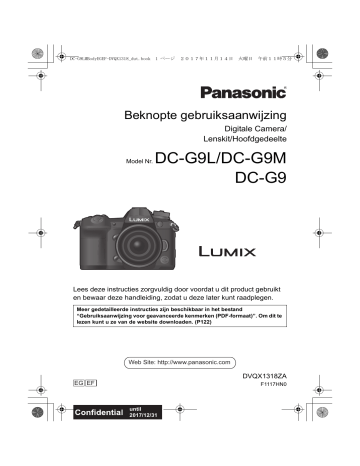
DC-G9LMBodyEGEF-DVQX1318_dut.book 1 ページ 2017年11月14日 火曜日 午前11時5分 Beknopte gebruiksaanwijzing Digitale Camera/ Lenskit/Hoofdgedeelte Model Nr. DC-G9L/DC-G9M DC-G9 Lees deze instructies zorgvuldig door voordat u dit product gebruikt en bewaar deze handleiding, zodat u deze later kunt raadplegen. Meer gedetailleerde instructies zijn beschikbaar in het bestand “Gebruiksaanwijzing voor geavanceerde kenmerken (PDF-formaat)”. Om dit te lezen kunt u ze van de website downloaden. (P122) Web Site: http://www.panasonic.com DVQX1318ZA EG EF F1117HN0 until 2017/12/31 DC-G9LMBodyEGEF-DVQX1318_dut.book 2 ページ 2017年11月14日 火曜日 午前11時5分 Geachte Klant, Wij willen van de gelegenheid gebruik maken u te bedanken voor de aanschaf van deze Panasonic Digitale Fotocamera. Lees deze handleiding met aandacht en bewaar hem binnen handbereik voor toekomstige raadpleging. Houdt u er rekening mee dat de huidige bedieningselementen, de onderdelen, de menu-opties enz. van uw Digitale Camera enigszins af kunnen wijken van de illustraties die in deze Handleiding voor Gebruik opgenomen zijn. Neem zorgvuldig het auteursrecht in acht. • Het opnemen van reeds beschreven banden of schijven, of ander gepubliceerd of uitgezonden materiaal, voor andere doeleinden dan persoonlijk gebruik, kunnen een overtreding van het auteursrecht vormen. Zelfs voor privé-gebruik kan het opnemen van bepaald materiaal aan beperkingen onderhevig zijn. Informatie voor Uw Veiligheid WAARSCHUWING: Om het risico op brand, elektrische schokken of productschade te verkleinen, • Stel dit toestel niet bloot aan regen, vocht, druppels of spetters. • Gebruik de aanbevolen accessoires. • Verwijder geen afdekkingen. • Repareer dit toestel niet zelf. Raadpleeg de assistentieservice voor gekwalificeerd servicepersoneel. Het stopcontact moet zich in de nabijheid van de apparatuur bevinden en gemakkelijk bereikbaar zijn. ∫ Markering productidentificatie Product 2 Locatie Digitale Camera Onderkant Batterijlader Onderkant DVQX1318 (DUT) DC-G9LMBodyEGEF-DVQX1318_dut.book 3 ページ 2017年11月14日 火曜日 午前11時5分 Verklaring van Conformiteit (DoC) Bij dezen verklaart “Panasonic Corporation” dat dit product in overeenstemming is met de essentiële vereisten en andere relevante uiteenzettingen van Richtlijn 2014/53/EU. Klanten kunnen een kopie downloaden van het originele DoC bij onze RE producten vanaf onze DoC server: http://www.ptc.panasonic.eu Neem contact op met de bevoegde vertegenwoordiger: Panasonic Marketing Europe GmbH, Panasonic Testing Centre, Winsbergring 15, 22525 Hamburg, Duitsland De 5,15 - 5,35 GHz-band is alleen in de volgende landen beperkt tot gebruik binnenshuis. Maximum vermogen en werkfrequentiebanden van zender Type draadloos WLAN Bluetooth Frequentieband (centrale frequentie) 2412-2472 MHz 5180-5320 MHz 5500-5700 MHz 2402-2480 MHz Maximum stroom (dBm e.i.r.p.) 13 dBm 13 dBm 13 dBm 10 dBm ∫ Over het batterijenpakket GEVAAR • Explosiegevaar als de batterij onjuist vervangen wordt. Vervang de batterij alleen door batterijen van het door de fabrikant aanbevolen type. • Als u de batterijen wilt weggooien, neem dan contact op met de lokale overheid of uw leverancier en vraag wat de juiste methode daarvoor is. • Niet verhitten of aan vlam blootstellen. • Laat geen batterij(en) in een auto liggen die gedurende lange tijd met gesloten deuren en ramen in direct zonlicht staat. Waarschuwing Gevaar voor brand, explosie en vuur. Niet uit elkaar halen, verhitten boven 60 xC of verassen. ∫ De Netadapter (bijgeleverd) GEVAAR! Om het risico op brand, elektrische schokken of productschade te verkleinen, • Installeer of plaats dit toestel niet in een boekenkast, een muurkast of in een andere omsloten ruimte. Wees er zeker van dat dit toestel goed geventileerd wordt. • De netadapter staat op stand-by als de netstekker aangesloten is. Het primaire circuit is altijd “onder spanning” zolang de netstekker aangesloten is op een elektrisch stopcontact. (DUT) DVQX1318 3 DC-G9LMBodyEGEF-DVQX1318_dut.book 4 ページ 2017年11月14日 火曜日 午前11時5分 Voorzorgsmaatregelen bij het gebruik • Gebruik een “High Speed HDMI-kabel” met het HDMI-logo. Kabels die niet in overeenstemming met de HDMI-standaard zijn, zullen niet werken. “High Speed HDMI-kabel” (stekker type A–type A, tot een lengte van 1,5 m) • Gebruik altijd een originele Panasonic afstandsbediening voor sluiters (DMW-RSL1: optioneel). • Gebruik geen hoofdtelefoonkabels die 3 m of langer zijn. • Gebruik geen sync-kabels die 3 m of langer zijn. • Gebruik geen stereo microfoonkabels die 3 m of langer zijn. Houd dit toestel zo ver mogelijk uit de buurt van elektromagnetische apparatuur (zoals magnetrons, televisie, videospelletjes, enz.). • Indien u dit toestel op of naast een televisie gebruikt, kunnen beeld en/of geluid op dit toestel onderbroken worden door de straling van de elektromagnetische golven. • Gebruik dit toestel niet in de buurt van een mobiele telefoon. Hierdoor kan ruis ontstaan met een nadelige invloed op beeld en/of geluid. • Opgenomen gegevens kunnen beschadigd worden of beelden kunnen vervormd worden, als gevolg van sterke magnetische velden die gecreëerd worden door luidsprekers of zware motoren. • De straling van elektromagnetische golven kan een nadelige invloed hebben op dit toestel en storingen van beeld en/of geluid veroorzaken. • Als het toestel de invloed van magnetisch geladen apparatuur ondergaat en vervolgens niet naar behoren werkt, dan dient u het uit te schakelen en de batterij te verwijderen, of de netadapter los te maken. Plaats de batterij vervolgens weer terug, of sluit de netadapter weer aan, en schakel het toestel weer in. Gebruik dit toestel niet in de nabijheid van radiozenders of hoogspanningsdraden. • Opnemen in de buurt van radiozenders of hoogspanningsdraden kan nadelige gevolgen hebben voor beeld en/of geluid. • Voordat u de camera reinigt, dient u de batterij of de DC-koppelaar (DMW-DCC12: optioneel) te verwijderen of de stekker uit het stopcontact te trekken. • Druk niet overmatig hard op de monitor. • Niet hard op de lens drukken. • Het toestel niet bespuiten met insectenverdelgers of chemische middelen. • Vermijd langdurig contact van de digitale fotocamera met rubber of plastic. • Geen schoonmaakmiddelen gebruiken zoals benzeen, verdunner, alcohol, keukenschoonmaakmiddelen, enz., om het toestel te reinigen, aangezien dit buitenhoes of het deklaagje zou kunnen aantasten. • Laat het toestel nooit in de zon liggen met de lens naar de zonnestralen gericht. Zonlicht kan problemen veroorzaken. 4 DVQX1318 (DUT) DC-G9LMBodyEGEF-DVQX1318_dut.book 5 ページ 2017年11月14日 火曜日 午前11時5分 • Altijd de meegeleverde snoeren en kabels gebruiken. • De snoeren of de kabels niet langer maken. • Tijdens toegang (beeld schrijven, lezen en wissen, formatteren enz.) dit toestel niet uitzetten, niet de batterij of de kaart verwijderen en niet de netadapter loskoppelen. Verder het toestel niet blootstellen aan vibratie, stoten of statische elektriciteit. • De gegevens op de kaart kunnen beschadigd raken of verloren gaan als gevolg van elektromagnetische golven, statische elektriciteit of het kapot gaan van de camera of de kaart. Wij raden aan belangrijke gegevens op te slaan op een PC enz. • Formatteer de kaart niet op de PC of andere apparatuur. Formatteer de kaart alleen op het toestel zelf zodat er niets kan mislopen. • De batterij wordt niet opgeladen voor de verzending. Laad dus de batterij eerst op. • De batterij is een oplaadbare lithium-ionbatterij. Door te hoge of te lage temperaturen gaan batterijen minder lang mee. • De batterij wordt warm na het gebruik/laden of tijdens het laden. Ook de fotocamera wordt warm tijdens het gebruik. Dit is echter geen storing. • Bewaar geen metalen onderdelen (zoals paperclips) vlakbij de contactzones van de stekker of vlakbij de batterijen. • De batterij op een koele en droge plaats opbergen met een relatief stabiele temperatuur: (Aanbevolen temperatuur: 15 oC tot 25 oC, Aanbevolen vochtigheid: 40%RH tot 60%RH) • Berg de batterij niet gedurende lange tijd op wanneer deze volledig opgeladen is. Wanneer de batterij gedurende lange tijd opgeborgen wordt, raden wij aan hem een keer per jaar op te laden. Haal de batterij uit de camera en berg hem weer op nadat hij volledig ontladen is. Deze symbolen duiden op de aparte inzameling van afgedankte elektrische en elektronisch apparatuur of afgedankte batterijen. Gedetailleerde informatie kunt u vinden in “Gebruiksaanwijzing voor geavanceerde kenmerken (PDF-formaat)”. (DUT) DVQX1318 5 DC-G9LMBodyEGEF-DVQX1318_dut.book 6 ページ Inhoud Informatie voor Uw Veiligheid ..................... 2 Voorbereiding/Basis Zorgdragen voor de fotocamera .................7 Standaardaccessoires................................. 8 Kaarten die met dit toestel gebruikt kunnen worden ........................................... 9 Over de Lens ............................................ 10 Namen en functies van de componenten ............................................ 11 Snelle startgids ......................................... 14 Basisbediening.......................................... 22 Menuonderdelen instellen......................... 29 Snel oproepen van veelgebruikte menu's (Quick Menu) ............................................ 30 Toekennen van veelgebruikte functies aan knoppen/hendel (functieknoppen/functiehendel)................. 31 Opnemen Foto's maken met de automatische functie (Intelligent Auto modus) ............................ 34 Instelling van de Focusmodus (AFS/AFF/AFC)......................................... 36 Instelling van de Auto Focusmodus .......... 37 De positie van de AF-zone specificeren ... 40 Handmatig instellen van het brandpunt ....42 Vastzetten van het brandpunt en de belichting (AF/AE-vergrendeling) .............. 43 Belichtingscompensatie ............................ 43 De lichtgevoeligheid instellen....................44 De witbalans instellen ............................... 45 Selecteer een drive-modus .......................47 Opnamen maken met de burstfunctie....... 48 6K/4K-foto's maken................................... 49 Het brandpunt na de opname controleren (Post Focus/Focus Stacking) ....................53 Foto's maken met Time Lapse Shot/ Stop Motion Animatie ................................55 Foto's maken terwijl een instelling automatisch aangepast wordt (Bracket opname) .....................................57 Beeldstabilisator........................................60 6 DVQX1318 (DUT) 2017年11月14日 火曜日 午前11時5分 Vergroten van het telescopische effect .... 62 Fotograferen met de externe flitser (optioneel) ................................................ 63 Opname Bewegend Beeld ....................... 64 Opnemen van films in de Creatieve Video-modus ............................................ 67 Afspelen Opnamen terugspelen.............................. 70 Bewegende beelden terugspelen............. 70 Omschakelen van de afspeelwijze ........... 71 Afspelen van groepsbeelden.................... 72 Beelden wissen ........................................ 73 Menu Menulijst ................................................... 74 Wi-Fi/Bluetooth Wat u kunt doen met de Wi-Fi®/ Bluetooth®-functie..................................... 89 Verbinden met een smartphone/tablet ..... 91 Bediening met een smartphone/tablet...... 95 Tot stand brengen van een verbinding met een PC via een draadloos toegangspunt............................................ 99 Overige Beelden terugspelen op een TV-scherm .............................................. 101 Bewaren van foto's en films op uw PC... 101 De camera vanaf een PC controleren .... 104 Display Monitor/Display Zoeker.............. 105 Aanduidingen Status-LCD ...................... 109 Waarschuwingen op het scherm .............110 Problemen oplossen................................ 111 Specificaties ............................................115 Accessoiresysteem van de Digitale Camera................................................... 121 Lezen van de Gebruiksaanwijzing (PDF-formaat) ........................................ 122 DC-G9LMBodyEGEF-DVQX1318_dut.book 7 ページ 2017年11月14日 火曜日 午前11時5分 Voorbereiding/Basis Zorgdragen voor de fotocamera Niet blootstellen aan sterke trillingen, schokken of druk. • De lens, de monitor of de ombouw kunnen beschadigd worden bij gebruik onder de volgende omstandigheden. Hierdoor kunnen ook storingen ontstaan of kan het zijn dat het beeld niet wordt opgenomen, indien u: – Het toestel laten vallen of er tegen stoten. – Hard op de lens of op de monitor duwt. ∫ Spatbestendigheid Spatbestendigheid is een term die gebruikt wordt om een extra niveau van bescherming te beschrijven dat door deze camera geboden wordt tegen de blootstelling aan een minimale hoeveelheid vocht, water of stof. De spatbestendigheid garandeert niet dat geen schade berokkend wordt als deze camera rechtstreeks met water in aanraking komt. Om de mogelijkheid van beschadiging tot een minimum te beperken, dient u te controleren of de volgende voorzorgsmaatregelen getroffen zijn: – De spatbestendigheid werkt in combinatie met de lenzen die speciaal ontworpen zijn om dit kenmerk te ondersteunen. – De camera is niet ontworpen om spat- en stofbestendig te zijn wanneer de USBaansluitingskabel verbonden is. – Controleer of alle deurtjes, doppen van aansluitingen en deksels van contactpunten veilig gesloten zijn. – Controleer of u zich op een droge en veilige plaats bevindt wanneer u de batterij, de lens of de geheugenkaart verwisseld. Controleer na de verwisseling of alle beschermende deurtjes veilig gesloten zijn. – Als deze camera aan water, zand of ander materiaal blootgesteld wordt, reinig hem dan zo snel mogelijk en tref daarbij de benodigde voorzorgsmaatregelen om te voorkomen dat ongeacht welk materiaal de camera binnendringt. Als zand, stof of vloeistoffen zoals waterdruppels op de monitor terechtkomen, veeg die er dan af met een droge, zachte doek. – Doet u dat niet dan kan de monitor onjuist reageren op aanraakhandelingen. – Als de monitor gesloten wordt met dergelijke vloeistoffen erop, kan een slechte werking het gevolg zijn. Bij gebruik bij lage temperaturen (s10 oC tot 0 oC): – Bevestig vóór het gebruik een onderling verwisselbare lens van Panasonic met een aanbevolen minimum werktemperatuur van s10 oC. Steek uw handen niet in demontagestructuur van de digitale camerabody. Aangezien de sensoreenheid precisieapparatuur is, kan dit storingen of schade veroorzaken. Als u de camera schudt terwijl deze uitgeschakeld is, kunnen de sensoren bewegen of kan een ratelend geluid gehoord worden. Het geluid wordt veroorzaakt door de beeldstabilisator in de body en is geen teken van een slechte werking. ∫ Over condensatie (wanneer de lens, de zoeker of de monitor beslagen zijn) • Condens treedt op wanneer de omgevingstemperatuur of de vochtigheid veranderen. Wees voorzichtig met condensatie omdat dit vlekken en schimmel op de lens, de zoeker en de monitor veroorzaakt en een slechte werking van de camera. • Als er zich condens voordoet, het toestel uitzetten en deze gedurende 2 uur uit laten staan. De mist zal op natuurlijke wijze verdwijnen wanneer de temperatuur van het toestel in de buurt komt van de kamertemperatuur. (DUT) DVQX1318 7 DC-G9LMBodyEGEF-DVQX1318_dut.book 8 ページ 2017年11月14日 火曜日 午前11時5分 Voorbereiding/Basis Standaardaccessoires Controleer of alle accessoires bijgeleverd zijn alvorens het toestel in gebruik te nemen. De productnummers zijn correct met ingang van november 2017. Deze kunnen onderhevig zijn aan veranderingen. Digitale Camerabody (In deze handleiding camerabody genoemd.) 1 Onderling verwisselbare lens¢1,2 DC-G9L DC-G9M H-ES12060 H-FS12060 1ZE4Z260Z SYA0066 SYF0083 VYF3514 VFC4605 VFC4605 2 Lenskap 3 Lensdop¢3 4 Achterste lensdop¢3 1 5 Body-kap¢4 6 Batterijpakket (Aangegeven als batterijpak of batterij in de tekst) De batterij opladen voor gebruik. 2 ¢5 Batterijlader 7 (Aangegeven als batterijlader of lader in de tekst) Netadapter (In de tekst aangegeven als (bijgeleverde) 8 netadapter) Deze wordt gebruikt voor het opladen en de stroomtoevoer. USB-aansluitingskabel (uitsluitend voor gebruik met de batterijlader) 9 (In de tekst aangegeven als USBaansluitingskabel (voor lader)) 3 4 5 VKF4971 10 USB-aansluitkabel 11 Schouderriem 9 6 13 K1HY04YY0106 DVYE1062Y/K 10 14 12 Bescherming flitsschoen¢4 (P63) 13 Oogdop¢4 14 Dop aansluiting flits-synchronisatie ¢4 DMW-BLF19E K2KYYYY00245 VKF5108 15 7 11 15 Deksel voor connector batterijhandgreep¢4 ¢1 Deze wordt in deze gebruiksaanwijzing lens DMW-BTC13 (: DVLC1002Z) DVPW1005Z genoemd. 12 8 ¢2 De onderling verwisselbare lenzen (HES12060/H-FS12060) die deel uitmaken van de DC-G9L/DC-G9M zijn stof- en spatbestendig. SKF0106K VSK0815K ¢3 Deze is op het moment van aankoop op de onderlinge verwisselbare lens bevestigd. ¢4 Deze is op het moment van aankoop op de body van het toestel bevestigd. ¢5 Bestel het onderdeelnummer A om alleen een batterijlader te kopen. 8 DVQX1318 (DUT) SKF0145K DC-G9LMBodyEGEF-DVQX1318_dut.book 9 ページ 2017年11月14日 火曜日 午前11時5分 Voorbereiding/Basis • De SD-geheugenkaart, de SDHC-geheugenkaart en de SDXC-geheugenkaart worden aangegeven als kaart in de tekst. • De kaart is optioneel. • De beschrijving in deze handleiding is gebaseerd op de onderling verwisselbare lens (HES12060). • Raadpleeg uw verkoper of Panasonic als u de bijgeleverde accessoires verliest (u kunt de accessoires apart aanschaffen). Kaarten die met dit toestel gebruikt kunnen worden • Dit toestel is compatibel met UHS-I/UHS-II UHS Snelheidsklasse 3 standaard SDHC/SDXCgeheugenkaarten. • De werking van de links aangeduide kaarten is bevestigd met kaarten van Panasonic. SD-geheugenkaart (512 MB tot 2 GB) SDHC-geheugenkaart (4 GB tot 32 GB) SDXC-geheugenkaart (48 GB tot 128 GB) ∫ Opnemen van films/6K-foto's/4K-foto's en snelheidsklassen Gebruik een kaart die aan de volgende waarden van de SD-snelheidsklasse of de UHSsnelheidsklasse voldoet. [Opnameindeling] [AVCHD] [Opn. kwaliteit] Alle FHD [MP4] Snelheidsklasse Voorbeeld van etiket Klasse 4 of hoger 4K UHS-snelheidsklasse 3 Hogesnelheidsvideo 6K/4K-foto Post Focus-functie UHS-snelheidsklasse 3 • De SD-snelheidsklasse en de UHS-snelheidsklasse zijn de snelheidsklassen voor continu schrijven. Zie het etiket op de binnenkant, enz., van de kaart, om de snelheidsklasse te controleren. • Gelieve deze informatie op de volgende website bevestigen. http://panasonic.jp/support/global/cs/dsc/ (Deze site is alleen in het Engels.) • Houd de geheugenkaart buiten het bereik van kinderen om inslikken te voorkomen. (DUT) DVQX1318 9 DC-G9LMBodyEGEF-DVQX1318_dut.book 10 ページ 2017年11月14日 火曜日 午前11時5分 Voorbereiding/Basis Over de Lens Dit toestel kan de speciale lenzen gebruiken die compatibel zijn met de specificatie van de lensmontage van het Micro Four ThirdsTM Systeem (Micro Four Thirds montage). U kunt ook een lens van een van de volgende standaards gebruiken door een montageadapter te bevestigen. Lens Four Thirds™ montagespecificatielens Montageadapter Montageadapter (DMW-MA1: optioneel) Leica M Montage onderling verwisselbare lens M Montageadapter (DMW-MA2M: optioneel) Leica R Montage onderling verwisselbare lens R Montageadapter (DMW-MA3R: optioneel) De firmware van uw onderling verwisselbare lens Voor een opname die vloeiender verloopt, raden wij aan de firmware van de onderling verwisselbare lens naar de laatste versie te updaten. • Om de meest recente informatie over de firmware te lezen of de firmware te downloaden kunt u onderstaande ondersteunende website bezoeken: http://panasonic.jp/support/global/cs/dsc/ (Deze site is alleen in het Engels.) • Om de firmware-versie van de onderling verwisselbare lens te controleren, dient u de lens op de body van de camera te bevestigen en [Versie disp.] in het [Set-up]-menu te selecteren. 10 DVQX1318 (DUT) DC-G9LMBodyEGEF-DVQX1318_dut.book 11 ページ 2017年11月14日 火曜日 午前11時5分 Voorbereiding/Basis Namen en functies van de componenten ∫ Camera 12 13 14 16 17 18 19 20 15 7 8 9 10 22 3 4 5 6 21 22 11 23 24 25 12 26 27 33 32 31 Laadlampje (P17)/ 1 WIRELESS-verbindingslampje (P89) 2 Bewegend beeldknop (P64) 16 30 29 28 Flitsschoen (bescherming flitsschoen) (P63) • De bescherming van de flitsschoen buiten het bereik van kinderen houden om het inslikken ervan te voorkomen. 3 Focusafstand referentiemarkering 17 Instelknop (P24) 4 [ ](Belichtingscompensatie)-knop (P43) 18 Vergrendelknop van modusknop (P24) 5 [ ](ISO-gevoeligheid)-knop (P44) 19 Drive-modusknop (P47) 6 [ ](Witbalans)-knop (P45) 7 Modusknop voorkant (P22) 8 Ontspanknop (P21) AAN/UIT-schakelaar camera (P19)/ 9 Draaiknop achtergrondverlichting status-LCD (P22) Zelfontspannerlampje/ 10 AF-assist lamp 11 Functieknop (Fn4) (P31) Aansluiting flitssynchronisatie 20 (Dop aansluiting flits-synchronisatie) 21 [V.MODE]-knop (P20) 22 Lusje voor schouderriem (P14) 23 Diopterinstelring (P20) 24 [MIC]-aansluiting Aansluiting koptelefoon 25 • Een excessieve geluidsdruk uit oor- en hoofdtelefoons kan gehoorletsel veroorzaken. 12 Voorbeeldknop (P25)/Functieknop (Fn5) (P31) 26 [HDMI]-aansluiting (P101) 13 Functieknop achterop (P22) 27 [USB/CHARGE]-aansluiting (P103) 14 Status-LCD (P109) 28 Lensvrijgaveknop (P18) Stereomicrofoon • Zorg ervoor de microfoon niet te bedekken 15 met uw vinger. Dat zou het geluid moeilijk opneembaar kunnen maken. 29 Functiehendel (P23) 30 Lensvergrendeling 31 Bevestiging 32 Sensor 33 Pasmarkering voor de lens (P18) (DUT) DVQX1318 11 DC-G9LMBodyEGEF-DVQX1318_dut.book 12 ページ 2017年11月14日 火曜日 午前11時5分 Voorbereiding/Basis 37 38 40 41 39 43 44 42 36 35 45 46 47 48 34 51 52 53 58 57 56 35 [(] (Afspeel)-toets (P70) [Q.MENU]-knop (P30)/[Fn2]-knop (P31)/ ] (Wis)-knop (P73)/[ ] (Annuleer)-knop (P30) 52 [ 36 [LVF]-knop (P26)/[Fn3]-knop (P31) 53 [DISP.]-knop (P26) 37 Oogsensor (P26) 54 Vrijgavehendel (P15) 38 Zoeker (P26) 55 Batterijklep (P15) Oogdop 39 • Houd de oogdop buiten het bereik van kinderen om inslikken te voorkomen. 40 Luidspreker 41 Midden (Fn11)/3 (Fn12)/1 (Fn13)/4 (Fn14)/ 2 (Fn15) [ ] (Auto Focusmodus)-knop (P36)/ 42 [Fn1]-knop (P31) 43 [AF/AE LOCK]-knop (P43) 44 Hendel focusfunctie (P36, 42) 45 [REMOTE]-aansluiting Cursorknoppen (P22)/Functieknop (P31) 46 3 (Fn16)/1 (Fn17)/4 (Fn18)/2 (Fn19) 47 Bedieningsknop (P22) 48 [MENU/SET] knop (P22, 29) 49 Kaartsleuf 1 (P18) 50 Kaartsleuf 2 (P18) 51 Kaartklep (P18) 12 DVQX1318 (DUT) 50 55 54 34 Aanraakscherm (P28)/monitor (P105) Joystick (P23, 41)/Functieknop (P31) 49 DC-koppelaardeksel (P121) • Als u een netadapter gebruikt, wees er dan zeker van dat het DC-koppelstuk van Panasonic (DMW-DCC12: optioneel) en de netadapter (DMW-AC10E: optioneel) gebruikt 56 worden. • Gebruik altijd een originele Panasonic netadapter (DMW-AC10E: optioneel). • Wanneer een netadapter (optionele) gebruikt wordt, moet de netkabel gebruikt worden die bij de netadapter (optionele) geleverd is. 57 Deksel voor connector batterijhandgreep • Houd het deksel van de connector van de batterijhandgreep buiten het bereik van kinderen om inslikken te voorkomen. Montagedeel statief • Het is niet mogelijk een statief met een 58 schroeflengte van 5,5 mm of meer veilig op de camera te bevestigen en vast te zetten. Dit kan de camera beschadigen. • Functieknoppen ([Fn6] tot [Fn10]) zijn aanraakiconen. Raak de [ ]-tab op het opnamescherm aan om ze weer te geven. DC-G9LMBodyEGEF-DVQX1318_dut.book 13 ページ 2017年11月14日 火曜日 午前11時5分 Voorbereiding/Basis ∫ Lens H-ES12060 1 H-FS12060 2 345 6 7 8 9 10 1 2 3 4 5 8 9 10 1 Lensoppervlak 2 Tele 3 Focusring (P42) 4 Zoomring 5 Breed 6 O.I.S.-schakelaar [AF/MF]-schakelaar 7 • Als de [AF/MF]-schakelaar van de lens, of de instelling van de camera, op [MF] gezet is, is de manuele focus (MF) vrijgegeven. 8 Contactpunt 9 Montagerubber lens 10 Pasmarkering voor de lens (P18) (DUT) DVQX1318 13 DC-G9LMBodyEGEF-DVQX1318_dut.book 14 ページ Voorbereiding/Basis 2017年11月14日 火曜日 午前11時5分 “Snelle startgids” Snelle startgids • Controleer dat het toestel uitstaat. 1 Het bevestigen van de Schouderriem • We raden aan de schouderriem te bevestigen wanneer u het toestel gebruikt om het vallen ervan tegen te gaan. • Voer stappen 1 tot 8 uit en bevestig vervolgens de andere kant van de schouderriem. • Gebruik de schouderriem om uw schouder. – Draag hem niet om uw nek. Dit kan leiden tot letsel of ongevallen. • Bewaar de schouderriem niet waar er een kind bij kan. – De riem kan per ongeluk om hun nek gewikkeld raken. 2 Opladen van de Batterij De batterij die gebruikt kan worden met dit apparaat is DMW-BLF19E. ∫ Laad de batterij met gebruik van de batterijlader • Gebruik de lader, de (bijgeleverde) netadapter, de USB-aansluitingskabel (voor lader) en de batterij, die ontworpen zijn om uitsluitend voor de camera gebruikt te worden. 1 2 Verbind de batterijlader en de netadapter (bijgeleverde) met de USBaansluitingskabel (voor lader). Steek de netadapter (bijgeleverde) in het stopcontact. A Lader (uitsluitend voor gebruik met de camera) B USB-aansluitingskabel (voor lader) 3 C Netadapter (bijgeleverd) D Naar stopcontact Steek de batterij in de goede richting. • Het [CHARGE]-lampje E gaat branden en het laden begint. • Gebruik geen enkele andere USB-kabel dan de bijgeleverde kabel. • Geen andere netadapters gebruiken dan de bijgeleverde adapter. 14 DVQX1318 (DUT) DC-G9LMBodyEGEF-DVQX1318_dut.book 15 ページ 2017年11月14日 火曜日 Voorbereiding/Basis 午前11時5分 “Snelle startgids” ∫ Over het [CHARGE] lampje Aan: Opladen bezig. Uit: Opladen is voltooid. (Wanneer het laden voltooid is, sluit de (bijgeleverde) netadapter dan af van het stopcontact en verwijder de batterij). • Als het [CHARGE] lampje knippert – De batterijtemperatuur is te hoog of te laag. Er wordt aanbevolen om de batterij opnieuw te laden bij een omgevingstemperatuur tussen 10 oC en 30 oC. – De polen op de lader of op de batterij zijn vuil. Wrijf ze in dit geval schoon met een droge doek. ∫ Oplaadtijd Als de lader (bijgeleverde) gebruikt wordt Oplaadtijd Ongeveer 190 min • De aangeduide oplaadtijd is voor als de batterij volledig ontladen is. De oplaadtijd kan variëren afhankelijk van hoe de batterij gebruikt wordt. De oplaadtijd voor een batterij in een warme/koude omgeving of een batterij die lange tijd niet gebruikt werd, kan langer zijn dan normaal. ∫ Plaatsen van de batterij • Altijd echte Panasonic batterijen gebruiken (DMW-BLF19E). • Als u andere batterijen gebruikt, garanderen wij de kwaliteit van dit product niet. • Let op bij de richting van plaatsing van de batterij en plaats hem volledig naar binnen, tot u een blokkeergeluid hoort. Controleer dan of hendel A de batterij vergrendeld heeft. Als een batterij verwijderd moet worden, druk hendel A dan naar de pijl en trek de batterij naar buiten. ∫ Laad de batterij met gebruik van de camera • Gebruik de speciale netadapter (bijgeleverd), USB-aansluitingskabel (bijgeleverd) en batterij. Camera-omstandigheden Opladen Uitgezet ± Ingeschakeld — (DUT) DVQX1318 15 DC-G9LMBodyEGEF-DVQX1318_dut.book 16 ページ Voorbereiding/Basis 2017年11月14日 火曜日 午前11時5分 “Snelle startgids” Plaats de batterij in dit toestel. Controleer dat dit toestel uitstaat. A Sluit de USB-aansluitingskabel (bijgeleverde) aan op de [USB/ CHARGE]-aansluiting. B Opladen lamp C Netadapter (bijgeleverd) D Naar stopcontact E PC (Ingeschakeld) F USB-aansluitkabel (bijgeleverd) • Controleer de richting van de aansluitingen en steek de stekker, die u vasthoudt, recht naar binnen/naar buiten. (Door de stekker schuin naar binnen te steken, of in de verkeerde richting, kan een slechte werking ontstaan door vervorming van de aansluiting.) • Gebruik geen enkele andere USB-kabel dan de bijgeleverde kabel. • Geen andere netadapters gebruiken dan de bijgeleverde adapter. • De netadapter (bijgeleverd) en USB-aansluitkabel (bijgeleverd) zijn alleen voor deze camera. Gebruik deze niet met andere inrichtingen. Opladen vanaf het stopcontact Verbind de netadapter (bijgeleverd) en deze camera met de USB-aansluitingskabel (bijgeleverd) en steek de netadapter (bijgeleverd) in het stopcontact. • De camera verbruikt een kleine hoeveelheid stroom, zelfs als hij uitgeschakeld is door de aan/ uit-schakelaar van de camera op [OFF] te zetten. Wanneer het product lange tijd niet gebruikt wordt, sluit het (bijgeleverde) netsnoer dan af van het stopcontact om energie te besparen. Opladen vanaf een computer Verbind de computer en deze camera met de USB-aansluitingskabel (bijgeleverd). 16 DVQX1318 (DUT) DC-G9LMBodyEGEF-DVQX1318_dut.book 17 ページ 2017年11月14日 火曜日 Voorbereiding/Basis 午前11時5分 “Snelle startgids” ∫ Over het laadlampje Brandt rood: Uit: Opladen bezig. Opladen is voltooid. (Wanneer het opladen voltooid is, de camera loskoppelen van het stopcontact of computer.) • Wanneer het laadlampje knippert – Sluit de (bijgeleverd) USB-aansluitkabel opnieuw aan in een omgeving waar de omgevingstemperatuur (en de temperatuur van de batterij) zich binnen een bereik van 10 oC tot 30 oC bevindt en probeer opnieuw te laden. – Als uw PC niet in staat is voldoende stroom te verstrekken, is opladen niet mogelijk. ∫ Oplaadtijd Wanneer u de netadapter gebruikt (bijgeleverd) Oplaadtijd Ongeveer 230 min • De aangeduide oplaadtijd is voor als de batterij volledig ontladen is. De oplaadtijd kan variëren afhankelijk van hoe de batterij gebruikt wordt. De oplaadtijd voor een batterij in een warme/koude omgeving of een batterij die lange tijd niet gebruikt werd, kan langer zijn dan normaal. • Als de stroom door een computer geleverd wordt, bepaalt de capaciteit van de stroomtoevoer van de computer de oplaadtijd. ∫ Over de stroomtoevoer Als u de camera met een stopcontact of PC verbindt terwijl de camera ingeschakeld is, kan de stroom verstrekt worden via de (bijgeleverde) USB-aansluitingskabel. • Plaats de batterij in de camera. •[ ] wordt op het opnamescherm weergegeven terwijl de stroom toegevoerd wordt. • In bepaalde situaties tijdens het gebruik van de camera, zoals tijdens het opnemen, kan de batterij leeg raken. De camera zal uitgeschakeld worden wanneer de batterijstroom opraakt. • De stroom wordt mogelijk niet toegevoerd, afhankelijk van de stroomtoevoercapaciteit van de PC. • Zet het toestel uit voordat u de (bijgeleverde) netadapter aan- of afsluit. • Als de omgevingstemperatuur hoog is of de stroom continu toegevoerd wordt, nadat [ ] weergegeven is, kan de stroomtoevoer stoppen. Wacht tot de camera afkoelt. (DUT) DVQX1318 17 DC-G9LMBodyEGEF-DVQX1318_dut.book 18 ページ Voorbereiding/Basis 3 2017年11月14日 火曜日 午前11時5分 “Snelle startgids” Plaatsing van de kaart (optioneel) • Controleer dat het toestel uitstaat. • Duw er net zolang tegen tot u een klik hoort en let op de richting waarin u de kaart plaatst. Om de kaart uit te nemen, op de kaart duwen tot deze erin klikt en de kaart vervolgens rechtop uitnemen. ∫ Controlelampjes toegang kaart Toegangsaanduiding Gaat rood branden wanneer een afbeelding op de kaart opgenomen wordt. • Tijdens de toegang (schrijven van beelden, lezen en wissen, formatteren, enz.) dit toestel niet uitschakelen, de batterij of de kaart niet verwijderen of de netadapter afsluiten. Stel dit toestel bovendien niet bloot aan trillingen, stoten of statische elektriciteit. 4 Bevestigen/Verwijderen van de lens • Verwissel de lens op plaatsen met weinig stof of vuil. • Druk niet op de vrijgaveknop van de lens A als u een lens aanbrengt. ∫ De lens losmaken 1 2 18 Bevestig de lensdop. Terwijl u op de vrijgaveknop van de lens B drukt, draait u de lens tot het einde in de richting van de pijl en verwijdert u de lens. DVQX1318 (DUT) DC-G9LMBodyEGEF-DVQX1318_dut.book 19 ページ 2017年11月14日 火曜日 Voorbereiding/Basis 5 午前11時5分 “Snelle startgids” Openen van de monitor Op het moment van aankoop van deze camera bevindt de monitor zich in de camera body. Haal de monitor tevoorschijn zoals hieronder getoond wordt. 1 Open de monitor. (Maximum 180o) 2 Deze kan 180o vooruit gedraaid worden. 3 De monitor terugzetten in zijn originele positie. • Let bij het draaien van de monitor op dat u niet te veel kracht uitoefent. Daardoor kan schade berokkend worden. • Als de monitor niet gebruikt wordt, wordt aangeraden hem te sluiten met naar binnen gekeerd scherm, om vuil en krassen te voorkomen. 6 De datum en de tijd instellen (Klokinstelling) • De klok is niet ingesteld wanneer het toestel vervoerd wordt. 1 2 3 4 5 6 7 8 9 Zet het toestel aan. Op [MENU/SET] drukken. Druk op 3/4 om de taal te selecteren en druk op [MENU/SET]. Op [MENU/SET] drukken. Druk op 2/1 om de items te selecteren (jaar, maand, dag, uur, minuten) en druk op 3/4 om ze in te stellen. Op [MENU/SET] drukken om in te stellen. Wanneer [De klokinstelling is voltooid.] weergegeven wordt, druk dan op [MENU/SET]. Wanneer [Gelieve de thuiszone instellen] weergegeven wordt, druk dan op [MENU/SET]. Druk op 2/1 om de thuiszone te selecteren en druk vervolgens op [MENU/SET]. (DUT) DVQX1318 19 DC-G9LMBodyEGEF-DVQX1318_dut.book 20 ページ Voorbereiding/Basis 7 2017年11月14日 火曜日 午前11時5分 “Snelle startgids” Diopter afstellen Draai aan de dioptrie-draaiknop. • Draai eraan tot u de lettertekens die in de zoeker weergegeven worden duidelijk kunt zien. 8 Formatteren van de kaart (initialisatie) Formatteer de kaart alvorens beelden met dit toestel op te nemen. Aangezien de gegevens na het formatteren niet teruggewonnen kunnen worden, dient u van te voren een back-up van de benodigde gegevens te maken. MENU 9 > [Set-up] > [Formatteren] > [SD slot 1]/[SD slot 2] Zet de modusknop op [³] Zet de modusknop op [ ]. • De modusknop wordt vergrendeld als de vergrendelknop ervan losgelaten is. (A) Bij iedere druk wordt de modusknop vergrendeld/ontgrendeld. 10 1 Het maken van opnamen Het toestel voorzichtig vasthouden met beide handen, armen stil houden en uw benen een beetje spreiden. • Het AF Assist-lampje A of de microfoon B niet afdekken met uw vingers of andere voorwerpen. • Wanneer u foto's maakt, zorg er dan voor dat u stabiel staat en u niet tegen iemand of iets anders in de nabijheid kan botsen. 20 DVQX1318 (DUT) DC-G9LMBodyEGEF-DVQX1318_dut.book 21 ページ 2017年11月14日 火曜日 Voorbereiding/Basis 2 3 午前11時5分 “Snelle startgids” De ontspanknop tot de helft indrukken om scherp te stellen. A Lensopening B Sluitertijd C Aanduiding scherpstelling • De diafragmawaarde en de sluitersnelheid worden weergegeven. 2.8 60 (Het zal rood knipperen als de correcte belichting niet bereikt wordt, tenzij de flitser ingesteld is.) • Is het onderwerp eenmaal scherp gesteld, dan wordt de aanduiding voor de scherpstelling weergegeven. (is het onderwerp niet scherp gesteld, dan knippert deze aanduiding.) Druk de ontspanknop helemaal in (verder indrukken), en maak het beeld. • Zorg ervoor de camera niet te bewegen wanneer u op de sluiterknop drukt. • Er kunnen geen foto's gemaakt worden zolang niet scherp gesteld wordt, als [Prio. focus/ontspan] op [FOCUS] gezet is. ∫ Opnames bij ongeacht welke hoek De monitor kan naar goeddunken gedraaid worden. Dit is handig want het stelt u in staat om opnames onder verschillende hoeken te nemen, door eenvoudig de monitor af te stellen. Foto’s maken onder een hoge hoek 11 Foto's maken onder een lage hoek Controleer het beeld dat u opgenomen heeft • Druk op [(] om het beeld in de afspeelmodus weer te geven. (P70) 1/98 (DUT) DVQX1318 21 DC-G9LMBodyEGEF-DVQX1318_dut.book 22 ページ 2017年11月14日 火曜日 午前11時5分 Voorbereiding/Basis Basisbediening Schakelt de achtergrondverlichting van het status-LCD in Zet de AAN/UIT-schakelaar van de camera op [ ]. • Als de AAN/UIT-schakelaar wordt losgelaten, keert hij terug naar de [ON]-positie. De achtergrondverlichting van het status-LCD gaat uit na ongeveer 5 seconden. • Om de achtergrondverlichting van het status-LCD onmiddellijk uit te schakelen zet u de AAN/UIT-schakelaar van de camera opnieuw op [ ]. • Als u de opname start terwijl de achtergrondverlichting van het status-LCD ingeschakeld is, zal die uitgeschakeld worden. • De achtergrondverlichting van het status-LCD kan niet ingeschakeld worden worden wanneer u bewegende beelden opneemt of bij het gebruik van [6K/4K-voorburst] of [Pre-Burst Opname] in [6K/4K-FOTO]. Cursorknoppen/[MENU/SET] knop Op de cursorknop drukken: Voert de selectie van items of de instelling van waarden, enz., uit. Op [MENU/SET] drukken: De instellingsinhouden, enz., worden bevestigd. • Deze gebruiksaanwijzing geeft de op-, neer-, links- en rechtsbeweging van de cursorknop weer als 3/4/2/1. Bedieningsfunctieknop Draaien: Voert de selectie van items of de instelling van waarden, enz., uit. • De werking van de rotatie van de bedieningsknop wordt verderop in deze gebruiksaanwijzing getoond. Voorbeeld: als u de bedieningsknop naar links of naar rechts draait: Modusknop op de voorkant/Modusknop op de achterkant Draaien: De selectie van items of de instelling van waarden wordt uitgevoerd tijdens de diverse instellingen. • Deze gebruiksaanwijzing beschrijft de bediening van de modusknop op de voorkant/achterkant als volgt: bijv. terwijl u de modusknop op de voorkant naar links of rechts draait 22 DVQX1318 (DUT) bijv. terwijl u de modusknop op de achterkant naar links of rechts draait DC-G9LMBodyEGEF-DVQX1318_dut.book 23 ページ 2017年11月14日 火曜日 午前11時5分 Voorbereiding/Basis Stelt u in staat de lensopening, de sluitertijd en andere instellingen uit te voeren als u zich in de / / / -modussen bevindt. Modusknop Modusknop op de voorkant Modusknop op de achterkant programmawisseling programmawisseling Lensopeningwaarde Lensopeningwaarde Sluitertijd Sluitertijd Lensopeningwaarde Sluitertijd Joystick De joystick kan op twee manieren gebruikt worden: hij kan omhoog, omlaag, naar links of naar rechts bewogen worden of er kan op gedrukt worden. De joystick verstrekt dezelfde functies als de cursorsknoppen/[MENU/SET]-knop. Bewegen: Voert de selectie van items of de instelling van waarden, enz., uit. Indrukken: De instellingsinhouden, enz., worden bevestigd. Bewegen Indrukken • In deze gebruiksaanwijzing worden de bewegingen omhoog, omlaag, naar links en naar rechts van de joystick uitgedrukt als 3/4/2/1. Functiehendel U kunt naar de camera-instelling schakelen die de toegekende functie inschakelt. U kunt de items instellen die aan de functiehendel toegekend moeten worden in [Instelling Fn-schakelaar] in het [Voorkeuze] ([Bediening]) menu. (P33) Verander de positie van de functiehendel. MODE1 De gewone instelling wanneer de toegekende functie uitgeschakeld is. MODE2 De instelling wanneer de toegekende functie ingeschakeld is. (DUT) DVQX1318 23 DC-G9LMBodyEGEF-DVQX1318_dut.book 24 ページ 2017年11月14日 火曜日 午前11時5分 Voorbereiding/Basis Modusknop (voor selectie van een opnamemodus) Druk op de vergrendelknop 1 van de modusknop, om de vergrendeling vrij te geven. • De modusknop wordt vergrendeld als de vergrendelknop ervan losgelaten is. Bij iedere druk wordt de modusknop vergrendeld/ ontgrendeld. Draai aan modusknop 2 en stel de opnamemodus in. Intelligent Auto modus (P34) Intelligent Auto Plus modus (P34) Programma AE-modus Neemt op bij de lensopeningwaarde en de sluitertijd die door de camera ingesteld zijn. ∫ Programmaschakeling 1 Druk de sluiterknop tot halverwege in om de diafragmawaarde en de waarde van de sluitersnelheid op het beeldscherm weer te geven. 2 Voer Programme Shift uit terwijl de waarden (ongeveer 10 seconden lang) weergegeven worden, door aan de modusknop op de achterkant of de modusknop op de voorkant te draaien. • Om Programme Shift te wissen, schakelt u dit toestel uit of draait u aan de modusknop op de voor-/achterkant tot de aanduiding van Programme Shift verdwijnt. Lensopening-Prioriteit AE-modus De sluitertijd wordt automatisch bepaald volgens de openingswaarde die u ingesteld hebt. / : Lensopeningwaarde (B) Sluiter-Prioriteit AE-modus De openingswaarde wordt automatisch ingesteld volgens de sluitertijd die u ingesteld hebt. / : Sluitertijd (C) Handmatige Belichtingsmodus De belichting wordt aangepast aan de sluitertijd en de openingswaarde die u handmatig hebt ingesteld. : Lensopeningwaarde (B) : Sluitertijd (C) Creatieve Videomodus (P67) 24 • Draai aan de modusknop op voor-/ achterkant om de belichtingsmeter A weer te geven. Ongeschikte zones van het bereik worden weergegeven in het rood. (voorbeeld: in de handmatige belichtingsmodus) DVQX1318 (DUT) SS F 8 2.8 15 4.0 5.6 30 30 5.6 0 60 8.0 +3 125 11 DC-G9LMBodyEGEF-DVQX1318_dut.book 25 ページ 2017年11月14日 火曜日 午前11時5分 Voorbereiding/Basis Voorkeuzemode Gebruik deze functie om opnamen te maken met eerder geregistreerde instellingen. ∫ Registratie van eigen menu-instellingen (registratie van klantinstellingen) 1 Stel van tevoren de opnamemodus in die u wenst te bewaren en selecteer de gewenste menu-instellingen op het toestel. 2 Selecteer het menu. > [Set-up] > [Geh voorkeursinst.] > Voorkeurinstelling MENU waar u de instellingen wilt registreren • U kunt tot drie voorkeurinstellingen op van de modusknop registreren. ∫ Om een klantinstelling te veranderen in het[ menu) 1 Stel de functieknop in op [ 2 Selecteer het menu. MENU > ] ([Voorkeuzemode]- ]. [Voorkeuzemode] 3 Druk op 3/4 om de standaardinstelling te selecteren die u wilt gebruiken en druk vervolgens op [MENU/SET]. Creative Control modus In deze modus maakt u opnames met extra beeldeffecten. ∫ Controleer de effecten van diafragma en sluitertijd (Preview-functie) Schakel naar het bevestigingsscherm door op de voorbeeldknop te drukken. – Normaal opnamescherm – Preview-scherm effect lensopening – Preview-scherm effect sluitertijd (DUT) DVQX1318 25 DC-G9LMBodyEGEF-DVQX1318_dut.book 26 ページ 2017年11月14日 火曜日 午前11時5分 Voorbereiding/Basis [LVF]-knop (schakelen tussen monitor/zoeker) Druk op [LVF]. A [LVF]-knop B Oogsensor • De monitor/zoeker zal als volgt omgeschakeld worden: – Automatisch schakelen tussen zoeker/monitor¢ – Weergave zoeker¢ – Weergave monitor ョㄏピ ¢ Als [Oogsensor AF] in het [Voorkeuze] ([Focus / Sluiter Losl.])-menu op [ON] gezet is, zal de camera automatisch het brandpunt bijstellen als de oogsensor geactiveerd wordt. De camera maakt geen beep-geluid wanneer de scherpstelling bereikt wordt met [Oogsensor AF]. ∫ Opmerkingen over automatisch schakelen tussen zoeker/monitor Breng uw oog of een voorwerp tot vlakbij de zoeker om automatisch naar de zoekerweergave te schakelen met gebruik van de oogsensor. • Om het batterijverbruik te beperken, zet u [Batt. Besparende LVF-Opn.] op [Besparing]. De weergegeven vergroting van de zoeker veranderen Druk op [V.MODE]. • De vergrotingsfactoren waartussen geschakeld kan worden, verschillen van elkaar afhankelijk van de instelling [LVF/ Monitorweerg. Ingest.] in het [Voorkeuze] ([Scherm / Display]) menu. –[ ] (zoekerstijl): Twee niveaus –[ ] (monitorstijl): Drie niveaus [DISP.]-knop (omschakelen van de weergegeven informatie) Druk op [DISP.]. ュリヴヱハ In de opnamemodus U kunt voor de zoeker en de monitor aparte stijlen voor de weergave van het beeldscherm selecteren. MENU > [Voorkeuze] > [Scherm / Display] > [LVF/Monitorweerg. Ingest.] >[LVF Weergave Ingesteld]/[Monitorweergave Ingesteld] [ ] (zoekerstijl) Maakt de beelden iets kleiner zodat de compositie van de beelden beter bekeken kan worden. [ ] (monitorstijl) Vergroot de beelden, die het gehele scherm zullen vullen zodat de details bekeken kunnen worden. 26 DVQX1318 (DUT) DC-G9LMBodyEGEF-DVQX1318_dut.book 27 ページ 2017年11月14日 火曜日 午前11時5分 Voorbereiding/Basis •[ ] Lay-out van de Live View zoeker-stijl (voorbeeld van de weergave van de zoeker-stijl) Met informatie (gedetailleerde informatie) 50p 4:3 L Met informatie AFS 50p 98 0 •[ Met informatie (gedetailleerde informatie, weergave kantelsensor) 4:3 98 0 L Met informatie (weergave kantelsensor) AFS 98 0 98 0 ] Lay-out van de monitor-stijl (voorbeeld van de weergave van de monitor-stijl) Met informatie 50p 4:3 L Zonder informatie AFS Met informatie (weergave kantelsensor) 50p 98 0 4:3 L Zonder informatie (weergave van de kantelsensor) AFS 0 98 Uitgezet Opname-informatie op de monitor ISO AUTO AFS 0 0 0 4:3 AWB L OFF Fn 98 98 In de afspeelmodus Weergave van gedetailleerde informatie¢1 Met informatie 4:3 L 4:3 200 F2.8 60 0 200 s RGB L STD. ISO F2.8 Zonder informatie 1/5 AFS 1/98 98 Zonder informatie (weergave highlight)¢2 AWB 0 60 10:00 1.DEC.2018 AWB 100-0001 ¢1 Druk op 3/4 om tussen de volgende weergavemodussen te schakelen: – Weergave van gedetailleerde informatie – Weergave histogram – Weergave fotostijl, schaduw markeren – Weergave witbalans – Weergave lensinformatie ¢2 Dit wordt weergegeven als [Highlight] in het [Voorkeuze] ([Scherm / Display])-menu op [ON] staat. (DUT) DVQX1318 27 DC-G9LMBodyEGEF-DVQX1318_dut.book 28 ページ 2017年11月14日 火曜日 午前11時5分 Voorbereiding/Basis Aanraakpaneel (Aanraakbediening) ∫ Aanraken Aanraken en loslaten van het aanraakscherm. Fn6 Fn7 Fn8 Fn9 Fn10 OFF ∫ Verslepen Een beweging zonder het aanraakscherm los te laten. A ∫ Knijpen (vergroten/verkleinen) Spreid het aanraakpaneel met twee vingers uiteen (vergroten) of knijp het samen (verkleinen). B 2.0X ∫ Foto’s maken met gebruik van de aanraakfunctie 1 Raak [ ] aan. 2 Raak de icoon aan. × Touch Shutter × Door het scherp te stellen onderwerp slechts aan te raken, zal het scherp gesteld worden en wordt de foto automatisch gemaakt. Raak het scherp te stellen onderwerp aan en neem de foto. De helderheid van een aangeraakte positie kan gemakkelijk geoptimaliseerd worden. AE Touch AE 1 Raak het onderwerp aan waarvoor u de helderheid wilt optimaliseren. 2 Raak [Inst.] aan. • Raak om de functie te annuleren [ 28 DVQX1318 (DUT) ] of [ ] aan. DC-G9LMBodyEGEF-DVQX1318_dut.book 29 ページ 2017年11月14日 火曜日 午前11時5分 Voorbereiding/Basis Menuonderdelen instellen 1 2 Op [MENU/SET] drukken. Druk op 2. 3 Druk op 3/4 om een menuselectie-icoon te selecteren, zoals [ ]. • U kunt de iconen voor het omschakelen van het menu ook selecteren door aan de modusknop op de voorkant te draaien. / [Intelligent auto] (P74) [Creatieve opties] (P74) Deze menu's stellen u in staat de functies in te stellen die alleen beschikbaar zijn voor de overeenkomstige opnamemodussen. Deze menu's worden alleen weergegeven voor de overeenkomstige opnamemodussen. [Opname] (P74) Dit menu stelt u in staat de foto-instellingen te maken. [Bewegend beeld] (P75) Dit menu stelt u in staat de filminstellingen in te maken. [Voorkeuze] (P75) De werking van het toestel, zoals het weergeven van het beeldscherm en de werking van de knoppen, kan naar goeddunken ingesteld worden. [Set-up] (P76) Dit menu laat u de klokinstellingen uitvoeren, de toon van de werkingspiep selecteren en andere instellingen die het gemakkelijker voor u maken om de camera te hanteren maken. U kunt ook de instellingen van de functies die met Wi-Fi/ Bluetooth verband houden configureren. [Mijn Menu] (P87) Dit menu stelt u in staat veel gebruikte menu's te registreren. [Afspelen] (P76) Dit menu stelt u in staat de instellingen voor het afspelen en bewerken van foto's te maken. [Creatieve film] (P74) [Voorkeuzemode] (P74) 4 5 Op [MENU/SET] drukken. Druk op 3/4 van de cursorknop om het menu-item te selecteren en druk op [MENU/SET]. (DUT) DVQX1318 29 DC-G9LMBodyEGEF-DVQX1318_dut.book 30 ページ 2017年11月14日 火曜日 午前11時5分 Voorbereiding/Basis 6 Druk op 3/4 van de cursorknop om de instelling te selecteren en druk op [MENU/SET]. • Afhankelijk van het menuitem kan het zijn dat de instelling ervan niet verschijnt, of dat deze op een andere manier wordt weergegeven. • De menu-items die niet beschikbaar zijn, worden grijs weergegeven. Als een grijs item geselecteerd wordt en u drukt op [MENU/SET], dan wordt een bericht weergegeven dat meldt dat het item niet ingesteld kan worden, samen met de reden waarom het in bepaalde omstandigheden niet ingesteld kan worden. ∫ Sluit het menu Druk op [ ] aan of druk de sluiterknop tot halverwege in. Snel oproepen van veelgebruikte menu's (Quick Menu) 1 2 3 4 30 Druk op [Q.MENU] om het Snelmenu weer te geven. Draai aan de modusknop op de voorkant om het menu-item te selecteren. Draai aan de modusknop op de achterkant om de instelling te selecteren. Druk op [Q.MENU] om het menu te verlaten als de instelling eenmaal voltooid is. DVQX1318 (DUT) 50p 2.8 60 4:3 L 0 AFS AUTO AWB DC-G9LMBodyEGEF-DVQX1318_dut.book 31 ページ 2017年11月14日 火曜日 午前11時5分 Voorbereiding/Basis Toekennen van veelgebruikte functies aan knoppen/hendel (functieknoppen/ functiehendel) U kunt verschillende kenmerken, zoals opnamefuncties, aan specifieke knoppen en iconen en aan de functiehendel toekennen. Toekennen van functies aan de functieknoppen 1 Selecteer het menu. MENU 2 > [Voorkeuze] > [Bediening] > [Fn knopinstelling] > [Instelling in opnamemodus]/[Instelling in afspeelmodus] Druk op 3/4 om de functieknop waaraan u een functie wilt toekennen te selecteren en druk vervolgens op [MENU/SET]. • Om een knop uit [Fn11] tot [Fn19] in [Instelling in opnamemodus] te selecteren, druk dan op [DISP.] om het beeldscherm om te schakelen. 3 Druk op 3/4 om de functie die u wilt toekennen te selecteren en druk vervolgens op [MENU/SET]. • Als u gedurende 2 seconden op een functieknop drukt (ongeacht welke van [Fn1] tot [Fn5] of van [Fn11] tot [Fn19]), kan het scherm weergegeven worden dat weergegeven wordt in stap 3. In sommige gevallen kan het scherm echter niet weergegeven worden, afhankelijk van de geselecteerde modus of het op dat moment weergegeven beeldscherm. (DUT) DVQX1318 31 DC-G9LMBodyEGEF-DVQX1318_dut.book 32 ページ 2017年11月14日 火曜日 午前11時5分 Voorbereiding/Basis ∫ Functies die toegekend kunnen worden in [Instelling in opnamemodus] – [Wi-Fi]: [Fn6]¢ – [Q.MENU]: [Fn2]¢ – [Video-opname] – [LVF/Scherm]: [Fn3]¢ – [LVF/Scherm disp. Stijl] – [Vergroting AF-punt]: [Fn4]¢ – [AF/AE LOCK] – [AF AAN] – [Voorvertoning]: [Fn5]¢ – [1x drukken-AE] – [Touch AE] – [Niveaumeting]: [Fn8]¢ – [Focus instellen] – [Zoombediening] – [1 opname RAW+JPG] – [Spotmeting 1 opname] – [1 opname "6K/4K-FOTO"] – [Vergrend. Bediening] – [Dialwerking] – [Bestemmings SD-kaart slot] – [Fotostijl] – [Filtereffect] – [Aspectratio] – [Fotoresolutie] – [Kwaliteit] – [AFS/AFF] – [Meetfunctie] – [Burst Shot Instelling] – [6K/4K-FOTO] – [Zelf ontsp.] – [Hoge resolutie modus] – [Bracket] – [Schaduw markeren] – [Int.dynamiek] – [I.resolutie] – [Korte sluitert.] – [Post Focus] – [HDR] – [Sluitertype] – [Flitserfunctie] – [Flitser instel.] – [Draadloze Flitser instellen] – [Ex. Tele Conv.] – [Dig. zoom] – [Stabilisatie] – [I.S.-vergrendeling (Video)]: [Fn9]¢ – [4K Live Bijsnijden] – [Filmopnamestnd] – [Foto/film in Opname] – [Micr. instellen] – [Mic.veld aanpassen] – [Stille modus] – [Peaking] – [Histogram]: [Fn7]¢ – [Richtlijnen] – [Zebrapatroon] – [Zwart-wit Live View] – [Constant preview] – [Opn.gebied] – [Stapsg. zoom] – [Zoom snelheid] – [Nachtmodus] – [Belichtingscomp.] – [Gevoeligheid] – [Witbalans] – Ieder item in [Witbalans] – Ieder item in [Fotostijl] – [AF mode/MF]: [Fn1]¢ – [Opn. / Terugsp. Sch.] – [Uit] – [Terug naar standaard] ¢ Instelling van de functieknoppen op het moment van aankoop. • Als fabrieksinstelling is [Uit] aan de knoppen [Fn10] tot [Fn19] toegekend. 32 DVQX1318 (DUT) DC-G9LMBodyEGEF-DVQX1318_dut.book 33 ページ 2017年11月14日 火曜日 午前11時5分 Voorbereiding/Basis Toekennen van een functie aan de functiehendel Registreer een functie en de instelling ervan die werkzaam is als u de functiehendel (P23) op [MODE2] zet. 1 Selecteer het menu. MENU 2 > [Voorkeuze] > [Bediening] > [Instelling Fn-schakelaar] > [Functie van Fn-schak.] Druk op 3/4 om de functie die u wilt toekennen te selecteren en druk op [MENU/SET]. – [AF mode] – [Kwaliteit] – [Fotostijl] – [Lang sl.n.red] – [Stabilisatie] – [6K/4K-FOTO (voorburst)] – [Zelf ontsp.] – [Stille modus]¢ – [Sluitertype] – [Bracket] – [Touch scherm] – [Touchpad AF] – [Auto review (Foto)] – [Peaking] – [Nachtmodus] – [Voor/Achter/Bed. draaiknop Lock] – [Uit] – [Terug naar standaard] ¢ Standaard instelling functiehendel 3 4 Druk op 3/4 om [Instelling van MODE 2] te selecteren en druk op [MENU/SET]. Druk op 3/4 om de functie-instelling te selecteren die geselecteerd is in stap 2 en druk op [MENU/SET]. • Het hier getoonde beeldscherm is een voorbeeld waarbij [Zelf ontsp.] toegekend is om geregistreerd te worden in combinatie met de instelling [ ]. (DUT) DVQX1318 33 DC-G9LMBodyEGEF-DVQX1318_dut.book 34 ページ 2017年11月14日 火曜日 午前11時5分 Opnemen Foto's maken met de automatische functie (Intelligent Auto modus) Opnamefunctie: In deze modus maakt de camera de optimale instellingen voor het onderwerp en de scène. 1 Zet de modusknop op [ 2 Lijn het scherm uit met het onderwerp. ]. • Op het moment van aankoop is de modus op de Intelligent Auto Plus modus gezet. • Als de camera de optimale scène identificeert, zal de icoon van de scène in kwestie veranderen. (Automatische scènedetectie) • Als [iHandh. nachtop.] op [ON] gezet is en [ ] gedetecteerd wordt terwijl nachtelijke handheld-opnames gemaakt worden, zullen de beelden van de nachtelijke opname met een hoge burst-snelheid gemaakt worden en uit een enkel beeld bestaan. • Als [iHDR] op [ON] staat en er is bijvoorbeeld een sterk contrast tussen de achtergrond en het onderwerp, dan worden meerdere foto's met verschillende belichtingen opgenomen en gecombineerd voor de creatie van één enkele foto met een rijke gradatie. ∫ Schakelen tussen de Intelligent Auto Plus modus en de Intelligent Auto modus De Intelligent Auto Plus modus stelt u in staat bepaalde instellingen aan te passen, zoals de helderheid, de kleurtoon en de regeling van het onscherpe gedeelte, terwijl de Intelligent Auto modus ook voor andere instellingen gebruikt wordt. 1 Selecteer het menu. MENU 2 > [Intelligent auto] > [Intelligent Auto-Modus] Op 3/4 drukken om [ drukken. ] of [ ] te kiezen en vervolgens op [MENU/SET] ∫ Auto Focus, Gezichts-/Oogdetectie en Gezichtsherkenning De Auto Focusmodus wordt automatisch op [š] gezet. Als u het onderwerp aanraakt, zal de AF Tracking-functie werken. • De AF Tracking-functie zal ook werken als u op [ ] drukt en de sluiterknop vervolgens tot halverwege indrukt. • U kunt de persoon of het oog waarop scherp gesteld is niet specificeren als [š] gebruikt wordt. • Wanneer [Gezicht herk.] op [ON] gezet is en een gezicht gedetecteerd wordt dat lijkt op het geregistreerde gezicht, dan wordt [R] weergegeven op de rechter bovenkant van [ ], [ ] en [ ]. ∫ Over de flitser Wanneer u opnames met de flitser maakt, selecteert de camera automatisch [ ], [ ] (AUTO/Rode-ogen-reductie), [ ] of [ ] afhankelijk van het type en de helderheid van het onderwerp. 34 DVQX1318 (DUT) DC-G9LMBodyEGEF-DVQX1318_dut.book 35 ページ 2017年11月14日 火曜日 午前11時5分 Opnemen Fotograferen met de instellingen voor aangepaste kleur, defocus en helderheid Opnamefunctie: ∫ Kleurinstelling 1 Druk op [ ]. 2 Draai aan de modusknop op de achterkant om de kleur in te stellen. • Om naar het opnamescherm terug te keren, drukt u opnieuw op [ ]. A B • De instelling voor kleur zal opnieuw de fabriekswaarden (centrumpunt) aannemen wanneer dit toestel uitgeschakeld wordt of als de camera op een andere opnamemodus gezet wordt. ∫ Foto's maken met een wazige achtergrond (Defocus Control) 1 Druk op [ ] om het instellingenscherm van de helderheid weer te geven. 2 Druk op [Fn1] om het instellingenscherm weer te geven. 3 Stel de wazigheid in door aan de modusknop op de SS 500 achterkant te draaien. 250 125 60 30 2.8 4.0 5.6 8.0 F • Om naar het opnamescherm terug te keren, drukt u op [MENU/SET]. • Druk om de instelling te annuleren op [Fn2] op het instellingenscherm van de onscherpte. ∫ Instelling helderheid 1 2 OFF Druk op [ ]. Draai aan de modusknop op de achterkant om de helderheid in te stellen. • U kunt de instelling van de belichtingsbracket aanpassen door op 3/4 te drukken terwijl het instellingenscherm van de helderheid weergegeven wordt. (P58) +1 -5 -4 -3 -2 -1 0 +1 +2 +3 +4 +5 • Om naar het opnamescherm terug te keren, drukt u opnieuw op [ ]. (DUT) DVQX1318 35 DC-G9LMBodyEGEF-DVQX1318_dut.book 36 ページ 2017年11月14日 火曜日 午前11時5分 Opnemen Instelling van de Focusmodus (AFS/AFF/AFC) Toepasbare modi: De methode wordt ingesteld om scherp te stellen als de sluiterknop tot halverwege ingedrukt wordt. Stel de hendel van de focusmodus in. Onderdeel [AFS/ AFF] Scène (aanbevolen) [AFS] Onderwerp staat stil (Landschaps-, verjaardagsfoto, enz.) “AFS” is een afkorting van “Auto Focus Single”. De scherpstelling blijft vergrendeld terwijl de sluiterknop tot halverwege ingedrukt blijft, zodat u in staat gesteld wordt verschillende composities op te nemen. [AFF] Beweging kan niet voorzien worden (Kinderen, huisdieren, enz.) “AFF” is een afkorting van “Auto Focus Flexible”. Als het onderwerp beweegt terwijl de sluiterknop tot halverwege ingedrukt wordt, wordt de focus automatisch opnieuw gecorrigeerd om overeen te komen met de beweging van het onderwerp. U kunt de instelling omschakelen met [AFS/AFF] in het [Opname]/ [Bewegend beeld]-menu. “AFC” is een afkorting van “Auto Focus Continuous”. Het onderwerp In deze modus wordt het scherpstellen, terwijl de beweegt ontspanknop tot de helft ingedrukt gehouden wordt, (Sport, treinen, enz.) constant uitgevoerd om overeen te komen met de beweging van het onderwerp. [AFC] [MF] Stel handmatig scherp. (P42) • Als opnames met [AFF] of [AFC] gemaakt worden, voorspelt de camera de beweging van de bewegende onderwerpen, om deze aldus scherp te stellen. (Voorspelling bewegend onderwerp) Verpersoonlijking van de werkinstellingen van Auto Focus voor het maken van foto's Toepasbare modi: • Dit item werkt alleen als de focusmodus op [AFF] of [AFC] gezet is. MENU > [Opname] > [AF Aang. Inst.(Foto)] [Instelnaam1] Dit is een basisinstelling met een algemeen doel. [Instelnaam2] Dit is een instelling die geschikt is voor scènes waarin het onderwerp met constante snelheid in slechts één richting beweegt. [Instelnaam3] Dit is een instelling die geschikt is voor scènes waarin het onderwerp in willekeurige richtingen beweegt en waarschijnlijk obstakels in het beeld zullen verschijnen. [Instelnaam4] Dit is een instelling die geschikt is voor scènes waarin de snelheid van het onderwerp aanzienlijk verandert. 36 DVQX1318 (DUT) DC-G9LMBodyEGEF-DVQX1318_dut.book 37 ページ 2017年11月14日 火曜日 午前11時5分 Opnemen ∫ Aanpassen van de Persoonlijke AF-instellingen 1 Druk op 2/1 om de persoonlijke AF-instelling te selecteren. 2 Druk op 3/4 om de items te selecteren en druk vervolgens op 2/1 om deze bij te stellen. • Om de standaardinstellingen te resetten, drukt u op [DISP.]. 3 [AF-Gevoeligheid] Stelt de gevoeligheid in die toegepast wordt wanneer het brandpunt aangepast wordt al naargelang de beweging van het onderwerp. [AF-Geb. Verander. Gevoel.] Stelt de gevoeligheid in waarmee de camera omschakelt of de AF-zone beweegt, om zich aan te passen aan de beweging van het onderwerp. [Voorsp. bewegend object] Stelt het niveau in waarop de detectie van de beweging van het onderwerp geactiveerd wordt als reactie op de veranderde snelheid van het onderwerp. Op [MENU/SET] drukken. Instelling van de Auto Focusmodus Toepasbare modi: Op deze manier kunt u de focusmethode gebruiken die bij de posities en het aantal te selecteren onderwerpen past. Druk op [ ]. ([Gezicht/ogen detecteren]) ョㄏヒ Het gezicht, de ogen en het lichaam van een persoon (het gehele lichaam of de bovenste helft van het lichaam) worden automatisch gedetecteerd. • Als de camera het gezicht (A, B) of het lichaam (C) van een persoon detecteert, wordt een AF-zone op de gedetecteerde persoon weergegeven. • Als het gezicht of de ogen van een persoon gedetecteerd worden, wordt scherp gesteld op het oog dat zich het dichtst bij de camera bevindt.¢ ¢ De belichting zal aangepast worden aan het gezicht. (Als [Meetfunctie] op [ ] gezet is) • Als het lichaam van een persoon gedetecteerd wordt, zal daarop scherp gesteld worden. • De camera kan de gezichten van tot 15 personen detecteren. • Om de persoon of het oog te specificeren waarop scherp gesteld moet worden, moet een AF-zone uitgelijnd wordt op de gewenste persoon of op het gewenste oog. Dit kan ook eenvoudig gedaan worden door een persoon aan te raken die met een AF-zone aangeduid wordt. Raak om de instelling te annuleren [ ] aan. (DUT) DVQX1318 37 DC-G9LMBodyEGEF-DVQX1318_dut.book 38 ページ 2017年11月14日 火曜日 午前11時5分 Opnemen De camera blijft de scherpstelling en de belichting automatisch aanpassen om het gespecificeerde bewegende object te volgen. (Dynamic Tracking) (Wanneer [Meetfunctie] op [ ] gezet is) ([Tracking]) • Richt het kader van de AF Tracking rond het te volgen onderwerp en druk de sluiterknop tot halverwege in om het onderwerp te vergrendelen. • De vergrendeling wordt gewist als op [MENU/SET] wordt gedrukt. Er kunnen tot 225 AF-zones scherp gesteld worden. Dit is zelfs werkzaam als een onderwerp zich niet in het midden van het scherm bevindt. ([225-zone]) , enz. ([Voorkeur multi]) U kunt uit de 225 AF-zones de optimale vorm van de AF-zone voor het onderwerp vrij instellen. (P39) Het toestel stelt scherp op het onderwerp in de AF-zone op het scherm. ([1-zone]) U kunt een preciezere focus verkrijgen op een punt dat kleiner is dan [Ø]. Als u de sluiterknop tot halverwege indrukt zal het scherm waarop u de scherpstelling kunt controleren vergroot worden. ([Spot]) ∫ Weergeven van de positie van de AF-zone in het vergrotingsvenster (AF Point Scope). U kunt het vergrotingsvenster tijdelijk weergeven om de positie en de scherpstelling van de AF-zone te controleren. • Als de [ ] of de [ ] modus gebruikt wordt, of een modus zoals [ ] ([Voorkeur multi]), zal het middelste gedeelte van het beeldscherm in het vergrotingsvenster weergegeven worden. Druk op [Fn4] en houd die ingedrukt terwijl het opnamescherm weergegeven wordt. • De focusmodus zal in [AFS] veranderen. Als u de sluiterknop tot halverwege indrukt, zal de scherpstelling opnieuw aangepast worden met een kleinere AF-zone. • U kunt aan de modusknop op de voorkant/achterkant draaien om de vergrotingsfactor aan te passen. : Vergroot/verkleint het venster met kleine stappen. : Vergroot/verkleint het venster met grote stappen. • De positie van de AF-zone en de positie van het vergrotingsvenster kunnen niet veranderd worden. Instelling van de weergavemethoden van het vergrotingsvenster MENU > [Voorkeuze] > [ON]: [Behoud schermvergroting] [OFF]: [PIP-scherm] 38 [Focus / Sluiter Losl.] > [Inst. vergroting AF-punt] Toont/verbergt het vergrotingsvenster telkens wanneer op de betreffende functieknop gedrukt wordt. Toont het vergrotingsvenster wanneer op de betreffende functieknop gedrukt wordt en die ingehouden wordt. [FULL]: Toont het venster in de volledige schermmodus. [PIP]: Toont het venster in de venstermodus. DVQX1318 (DUT) DC-G9LMBodyEGEF-DVQX1318_dut.book 39 ページ 2017年11月14日 火曜日 午前11時5分 Opnemen ∫ Instellen van de vorm van de AF-zone ([Voorkeur multi]) 1 Druk op [ ]. 2 Selecteer een Custom Multi icoon ([ ], enz.) en druk op 3. 3 Druk op 2/1 om een instelling te kiezen en druk vervolgens op 4. ヤヒ ヤビ ヤピ A De huidige vorm van de AF-zone Deze vorm is handig voor het maken van panoramafoto's of ([Horizontaal patroon]) gelijkaardige opnames. Deze vorm is handig voor het opnemen van onderwerpen zoals gebouwen. ([Verticaal patroon]) Deze vorm is handig als u wilt scherpstellen op het middengebied. ([Cent. patroon]) ヤヒ / ヤビ / ヤピ ([Klant1]/[Klant2]/ [Klant3]) 4 U kunt een eigen instelling selecteren. Selecteer de AF-zones. B De geselecteerde AF-zones Wanneer u [ ]/[ ]/[ ] selecteert Knopbediening Aanraakbedi ening 3/4/2/1 Aanraken / Beschrijving van de bediening Beweegt de positie Open-/ Verandert de grootte dichtknijpen / [DISP.] [Reset] Eerste keer: De positie wordt op het midden gereset Tweede keer: De grootte wordt op de fabrieksinstelling gereset Op [MENU/SET] drukken om in te stellen. Wanneer u [ ヤヒ ]/[ ヤビ ]/[ ヤピ ] selecteert Aanraakbediening Sleep uw vinger over de delen die u als AF-zones wilt instellen. • Om de selectie van een bepaalde AF-zone te annuleren, raakt u de zone opnieuw aan. Knopbediening Druk op 3/4/2/1 om de AF-zone te selecteren en druk vervolgens op [MENU/SET] om hem in te stellen (te herhalen). • De instelling wordt gewist als opnieuw op [MENU/SET] gedrukt wordt. Druk op [Fn1] om in te stellen. (DUT) DVQX1318 39 DC-G9LMBodyEGEF-DVQX1318_dut.book 40 ページ 2017年11月14日 火曜日 午前11時5分 Opnemen ∫ De ingestelde AF-zone op [ ヤヒ ], [ ヤビ ] of [ ヤピ ] registreren 1 Druk op het scherm in stap 3 op P39 op 3. 2 Druk op 3/4 om een bestemming te selecteren waarin de instelling geregistreerd zal worden en druk op [MENU/SET]. De positie van de AF-zone specificeren • Als [Focusoversch. vr Ver./ Hor.] in het [Voorkeuze] ([Focus / Sluiter Losl.])-menu ingesteld is, worden de laatst ingestelde posities van de AF-zone (als [Ø], [ ] of [ ] ingesteld zijn) en de weergave van MF Assist afzonderlijk opgeslagen voor de horizontale en de verticale richtingen van de camera (er zijn twee verticale richtingen beschikbaar, links en rechts). De positie van de AF-zone op het instellingenscherm specificeren Toepasbare modi: ∫ Wanneer u [š], [ 1 2 3 ], [ ], [Ø] selecteert Druk op [ ]. Selecteer [š], [ ], [ ] of [Ø] en druk op 4. Veranderen van de positie en het formaat van de AF-zone. • Als u [ ] geselecteerd heeft, kunt u de vergrendelde positie instellen door de positie van de AF-zone te veranderen. • Om de persoon of het oog te specificeren waarop scherp gesteld moet worden als [š] geselecteerd is, moet ongeacht welke van de AF-zones die op dat moment menselijke onderwerpen aanduiden uitgelijnd worden op de gewenste persoon of op het gewenste oog. Voor iedere positie waarin geen persoon of oog aanwezig is, zal een AF-zone ingesteld worden die op dezelfde manier werkt als [Ø]. • Druk op [MENU/SET] of raak [ ] aan om de instellingen van de AF-zone te annuleren bij het gebruik van [š], [ ] of [ ]. Knopbediening Aanraakbediening 3/4/2/1 Aanraken / / [DISP.] 4 40 Open-/ dichtknijpen [Reset] Beschrijving van de bediening Beweegt de positie Verandert de grootte Eerste keer: De positie wordt op het midden gereset Tweede keer: De grootte wordt op de fabrieksinstelling gereset Op [MENU/SET] drukken om in te stellen. DVQX1318 (DUT) DC-G9LMBodyEGEF-DVQX1318_dut.book 41 ページ 2017年11月14日 火曜日 午前11時5分 Opnemen ∫ Wanneer u [ ] selecteert 1 Druk op [ ]. 2 Selecteer [ ] en druk op 4. 3 Druk op 3/4/2/1 om de focuspositie in te stellen en druk vervolgens op [MENU/ SET]. 4 Beweeg [+] naar de positie die scherp gesteld moet worden. Knopbedie Aanraakbediening ning 3/4/2/1 Aanraken / Open-/ dichtknijpen Beschrijving van de bediening Beweegt [+]. Vergroot/verkleint het scherm. Schakelt naar de vergrote weergave (venstermodus/volledig scherm). [DISP.] [Reset] U keert terug naar het scherm van stap 3. 5 Op [MENU/SET] drukken om in te stellen. De positie van de AF-zone met de joystick specificeren Toepasbare modi: 1 Selecteer het menu. MENU 2 > [Voorkeuze] > [Bediening] > [Instelling Joystick] > [D.FOCUS Movement] Geef het opnamescherm weer en beweeg de joystick 3/4/2/1 om de AF-zone te bewegen. • U kunt de grootte van de AF-zone ook regelen door aan de modusknop op de voorkant/ achterkant te draaien. 3 • Druk op de joystick om tussen de fabrieksinstelling van de positie van de AF-zone en de positie die u ingesteld heeft te schakelen. De vergrote weergave zal verschijnen als [ ] ([Spot]) ingesteld is. Druk de sluiterknop tot halverwege in om het in te stellen. • Druk op de joystick terwijl het opnamescherm weergegeven wordt om tussen de fabrieksinstelling van de positie van de AF-zone en de positie die u ingesteld heeft te schakelen. (DUT) DVQX1318 41 DC-G9LMBodyEGEF-DVQX1318_dut.book 42 ページ 2017年11月14日 火曜日 午前11時5分 Opnemen Handmatig instellen van het brandpunt Toepasbare modi: Gebruik deze functie als u een vaste scherpstelling wenstof als de afstand tussen de lens en het object vast is en u de automatische scherpstelling niet wenst te gebruiken. 1 2 3 4 Zet de hendel van de focusmodus op [MF]. Druk op [ ]. Druk op 3/4/2/1 om de brandpuntpositie in te stellen en druk op [MENU/SET]. Scherpstellen. Gebruik van een onderling verwisselbare lens (H-ES12060/ H-FS12060) met een focusring Draai naar A kant: Stelt scherp op een onderwerp dichtbij Draai naar B kant: Stelt scherp op een onderwerp ver weg A MF Assist (vergroot scherm) B Peaking C MF-gids • De in-focus gedeeltes worden met een kleur geaccentueerd. ([Peaking]) • U kunt controleren of het scherp gestelde punt zich vlakbij of veraf bevindt. (MF-gids) A B + AF U kunt de volgende handelingen verrichten: Knopbediening Aanraakbediening 3/4/2/1 Slepen Beschrijving van de bediening Beweegt de vergrote zone. Open-/ dichtknijpen Vergroot/verkleint het scherm met kleine stappen. s Vergroot/verkleint het scherm met grote stappen. Schakelt naar de vergrote weergave (venstermodus/volledig scherm). [DISP.] 5 42 [Reset] De positie van de vergrote zone wordt op het midden gereset. Druk de sluiterknop tot halverwege in. • U kunt dezelfde handeling ook uitvoeren door op [MENU/SET] te drukken. DVQX1318 (DUT) DC-G9LMBodyEGEF-DVQX1318_dut.book 43 ページ 2017年11月14日 火曜日 午前11時5分 Opnemen Vastzetten van het brandpunt en de belichting (AF/AE-vergrendeling) Toepasbare modi: Vergrendel de scherpstelling en de belichting van tevoren om foto's te maken met dezelfde instellingen voor scherpstelling en belichting terwijl de compositie veranderd wordt. Dit is nuttig als u wilt scherp stellen op een rand van het scherm of als er bijvoorbeeld achtergrondverlichting is. 1 2 3 Lijn het scherm uit met het onderwerp. Houd [AF/AE LOCK] ingedrukt om de focus of de belichting vast te zetten. • Als u [AF/AE LOCK] loslaat, zal AF/AE-vergrendeling gewist worden. • In de fabrieksinstelling is alleen de belichting vergrendeld. Terwijl u op [AF/AE LOCK] drukt, beweegt u het toestel als of u het beeld samenstelt, en drukt u de sluiterknop vervolgens geheel in. AEL 2.8 60 0 A AE vergrendelingsaanwijzing Belichtingscompensatie Toepasbare modi: Gebruik deze functie wanneer u de geschikte belichting niet kunt verkrijgen wegens het verschil in helderheid tussen het object en de achtergrond. 1 2 Druk op [ ]. Draai de functieknop om de belichting te compenseren. A Belichting Bracket B Belichtingscompensatie C [Flitser instel.] • U kunt onderstaande handelingen uitvoeren terwijl het beeldscherm van de belichtingscompensatie weergegeven wordt. 0 OFF +1 -5 -4 -3 -2 -1 0 +1 +2 +3 +4 +5 Compenseert de belichting Past de werking van de flitser aan 3/4 3 Stelt de belichtingsbracket in (P58) • U kunt de functies tussen de modusknop op de achterkant en de modusknop op de voorkant schakelen door op [DISP.] te drukken. Druk op [ ] om in te stellen. • In de handmatige belichtingsmodus kunt u de belichting alleen compenseren als de ISOgevoeligheid op [AUTO] gezet is. (DUT) DVQX1318 43 DC-G9LMBodyEGEF-DVQX1318_dut.book 44 ページ 2017年11月14日 火曜日 午前11時5分 Opnemen De lichtgevoeligheid instellen Toepasbare modi: Hiermee kan de gevoeligheid voor het licht (ISO-gevoeligheid) worden ingesteld. 1 2 3 4 Druk op [ ]. Selecteer de ISO-gevoeligheid door aan de modusknop op de achterkant te draaien. • U kunt de functies tussen de modusknop op de achterkant en de modusknop op de voorkant schakelen door op [DISP.] te drukken. A [ISO Auto Bovenl. Inst.] B ISO-gevoeligheid ISO LIMIT ISO ISO AUTO 200 40 Draai aan de modusknop op de voorkant om [ISO Auto Bovenl. Inst.] in te stellen. • Stel [ISO Auto Bovenl. Inst.] in [ISO-gevoeligheid (foto)] in (of in [ISO-gevoeligh. (video)] wanneer de Creatieve Video-modus gebruikt wordt). • Het zal werken als [Gevoeligheid] op [AUTO] of [ ] gezet is. Druk op [ ] om in te stellen. De ISO-gevoeligheid wordt automatisch aangepast op basis van de helderheid. AUTO (Intelligent) L.100¢, van 200 tot 25600 Het toestel stelt automatisch de optimale ISO-gevoeligheid en sluitertijd in die passen bij de beweging van het onderwerp en de helderheid van de scène, om het bibberen van het onderwerp te minimaliseren. De ISO-gevoeligheid wordt ingesteld in verschillende standen. ¢ Alleen als [Uitgebreide ISO] in het [Voorkeuze] ([Belichting]) menu wordt gebruikt. 44 AUTO DVQX1318 (DUT) DC-G9LMBodyEGEF-DVQX1318_dut.book 45 ページ 2017年11月14日 火曜日 午前11時5分 Opnemen De witbalans instellen Toepasbare modi: De witbalans past de witte kleur aan al naargelang de lichtbron, zodat de algemene kleurtint het meest lijkt op wat door het oog gezien wordt 1 2 Druk op [ ]. Draai aan de modusknop op de achterkant of de voorkant om de witbalans te selecteren. • De instelling kan ook uitgevoerd worden door de bedieningsfunctieknop te draaien. WB [AWB]/ [AWBc] AWB AWBc Automatisch regelen van de witbalans • Bij verlichting zoals gloeilamplicht, waar roodachtige tinten kunnen ontstaan: – Met [AWB] worden de roodachtige tinten gehandhaafd om de omgeving van de scène accurater te reproduceren. – Met [AWBc] worden de roodachtige tinten onderdrukt om de originele kleuren van het onderwerp accurater te reproduceren. Dezelfde tinten als [AWB] kunnen toegepast worden in een heldere omgeving. • [AWB] en [AWBc] passen dezelfde tinten toe bij lichtbronnen waar rode tinten mogelijk niet optreden. [V] Wanneer u buiten beelden maakt onder een heldere lucht [Ð] Wanneer u buiten beelden maakt onder een bewolkte lucht [î] Wanneer u buiten beelden maakt in de schaduw [Ñ] Wanneer u beelden maakt onder fel licht (DUT) DVQX1318 45 DC-G9LMBodyEGEF-DVQX1318_dut.book 46 ページ 2017年11月14日 火曜日 午前11時5分 Opnemen ]¢ [ [ [ [ [ [ [ [ [ 3 ]/ ]/ ]/ ] 1 2 3 4 1 2 3 4 ]/ ]/ ]/ ] Wanneer u beelden maakt met alleen de flits Stel de witbalanswaarde in. Een gebruik voor het overeen doen komen van de omstandigheid waarin u foto’s maakt. 1 Druk op 3. 2 Plaats een voorwerp zoals een wit stuk papier binnen het frame op het midden van het scherm en druk op [MENU/SET]. • Deze handeling zal de witbalans instellen en brengt u terug naar het opnamescherm. U kunt de kleurtemperatuur met de hand instellen om natuurlijke foto's in verschillende belichtingsomstandigheden te maken. 1 Druk op 3. 2 Druk op 3/4 om de kleurtemperatuur te selecteren en druk vervolgens op [MENU/SET]. ¢ [AWB] wordt toegepast als u een film opneemt of de opname uitvoert met de 6K/4Kfoto- of de Post Focus-functie. Druk op [ ] om in te stellen. De witbalans fijn afstellen U kunt de witbalans fijn instellen als u de gewenste tint niet krijgt met de gewone witbalans. 1 Selecteer de witbalans en druk vervolgens op 4. 2 Druk op 3/4/2/1 om de witbalans fijn in te stellen. 2 1 3 4 3 46 : : : : [A] (AMBER: ORANJE) [B] (BLAUW: BLAUWACHTIG) [G] (GROEN: GROENACHTIG) [M] (MAGENTA: ROODACHTIG) Op [MENU/SET] drukken. DVQX1318 (DUT) G A B M DC-G9LMBodyEGEF-DVQX1318_dut.book 47 ページ 2017年11月14日 火曜日 午前11時5分 Opnemen Selecteer een drive-modus Toepasbare modi: U kunt veranderen wat de camera zal doen wanneer u op de sluiterknop drukt. Draai aan de drive-modusknop. [Enkel] Als op de sluiterknop gedrukt wordt, wordt slechts één beeld opgenomen. [Burstfunctie] (P48) Er worden achtereenvolgende opnames gemaakt terwijl de sluiterknop ingedrukt is. [6K/4K-FOTO] (P49) Voert een 6K/4K foto-opname uit. [Post Focus] (P53) Voert een Post Focus-opname uit. Als op de sluiterknop gedrukt wordt, wordt de opname gemaakt nadat de ingestelde tijd verstreken is. [Zelf ontsp.] 1 Zet de modusknop van de drive op [ ]. 2 Druk de ontspanknop half in om scherp te stellen en druk de knop helemaal in om de opname te maken. • De focus en de belichting zullen ingesteld worden als de sluiterknop tot halverwege ingedrukt wordt. • Na het knipperen van het controlelampje van de zelfontspanner gaat de opname van start. [Interval/animatie] (P55) De beelden worden opgenomen met Time Lapse Shot of met Stop Motion Animatie. (DUT) DVQX1318 47 DC-G9LMBodyEGEF-DVQX1318_dut.book 48 ページ 2017年11月14日 火曜日 午前11時5分 Opnemen Opnamen maken met de burstfunctie Toepasbare modi: • U kunt verschillende instellingen van de burst-modus toepassen op [ ] (Burst Shot 1) en [ ] (Burst Shot 2) door [Burst Shot 1 Inst.] en [Burst Shot 2 Inst.] in te stellen in het [Opname] menu. 1 2 Zet de drive-modusknop op [ 1) of [ ] (Burst Shot 2). Selecteer de instelling van de burst-modus. MENU > [Opname] > [Burst Shot 1 Inst.]/ [Burst Shot 2 Inst.] [SH2] [SH1] [SH2 PRE] [SH1 PRE] [H] 3 ] (Burst Shot Voert burst-opnames met superhoge snelheid uit met de elektronische sluiter. • De burst-snelheid zal met [SH2] hoger zijn dan met [SH1]. Voert burst-opnames met superhoge snelheid uit met de elektronische sluiter. Foto's die gemaakt zijn op het moment voordat de sluiterknop volledig ingedrukt werd (maximaal 0,4 seconden), zullen bovendien opgeslagen worden naast de foto's die gemaakt zijn nadat de sluiterknop volledig ingedrukt werd. • De burst-snelheid zal hoger zijn met [SH2 PRE] dan met [SH1 PRE]. Voert een burst-opname met hoge snelheid uit. [M] Voert een burst-opname met gemiddelde snelheid uit. [L] Voert een burst-opname met lage snelheid uit. Stel scherp op het onderwerp en maak een beeld. • De ontspanknop helemaal ingedrukt houden om de burstfunctie te activeren. • Als [SH2] of [SH1] geselecteerd zijn: Als u de sluiterknop eerst tot halverwege indrukt en hem dan volledig indrukt, kunt u de opname uitvoeren zonder een vertraging die optreedt als hij volledig ingedrukt wordt. • Als [SH2 PRE] of [SH1 PRE] geselecteerd zijn: 1 Druk de sluiterknop tot halverwege in. 2 Druk de sluiterknop volledig in en houd hem ingedrukt. • De opname start als de sluiterknop tot halverwege ingedrukt wordt. [ ] wordt op het opnamescherm weergegeven. • Als ongeveer 1 minuut verstrijkt terwijl de sluiterknop tot halverwege ingedrukt is en blijft, druk deze dan opnieuw tot halverwege in. Als ongeveer 1 minuut verstrijkt terwijl de sluiterknop tot halverwege ingedrukt is en blijft, zal de camera niet in staat zijn foto's op te slaan die genomen werden voordat de sluiterknop volledig ingedrukt werd. 48 DVQX1318 (DUT) DC-G9LMBodyEGEF-DVQX1318_dut.book 49 ページ 2017年11月14日 火曜日 午前11時5分 Opnemen Opmerkingen over de burst-opname met superhoge snelheid ([SH2]/[SH1]/ [SH2 PRE]/[SH1 PRE]) • Sluitertijden die langzamer zijn dan 1/60 seconde zijn niet beschikbaar. • De lensopening zal tijdens de burst-opname vast staan. • Om de camera te beschermen zou het kunnen dat Voorburst niet werkt wanneer de temperatuur van de camera gestegen is door bijvoorbeeld een hoge kamertemperatuur of ononderbroken Voorburst opnames, zelfs als u de sluiterknop tot halverwege indrukt. Wacht tot de camera afkoelt. • Zelfs als u de sluiterknop tot halverwege indrukt, is het mogelijk dat Voorburst niet werkt wanneer er onvoldoende vrije ruimte op de kaart is. 6K/4K-foto's maken Toepasbare modi: Met 6K-Foto kunt u met hoge snelheid een burst van foto's opnemen met 30 frames/ seconde en de gewenste foto's opslaan; elke foto bestaat uit (ongev.) 18 miljoen pixels en wordt uit het betreffende burst-bestand geëxtraheerd. Met 4K-Foto kunt u met hoge snelheid een burst van foto's opnemen met 60 frames/seconde en de gewenste foto's opslaan; elke foto bestaat uit (ongev.) 8 miljoen pixels. • “6K PHOTO” is een burst-opnamefunctie die op hoge snelheid werkt en u in staat stelt foto's op te slaan die geëxtraheerd worden uit beelden die opgenomen zijn met een beeldverhouding voor foto's van 4:3 of 3:2, en met een effectieve fotoresolutie die gelijk staat aan een bepaald aantal pixels (ongev. 18 megapixels) dat geproduceerd wordt door beelden met een formaat van 6K (ongev. 6.000 (horizontaal) k3.000 (verticaal)). • Gebruik een kaart met UHS-snelheidsklasse 3. 1 2 Zet de modusknop van de drive op [ ]. Selecteer het beeldformaat en de burstsnelheid. MENU > [Opname] > [6K/4K-FOTO] > [Fotores. / Burstsnelh.] [6K 18M] [4:3]: (4992k3744) [3:2]: (5184k3456) 30 beelden/seconde [4K H 8M] [4:3]: (3328k2496) [16:9]: (3840k2160) [3:2]: (3504k2336) [1:1]: (2880k2880) 30 beelden/seconde [4K 8M] 60 beelden/seconde (DUT) DVQX1318 49 DC-G9LMBodyEGEF-DVQX1318_dut.book 50 ページ 2017年11月14日 火曜日 午前11時5分 Opnemen 3 Selecteer de opnamemethode. MENU [ ]/[ > ]/[ [Opname] > [6K/4K-FOTO] > [Opnamemethode] ] [6K/4K-burst]¢ Voor het vastleggen van de beste opname van een snel bewegend onderwerp De burst-opname wordt uitgevoerd terwijl op de sluiterknop gedrukt wordt en deze ingedrukt gehouden blijft. A Op drukken in ingedrukt houden B Het opnemen wordt uitgevoerd [ ]/[ ]/[ ] Voor het vastleggen van onvoorspelbare fotomomenten De burst-opname start als op de [6K/4K-burst (S/S)]¢ sluiterknop gedrukt wordt en stopt “S/S” is een afkorting wanneer er opnieuw opgedrukt wordt. C Start (Eerste) voor Start/Stop. D Stop (Tweede) E Het opnemen wordt uitgevoerd Om opnames te maken zodra zich een fotomoment voordoet [ ]/[ ]/[ ] [6K/4K-voorburst] De burst-opname wordt gedurende ongeveer 1 seconde uitgevoerd voor en na het moment waarin op de sluiterknop gedrukt wordt. F Ongeveer 1 seconde G Het opnemen wordt uitgevoerd ¢ Als [Fotores. / Burstsnelh.] op [6K 18M] of [4K H 8M] gezet is: Het opnemen stopt als de continue opnametijd de 10 minuten overschrijdt. Als [Fotores. / Burstsnelh.] op [4K 8M] gezet is: Het opnemen stopt als de continue opnametijd de 29 minuten en 59 seconden overschrijdt. – Als een SDHC-geheugenkaart gebruikt wordt, kunt u zelfs zonder onderbreking doorgaan met de opname van een 6K/4K-foto als het bestandsformaat groter is dan 4 GB maar het burst-bestand ervan zal in kleinere bestanden voor opname en afspelen gesplitst worden. – Met een SDXC-geheugenkaart kunt u een burst-bestand met een grootte van meer dan 4 GB als een enkel bestand opslaan. 4 5 50 Druk de sluiterknop tot halverwege in om het menu te verlaten. Druk de sluiterknop in om de opname uit te voeren. DVQX1318 (DUT) DC-G9LMBodyEGEF-DVQX1318_dut.book 51 ページ 2017年11月14日 火曜日 午前11時5分 Opnemen • De camera zal een burst-opname van een 6K/4K-foto maken en die bewaren als een 6K/4Kburst-bestand met een [Opname-indeling]-instelling van [MP4]. • Als [Auto review] ingeschakeld is, zal het scherm voor de beeldselectie automatisch weergegeven worden. • Als de omgevingstemperatuur hoog is, of de opname van 6K/4K-foto's continu uitgevoerd wordt, kan de camera mogelijk [ ] weergeven en de opname stoppen. Als u [6K/4K-voorburst] gebruikt, zal de instelling naar [6K/4K-burst] schakelen en zal de opname stoppen. Wacht tot de camera afkoelt. • Als [6K/4K-voorburst] of [Pre-Burst Opname] ingesteld is, raakt de batterij sneller leeg en stijgt de temperatuur van de camera. Gebruik deze functies alleen wanneer u ermee opneemt. ∫ Markers toevoegen om beelden te selecteren en te bewaren ([6K/4K-burst (S/S)]) U kunt markers toevoegen als u tijdens de opname op [Fn2] drukt. (Tot 40 markers per opname) Wanneer beelden uit een 6K/4K-burst-bestand geselecteerd en bewaard worden, kunt u naar de posities springen waarop u markers toegevoegd heeft. ∫ Instellen van de Voor-burst-opname ([6K/4K-burst]/[6K/4K-burst (S/S)]) De camera begint de opname ongeveer 1 seconde voordat de sluiterknop volledig ingedrukt wordt, u zult dus geen fotomoment missen. MENU > [Opname] > [6K/4K-FOTO] > [Pre-Burst Opname] > [ON] • De instellingen van de werking van Auto Focus en de menu's die niet ingesteld kunnen worden wanneer deze functie in gebruik is, zijn dezelfde als tijdens de werking van [6K/4K-voorburst]. Beelden in een 6K/4K-burst-bestand selecteren en bewaren. 1 Selecteer een beeld met de [ afspeelscherm en druk op 3. ]- of [ ]-icoon op het • Als het beeld opgenomen was met [6K/4K-voorburst], ga dan verder met stap 3. 2 Versleep de schuifbalk om een grove selectie van scènes te maken. Fn1 3 Versleep de frames om het frame te selecteren dat u als foto wilt bewaren. • Om continu terug te spoelen/frame-per-frame vooruit te spoelen, raakt u [ ]/[ ] aan en blijft u die aangeraakt houden. 4 Raak [ bewaren. ] of [ ] aan om het beeld te • Er zal een bevestigingsscherm weergegeven worden. • De foto wordt in JPEG-formaat bewaard. (DUT) DVQX1318 51 DC-G9LMBodyEGEF-DVQX1318_dut.book 52 ページ 2017年11月14日 火曜日 午前11時5分 Opnemen ∫ Het opslaan van foto's die in één keer gemaakt zijn met de 6K/4K-fotofunctie ([6K/ 4K-FOTO In Bulk Opslaan]) U kunt foto's van een 6K/4K-burst-bestand bewaren die tijdens ongeacht welke periode van 5 seconden in één keer geëxtraheerd werden. 1 Selecteer het menu. MENU 2 > [Afspelen] > [6K/4K-FOTO In Bulk Opslaan] Druk op 2/1 om de 6K/4K-foto-burst-bestanden te selecteren en druk op [MENU/SET]. • Als de burst-tijd 5 seconden of minder is, zullen alle frames als foto's bewaard worden. 3 Selecteer het eerste frame van de foto's die in één keer bewaard moeten worden. • Selecteer het frame op dezelfde manier als wanneer u foto's van een 6K/4K-burstbestand selecteert. • De foto's zullen als een groep Burst-modus-foto's in JPEG-formaat bewaard worden. 6K/4K-foto's na de opname corrigeren (Verfijning na de opname) ∫ Vervorming in foto's corrigeren ([Vermind. Roll. Shutter]) De camera corrigeert de vervorming in foto's die veroorzaakt werd door de elektronische sluiter (rollende sluiter effect) wanneer u de foto's opslaat. 1 Raak op het bevestigingsscherm voor het opslaan in stap 4 op P51, [Vermind. Roll. Shutter] aan. • Keer terug naar het bevestigingsscherm als geen enkel gecorrigeerd resultaat geproduceerd kan worden. 2 Controleer het resultaat van de correctie en raak [Opsl.] aan. • U kunt de gecorrigeerde/niet-gecorrigeerde versies van de foto nakijken door [Inst./annul] aan te raken. • De gezichtshoek van de gecorrigeerde foto kan smaller worden. • Afhankelijk van de beweging van de onderwerpen op de randen van het frame kan de gecorrigeerde foto er onnatuurlijk uitzien. ∫ De ruis verlagen die door hoge gevoeligheid veroorzaakt wordt ([6K/4K-FOTO ruisreductie]) Wanneer u foto's opslaat, verminder dan de ruis die geproduceerd wordt tijdens opnames met een hoge ISO-gevoeligheid. MENU > [Afspelen] > [6K/4K-FOTO ruisreductie] > [AUTO] • Deze functie wordt niet toegepast op foto's die bewaard zijn met [6K/4K-FOTO In Bulk Opslaan]. 52 DVQX1318 (DUT) DC-G9LMBodyEGEF-DVQX1318_dut.book 53 ページ 2017年11月14日 火曜日 午前11時5分 Opnemen Het brandpunt na de opname controleren (Post Focus/Focus Stacking) Toepasbare modi: De camera kan de burst-opname met dezelfde beeldkwaliteit opnemen als de 6K/4K-fotoopname, terwijl het brandpunt automatisch naar verschillende zones verplaatst wordt. Na het opnemen kunt u het gewenste scherpstelpunt selecteren voor de foto die opgeslagen wordt. Deze functie is geschikt voor het opnemen van stilstaande objecten. • Wij adviseren dat u een statief gebruikt tijdens het opnemen van beelden die voor Focus Stacking gebruikt worden. • Gebruik een kaart met UHS-snelheidsklasse 3. 1 2 Zet de modusknop van de drive op [ Selecteer het beeldformaat. MENU 3 4 5 ]. > [Opname] > [Post Focus] [6K 18M] [4:3]: (4992k3744) [3:2]: (5184k3456) [4K 8M]¢ [4:3]: (3328k2496) [16:9]: (3840k2160) [3:2]: (3504k2336) [1:1]: (2880k2880) ¢ De weergave kan vergroot worden met gebruik van [Ex. tele conv.]. Druk de sluiterknop tot halverwege in om het menu te verlaten. Bepaal de compositie en druk de sluiterknop tot halverwege in. 4:3 6K • Auto-focus zal de scherpstelgebieden op het scherm detecteren (met buitensluiting van de randen van het scherm). • Als er op het scherm geen gebieden zijn die scherp gesteld kunnen worden, zal de focusweergave (A) knipperen. In dit geval is het niet mogelijk de opname te maken. Druk de sluiterknop volledig in om de opname te starten. • Het brandpunt verandert automatisch tijdens het opnemen. Als de icoon (B) verdwijnt, wordt de opname automatisch beëindigd. Vanaf het moment dat de sluiterknop tot halverwege ingedrukt wordt tot het einde van de opname. • Handhaaf dezelfde afstand tot het onderwerp en dezelfde compositie. • Niet de zoom bedienen. • Een film zal opgenomen worden met [Opname-indeling] op [MP4]. (Er zal geen audio opgenomen worden.) • Als [Auto review] ingeschakeld is, zal een scherm weergegeven worden waarin u het gewenste scherpstelgebied kunt selecteren. (P54) (DUT) DVQX1318 53 DC-G9LMBodyEGEF-DVQX1318_dut.book 54 ページ 2017年11月14日 火曜日 午前11時5分 Opnemen Selecteren van het gewenste scherpstelgebied en bewaren van de foto 1 2 Selecteer een beeld met de [ ]-icoon op het afspeelscherm en druk op 3. Raak het gewenste focusgebied aan. Fn1 • Als een scherp gesteld beeld niet beschikbaar is voor het geselecteerde gebied zal een rood kader weergegeven worden. In dit geval kunt u het beeld niet bewaren. • U kunt de randen van het scherm niet selecteren. • De aanraking van [ ] zal de weergave vergroten. U kunt het brandpunt fijner afstellen door de schuifbalk te verslepen tijdens de vergrote weergave. (U kunt dezelfde handeling ook uitvoeren door op 2/1 te drukken.) 3 Raak [ ] aan om het beeld te bewaren. • De foto wordt in JPEG-formaat bewaard. Meer beelden samenvoegen om het focusbereik te verbreden (Focus Stacking) 1 2 3 Raak [ ] in stap 2 van “Selecteren van het gewenste scherpstelgebied en bewaren van de foto” aan. Raak de samenvoegingsmethode aan. [Automatisch samenvoegen] Selecteert automatisch de foto's die geschikt zijn om samengevoegd te worden en voegt ze samen in één enkel beeld. • De prioriteit zal gegeven worden aan foto's met een dichterbij gelegen brandpunt. [Bereik samenvoegen] Voegt beelden met een gespecificeerd focusgebied samen in een enkel beeld. (Wanneer [Bereik samenvoegen] geselecteerd is) Raak het gewenste focusgebied aan. • Specificeer minstens twee gebieden. • De in-focus-gebieden tussen de twee gebieden zullen ook geselecteerd worden en het gecombineerde in-focusgebied zal aangeduid worden. • De grijze gebieden duiden op gebieden die, indien geselecteerd, tot gevolg kunnen hebben dat het samengevoegde beeld er onnatuurlijk uitziet, en op gebieden die niet geselecteerd kunnen worden. • Om de selectie te annuleren, raakt u het scherpstelgebied opnieuw aan. 4 ュリヴヱハ Fn1 ,QVWDQQXO Fn1 ,QVWDQQXO 5HVHW Raak [ ] aan om de beelden samen te voegen en het resulterende beeld te bewaren. • De foto wordt in JPEG-formaat bewaard. ュリヴヱハ 5HVHW • De camera kan automatisch de verkeerde uitlijning van foto's corrigeren, die veroorzaakt werd door het bewegen van de camera. Als ze gecorrigeerd zijn, wordt de gezichtshoek een klein beetje smaller wanneer de foto's samengevoegd worden. 54 DVQX1318 (DUT) DC-G9LMBodyEGEF-DVQX1318_dut.book 55 ページ 2017年11月14日 火曜日 午前11時5分 Opnemen Foto's maken met Time Lapse Shot/Stop Motion Animatie Toepasbare modi: U kunt foto's maken met Time Lapse Shot of met Stopmotion-animatie. Bovendien kunnen de gemaakte foto's in een film samengevoegd worden. • Voer van tevoren de datum- en tijdinstellingen uit. (P19) • De opgenomen beelden worden weergegeven als een reeks groepsbeelden. Automatisch beelden opnemen met ingestelde tijdsintervallen ([Intervalopname]) De camera kan automatisch onderwerpen opnemen zoals dieren en planten, terwijl de tijd verstrijkt, en een film creëren. 1 2 Zet de modusknop van de drive op [ Selecteer het menu. MENU 3 > [Opname] > [Interval/animatie] > [Modus] > [Intervalopname] Druk op 3/4 om een item te selecteren en in te stellen. [Starttijd] [Opnameinterval]/ [Aantal beelden] 4 5 ]. [Nu] Start de opname door de sluiterknop volledig in te drukken. [Begintijd instellen] 2/1: Selecteer het item (uur /minuut) 3/4: Instelling [MENU/SET]: Ingesteld Het opname-interval en het aantal beelden kan ingesteld worden. 2/1: Selecteer het item (minuut/seconde/aantal beelden) 3/4: Instelling [MENU/SET]: Ingesteld Druk de sluiterknop tot halverwege in om het menu te verlaten. Druk de ontspanknop geheel in. • De opname start automatisch. (DUT) DVQX1318 55 DC-G9LMBodyEGEF-DVQX1318_dut.book 56 ページ 2017年11月14日 火曜日 午前11時5分 Opnemen Creëren van stopmotion-beelden ([Stop-motionanimatie]) Een stop-motionbeeld wordt gecreëerd door beelden samen te voegen. 1 2 Zet de modusknop van de drive op [ Selecteer het menu. 3 [Opname] > [Interval/animatie] > [Modus] > [Stopmotionanimatie] Druk op 3/4 om een item te selecteren en in te stellen. MENU > [Automatische opname] [Opname-interval] 4 5 6 ]. [ON] Maakt automatisch foto's volgens een ingesteld tijdsinterval. [OFF] Dit is voor het handmatig, beeld voor beeld, foto's maken. (Alleen als [Automatische opname] op [ON] gezet is) 2/1: Selecteer het item (tweede) 3/4: Instelling [MENU/SET]: Ingesteld Druk de sluiterknop tot halverwege in om het menu te verlaten. Druk de ontspanknop geheel in. Beweeg het onderwerp om de compositie te bepalen. • Herhaal de opname op dezelfde manier. 7 Raak [ ] aan om de opname te eindigen. • De opname kan ook beëindigd worden door [Interval/ animatie] te selecteren in het [Opname]-menu en vervolgens op [MENU/SET] te drukken. • Als [Automatische opname] op [ON] gezet is, selecteer dan [Exit] op het bevestigingsscherm. (Als [Onderbreken] geselecteerd wordt, druk de sluiterknop dan volledig in om de opname te hervatten.) 30 Creëren van films uit opgenomen foto's Om films te creëren nadat foto's genomen zijn, volg dan onderstaande stappen. 1 Selecteer de methode voor de creatie van een film. • Het opnameformaat is op [MP4] gezet. [Opn. kwaliteit] [Beeldfrequentie] [Serie] 2 56 Stelt de kwaliteit van de film in. Stelt het aantal frames per seconde in. Hoe groter het aantal hoe soepeler de filmbeelden in elkaar overgaan. [NORMAL]: Voegt beelden samen in de opnamevolgorde. [REVERSE]: Voegt beelden samen in de omgekeerde opnamevolgorde. Druk op 3/4 om [Uitvoer.] te selecteren en druk vervolgens op [MENU/SET]. DVQX1318 (DUT) DC-G9LMBodyEGEF-DVQX1318_dut.book 57 ページ 2017年11月14日 火曜日 午前11時5分 Opnemen Foto's maken terwijl een instelling automatisch aangepast wordt (Bracket opname) Toepasbare modi: U kunt meerdere foto's maken terwijl een instelling automatisch aangepast wordt door op de sluiterknop te drukken. 1 Selecteer het menu. MENU ¢ ¢ > [Opname] > [Bracket] > [Type Bracket] Belichting Bracket Druk op de sluiterknop om de opname uit te voeren terwijl de belichting aangepast wordt. (P58) • Dit is uitgeschakeld wanneer u een opname met gebruik van de flitser maakt. Lensopening Bracket Druk op de sluiterknop om de opname uit te voeren terwijl de lensopening aangepast wordt. (P58) • Beschikbaar in de Lensopening-Prioriteit AEmodus of als de ISO-gevoeligheid op [AUTO] gezet is in de handmatige belichtingsmodus. Focus Bracket Druk op de sluiterknop om de opname uit te voeren terwijl de brandpuntpositie aangepast wordt. (P58) Witbalans Bracket Druk één keer op de sluiterknop om automatisch drie foto's te maken met verschillende instellingen van de witbalans. (P59) Witbalans Bracket (kleurtemperatuur) Druk één keer op de sluiterknop om automatisch in één keer drie foto's te maken met verschillende waarden van de witbalans kleurtemperatuur. (P59) • Beschikbaar als de witbalans op [ ], [ ], [ ] of [ ] gezet is 1 3 2 3 2 4 ¢ Het kan niet geselecteerd worden in de Intelligent Auto Plus modus of in de Creative Control modus of als de burst-opname ingeschakeld is of [Kwaliteit] op [ ], [ ] of [ ] gezet is. Druk op 3/4 om [Meer instellen] te selecteren en druk vervolgens op [MENU/SET]. • Raadpleeg voor meer informatie over [Meer instellen] de pagina die iedere functie beschrijft. • Druk de sluiterknop tot halverwege in om het menu te verlaten. Stel scherp op het onderwerp en maak een beeld. ∫ Deactiveren van Bracketing Selecteer [OFF] in stap 1. (DUT) DVQX1318 57 DC-G9LMBodyEGEF-DVQX1318_dut.book 58 ページ 2017年11月14日 火曜日 午前11時5分 Opnemen Belichting Bracket ∫ Over [Meer instellen] (stap 2 in P57) Stelt het aantal te nemen foto's en het bereik van de belichtingscompensatie in. [Stap] [3•1/3] (neemt drie foto's met een interval van 1/3 EV) tot [7•1] (neemt zeven foto's met een interval van 1 EV) [Serie] Stelt de volgorde in waarin de foto's genomen worden. [ ]: neemt één foto telkens wanneer op de sluiterknop gedrukt wordt. ¢ [Single Shot Instelling] [ ]: Neemt alle foto's waarvan het te nemen aantal ingesteld was wanneer één keer op de sluiterknop gedrukt wordt. ¢ Niet beschikbaar voor burst-opnames. Wanneer de burst-opname gebruikt wordt en de sluiterknop wordt ingedrukt en ingedrukt gehouden, zal de opname continu uitgevoerd worden tot een gespecificeerd aantal foto's gemaakt is. Lensopening Bracket Opnamefunctie: ∫ Over [Meer instellen] (stap 2 in P57) [Aantal beelden] [3], [5]: Neemt een gespecificeerd aantal foto's met verschillende lensopeningwaarden binnen het bereik dat op de beginwaarde van de lensopening gebaseerd is. [ALL]: Neemt foto's met gebruik van alle lensopeningwaarden. • Wanneer de burst-opname gebruikt wordt en de sluiterknop wordt ingedrukt en ingedrukt gehouden, dan zal de opname uitgevoerd worden tot een gespecificeerd aantal foto's gemaakt is. • De beschikbare lensopeningwaarden variëren en zijn afhankelijk van de lens. Focus Bracket ∫ Over [Meer instellen] (stap 2 in P57) [Stap] [Aantal beelden]¢ [Serie] Stelt het interval tussen de brandpuntposities in. Stelt het aantal te nemen foto's in. [0/s/r]: Beweegt de positie van het brandpunt afwisselend dichterbij en verder weg binnen het bereik dat op de beginpositie gecentreerd is als u foto's maakt. [0/r]: Beweegt de positie van het brandpunt verder weg van de beginpositie als u foto's maakt. ¢ Niet beschikbaar voor burst-opnames. Wanneer de burst-opname gebruikt wordt en de sluiterknop wordt ingedrukt en ingedrukt gehouden, zal de opname continu uitgevoerd worden tot een gespecificeerd aantal foto's gemaakt is. • De beelden die met Focusbracket opgenomen zijn, worden weergegeven als een reeks groepsbeelden. 58 DVQX1318 (DUT) DC-G9LMBodyEGEF-DVQX1318_dut.book 59 ページ 2017年11月14日 火曜日 午前11時5分 Opnemen Witbalans Bracket ∫ Over [Meer instellen] (stap 2 in P57) Draai aan de bedieningsknop om het correctiebereik aan te passen en druk op [MENU/SET]. G : Horizontaal ([A] naar [B]) A : Verticaal ([G] naar [M]) • U kunt het correctiebereik ook instellen door [ [ ] aan te raken. B M ]/[ ]/[ ]/ Witbalans Bracket (kleurtemperatuur) ∫ Over [Meer instellen] (stap 2 in P57) Draai aan de bedieningsknop om het correctiebereik aan te passen en druk op [MENU/SET]. • U kunt het correctiebereik ook instellen door [ raken. ]/[ 5500K ] aan te ±300K (DUT) DVQX1318 59 DC-G9LMBodyEGEF-DVQX1318_dut.book 60 ページ 2017年11月14日 火曜日 午前11時5分 Opnemen Beeldstabilisator De camera kan of de beeldstabilisator in de lens of de beeldstabilisator in de body activeren, of het kan beide activeren en de jitter zelfs beter doen afnemen. (Dual I.S.modus) Dual I.S.2 ( , , ), die een nog doeltreffender correctie verstrekt, wordt ook ondersteund. • De te activeren beeldstabilisatoren verschillen afhankelijk van uw lens. De icoon voor de opdat moment geactiveerde beeldstabilisator wordt op het opnamescherm weergegeven. Wanneer u bewegende beelden opneemt Fotograferen Lenzen van Panasonic die compatibel zijn met Dual I.S. Functie (Gebaseerd op de standaard Micro Four Thirds System) • Raadpleeg onze website voor de meest Lens + Body recente informatie over compatibele lenzen. (Dual I.S.) • Als de icoon [ ] of [ ] zelfs niet op ( / / / het opnamescherm weergegeven wordt als een compatibele lens gebruikt wordt, voer dan een update van de firmware van de lens uit naar de nieuwste versie. (P10) Lenzen die compatibel zijn met de beeldstabilisatorfunctie (Gebaseerd op standaard Micro Four Thirds System/standaard Four Thirds System) Lenzen die niet compatibel zijn met de beeldstabilisatorfunctie (Gebaseerd op standaard Micro Four Thirds System/standaard Four Thirds System) Als een montageadapter voor een Leica lens (optioneel) gebruikt wordt of een montageadapter van een andere fabrikant. Lens + Body (Dual I.S.) ( ) / ), 5-Assen Hybride ( / )¢ Lens of Body ( ), 5-Assen Hybride ( )¢ Lens of Body ( / ) Body ( / ) Body ( ), 5-Assen Hybride ( )¢ ¢ Als [E-stabilisatie (Video)] in [Stabilisatie] in het [Opname]-menu op [ON] gezet is. Toepasbare modi: • Als u een onderling verwisselbare lens met O.I.S.-schakelaar gebruikt (zoals H-ES12060), wordt de stabilisatorfunctie gebruikt als de O.I.S.-schakelaar van de lens op [ON] gezet is (op het moment van aankoop is [ ] ingesteld). 60 DVQX1318 (DUT) DC-G9LMBodyEGEF-DVQX1318_dut.book 61 ページ 2017年11月14日 火曜日 午前11時5分 Opnemen Selecteer het menu. MENU > [Opname] > [Stabilisatie] [ ] Het schudden van de camera is correct voor op/neer, links/ ([Normaal]) rechts en draaibewegingen. Toestel schudden wordt gecorrigeerd voor op/neerbewegingen. Deze functie is ideaal voor panning (een methode voor het [ ] maken van opnamen waarbij het toestel gedraaid wordt om de [Bedieningsstand] ([Panning]) bewegingen te volgen van een onderwerp dat blijft bewegen in een vaste richting). [OFF] [Stabilisatie] werkt niet. ([ ]) • Als een lens met een O.I.S.-schakelaar gebruikt wordt, zet de schakelaar dan op [OFF]. [E-stabilisatie (Video)] Tijdens het opnemen van een film wordt jitter gecorrigeerd langs de verticale en horizontale as en langs die van verdraaiing, helling en kanteling met gebruik van de In-Lens Beeldstabilisator, de In-Body Beeldstabilisator en de Elektronische Beeldstabilisator (Hybride Beeldstabilisator met 5 assen). [ON]/[OFF] • Als [ON] geselecteerd is, kan de gezichtshoek van de opgenomen film smaller worden. [I.S.vergrendeling (Video)] Stelt u in staat het effect van de beeldstabilisatie tijdens de filmopname te verbeteren. [ON]/[OFF] • Dit effect werkt alleen tijdens de opname. [ ] wordt op het opnamescherm weergegeven. • Om de compositie tijdens de opname te veranderen, zet u het effect eerst op [OFF] en beweegt u daarna pas de camera. Gebruik de juiste functieknop om de instelling tijdens de opname te veranderen. (P31) [Brandp.afst. instellen] Als de brandpuntafstand niet automatisch ingesteld wordt, kunt u die met de hand instellen. • Als een handmatig geselecteerde brandpuntafstand ingesteld is, zal een bevestigingsscherm verschijnen waarin u gevraagd wordt de instelling van de brandpuntafstand te veranderen nadat u de camera ingeschakeld heeft. 1 Instellen van de brandpuntlengte van een lens Selecteer het menu. MENU > [Opname] > [Stabilisatie] > [Brandp.afst. instellen] 2 Voer een brandpuntafstand in. 2/1: Selecteer het item (cijfer); 3/4: Instelling 3 Op [MENU/SET] drukken. (DUT) DVQX1318 61 DC-G9LMBodyEGEF-DVQX1318_dut.book 62 ページ 2017年11月14日 火曜日 午前11時5分 Opnemen Vergroten van het telescopische effect Toepasbare modi: De Extra teleconversielens stelt u in staat om beelden op te nemen die verder uitvergroot zijn zonder dat dit afbreuk aan de beeldkwaliteit doet. Fotograferen [Ex. tele conv.] ([Opname]) 1,4k: [ M] 2,0k: [ S] 1,4k: Als 6K/4K-foto's opgenomen worden¢ ([16:9]/ [1:1]) 1,5k: Als 6K/4K-foto's opgenomen worden¢ ([3:2]) 1,6k: Als 6K/4K-foto's opgenomen worden¢ ([4:3]) ¢ Alleen als [4K H 8M], [4K 8M] ingesteld is • Zet de beeldgrootte op [M]of [S] (beeldgroottes die met kwaliteit op [A] of [›]. Wanneer u [Ex. tele conv.] bewegende ([Bewegend beelden opneemt beeld]) aangeduid worden) en zet de 1,4k (het filmformaat is op [4K] gezet in [Opn. kwaliteit]) 2,7k (het filmformaat is op [FHD] gezet in [Opn. kwaliteit]) ∫ Verhoging van de zoomvergroting in stappen • Dit kan alleen gebruikt worden als beelden opgenomen worden. 1 Selecteer het menu. MENU 2 3 4 > [Opname] > [Ex. tele conv.] > [ZOOM] Stel een functieknop in op [Zoombediening]. (P31) Druk op de functieknop. Druk op 2/1 of 3/4. 3/1: Tele (Vergroot een ver verwijderd onderwerp) 4/2: Wide (Verbreedt de gezichtshoek) • De zoombediening wordt beëindigd wanneer opnieuw op de functieknop gedrukt wordt of een bepaalde tijd verstrijkt. ∫ Vastzetten van de zoomvergroting op het maximum niveau Selecteer het menu. MENU > [Opname] > [Ex. tele conv.] > [TELE CONV.] MENU > [Bewegend beeld] > [Ex. tele conv.] > [ON] 62 DVQX1318 (DUT) DC-G9LMBodyEGEF-DVQX1318_dut.book 63 ページ 2017年11月14日 火曜日 午前11時5分 Opnemen Fotograferen met de externe flitser (optioneel) Toepasbare modi: U kunt een flitser (DMW-FL580L/DMW-FL360L/DMW-FL200L: optioneel) bevestigen en daarmee fotograferen. • Lees de gebruiksaanwijzing van de externe flitser voor het bevestigen van de externe flitser. ∫ De bescherming van de flitsschoen verwijderen Het toestel wordt geleverd met een bescherming voor de flitsschoen die op de flitsschoen bevestigd is. Verwijder de bescherming van de flitsschoen door eraan te trekken in de richting die aangeduid wordt door pijl 2, terwijl u er op duwt in de richting die aangeduid wordt door pijl 1. In de volgende gevallen staat de flitser vast op [Œ] (flitser geforceerd uit). • Wanneer u bewegende beelden opneemt • Opnemen in de Burst-modus (alleen wanneer de burst-instelling op [SH2]/[SH1]/[SH2 PRE]/ [SH1 PRE] gezet is) • Bij 6K/4K-foto-opnames • Als opnames gemaakt worden met de Post Focus-functie • Als de elektronische sluiter gebruikt wordt • Als een beeldeffect in [Filtereffect] van [Filterinstellingen] ingesteld is • Wanneer [Stille modus] op [ON] gezet is • Wanneer [Hoge resolutie modus] ingesteld is • Wanneer [HDR] op [ON] gezet is Veranderen van de flitsermodus Toepasbare modi: De flits instellen voor opnamen. Selecteer het menu. MENU ‰ Œ > [Opname] > [Flitser] > [Flitserfunctie] De flits wordt altijd geactiveerd ongeacht de opnamecondities. ([Flitser altijd aan]) • Gebruik deze functie wanneer uw object ([Gdw. aan/rode-og]) achtergrondbelichting heeft of onder fluorescent licht staat. Wanneer u beelden maakt tegen een achtergrond met donkere achtergrond, maakt deze functie de sluitertijd langzamer zodra de flits geactiveerd wordt. Het landschap met donkere achtergrond zal helderder lijken. ([Langz. sync.]) • Gebruik deze functie wanneer u opnamen maakt van personen ([Lngz. sync./rode-og]) op een donkere achtergrond. • Een langzamere sluitertijd gebruiken kan wazigheid door beweging veroorzaken. Het gebruiken van een statoef kan uw foto’s verbeteren. De flits wordt in geen enkele opnameconditie geactiveerd. ([Gedwongen uit]) • Gebruik deze functie om opnames te maken op plaatsen waar het gebruik van een flitser niet toegestaan is. (DUT) DVQX1318 63 DC-G9LMBodyEGEF-DVQX1318_dut.book 64 ページ 2017年11月14日 火曜日 午前11時5分 Opnemen Opname Bewegend Beeld Toepasbare modi: Dit kan volledig hoge definitie bewegende beelden die compatibel zijn met het AVCHDformaat of bewegende beelden die opgenomen zijn in MP4 opnemen. Bovendien kan de camera 4K-films opnemen in MP4. De audio zal stereo opgenomen worden. 1 Start het opnemen door op de bewegend beeldknop te drukken. A Verstreken opnametijd B Beschikbare opnametijd • Het is mogelijk om geschikte video’s voor iedere functie op te nemen. • De indicator van de opnamestaat (rood) C zal flitsen tijdens het opnemen van bewegende beelden. • Laat de videoknop onmiddellijk na het indrukken los. • m: minuut, s: seconde 3s 1m37s 2 64 Stop het opnemen door weer op de bewegend beeldknop te drukken. • Het opnemen van foto's is ook mogelijk tijdens het opnemen van films, door de sluiterknop volledig in te drukken. (Behalve in de Creatieve Video-modus) • In de Creatieve Video-modus worden films opgenomen met de geselecteerde ISOgevoeligheid; in andere modussen worden ze opgenomen met [AUTO] (voor films). DVQX1318 (DUT) DC-G9LMBodyEGEF-DVQX1318_dut.book 65 ページ 2017年11月14日 火曜日 午前11時5分 Opnemen • Als de omgevingstemperatuur hoog is, of de film continu opgenomen wordt, kan de camera mogelijk [ ] weergeven en de opname stoppen om zichzelf te beschermen. Wacht tot de camera afkoelt. • Continue opnametijden bewegende beelden [Opnameindeling] Continue opnametijd [Opn. kwaliteit] [AVCHD] Bestanden met een grootte van meer dan 4 GB zullen voor de opname in kleinere bestanden gesplitst worden.¢ Alle 29 minuten en 59 seconden FHD [4K/100M/30p] [4K/100M/25p] [4K/100M/24p] [MP4] Grootte-interval voor splitsen bestanden [4K/150M/60p] [4K/150M/50p] 10 minuten Bestanden met een grootte van meer dan 4 GB zullen voor de opname en het afspelen in kleinere bestanden gesplitst worden.¢ Als een SDHC-kaart gebruikt wordt: Bestanden met een grootte van meer dan 4 GB zullen voor de opname en het afspelen in kleinere bestanden gesplitst worden.¢ Als een SDXC-kaart gebruikt wordt: De bestanden worden niet gesplitst voor de opname. ¢ De opname kan zonder onderbreking uitgevoerd worden. ∫ Instelling van formaat, grootte en beeldsnelheid MENU > [Bewegend beeld] > [Opname-indeling] [AVCHD] Dit gegevensformaat is geschikt voor afspelen op een high-definition TV, enz. [MP4] MENU > Dit gegevensformaat is geschikt voor afspelen op een PC, enz. [Bewegend beeld] > [Opn. kwaliteit] Wanneer [AVCHD] geselecteerd is Onderdeel Grootte Opname-framesnelheid Sensor-output Bitsnelheid [FHD/28M/50p]¢1 1920k1080 50p 50 frames/seconde 28 Mbps [FHD/17M/50i] 1920k1080 50i 50 frames/seconde 17 Mbps [FHD/24M/25p] 1920k1080 50i 25 frames/seconde 24 Mbps ¢1 AVCHD Progressive (DUT) DVQX1318 65 DC-G9LMBodyEGEF-DVQX1318_dut.book 66 ページ 2017年11月14日 火曜日 午前11時5分 Opnemen Wanneer [MP4] geselecteerd is Onderdeel Grootte Opname-framesnelheid Sensor-output Bitsnelheid [4K/150M/60p]¢2 3840k2160 60p 60 frames/seconde 150 Mbps [4K/150M/50p]¢2 3840k2160 50p 50 frames/seconde 150 Mbps [4K/100M/30p] 3840k2160 30p 30 frames/seconde 100 Mbps [4K/100M/25p] 3840k2160 25p 25 frames/seconde 100 Mbps [4K/100M/24p] 3840k2160 24p 24 frames/seconde 100 Mbps [FHD/28M/60p] 1920k1080 60p 60 frames/seconde 28 Mbps [FHD/28M/50p] 1920k1080 50p 50 frames/seconde 28 Mbps [FHD/20M/30p] 1920k1080 30p 30 frames/seconde 20 Mbps [FHD/20M/25p] 1920k1080 25p 25 frames/seconde 20 Mbps ¢2 Deze items zijn bedoeld voor het bewerken van films op een computer. Het afspelen en bewerken op een ander apparaat dan deze camera vereisen een PC-omgeving die hoge prestaties levert. • Alle films die opgenomen zijn in het formaat 4:2:0/8 bit Long GOP. Scherpstellen tijdens het opnemen van een video ([Continu AF]) Toepasbare modi: Het scherpstellen verandert, afhankelijk van de instelling van de focusmodus en de instelling van [Continu AF] in het [Bewegend beeld]-menu. Focusmodus [Continu AF] [ON] De camera zal tijdens het opnemen automatisch op onderwerpen blijven scherpstellen. [OFF] De camera handhaaft de brandpuntpositie bij de start van de opname. [AFS]/[AFF]/ [AFC] [MF] 66 DVQX1318 (DUT) Beschrijving van instellingen [ON]/[OFF] U kunt handmatig scherpstellen. DC-G9LMBodyEGEF-DVQX1318_dut.book 67 ページ 2017年11月14日 火曜日 午前11時5分 Opnemen Opnemen van films in de Creatieve Videomodus Opnamefunctie: Het is mogelijk om de openingswaarde van de lens, de sluitertijd en de ISO-gevoeligheid manueel te veranderen en films op te nemen. 1 2 Zet de modusknop op [ MENU 3 ]. Selecteer het menu. > [Creatieve film] > [Belicht.stand] > [P]/[A]/[S]/[M] • De handelingen die nodig zijn voor het veranderen van de lensopeningwaarde of de sluitertijd zijn dezelfde als voor het instellen van de modusknop op , , of . Druk op de filmknop (of op de sluiterknop) om de opname te starten. • Het bedrijfsgeluid van de zoom of knopwerking zou opgenomen kunnen worden wanneer deze gehanteerd worden tijdens de opname van een bewegend beeld. Het gebruik van de aanraakiconen maakt de stille werking tijdens het opnemen van films mogelijk. 1 Raak [ ] aan. 2 Raak de icoon aan. : Zoom F : Lensopeningwaarde SS : Sluitertijd 3 Versleep de schuifbalk om in te stellen. : Belichtingscompensatie ISO : ISO-gevoeligheid : Bijstelling microfoonniveau [ ]/[ ]: Verandert de instelling langzaam 4 [ ]/[ snel ]: Verandert de instelling Druk opnieuw op de filmknop (of op de sluiterknop) om de opname te stoppen. • Met de Creatieve Video-modus kunt u de waarde van de ISO-gevoeligheid instellen in onderstaand bereik. – [AUTO], [200] tot [12800] ([100] tot [12800] als [Uitgebreide ISO] ingesteld is) – Bovenlimiet van de [AUTO] ISO-gevoeligheid [6400] (Als [ISO Auto Bovenl. Inst.] in [ISOgevoeligh. (video)] op [AUTO] gezet is) (DUT) DVQX1318 67 DC-G9LMBodyEGEF-DVQX1318_dut.book 68 ページ 2017年11月14日 火曜日 午前11時5分 Opnemen Opnemen van slow motion beelden (hogesnelheidsvideo) U kunt slow motion beelden opnemen door een ultra-hogesnelheidsopname te maken. • Gebruik een kaart met UHS-snelheidsklasse 3. 1 2 Zet de modusknop op [ Selecteer het menu. MENU > ]. [Creatieve film] > [Film in hoge snelheid] Instellingen Beeldsnelheid (voor opname) [Opn. kwaliteit] (voor opslag) Slow motion-effect [180fps/FHD] 180 frames/seconde FHD/20M/30p Ongeveer 1/6k [150fps/FHD] 150 frames/seconde FHD/20M/25p Ongeveer 1/6k [60fps/4K] 60 frames/seconde 4K/100M/30p Ongeveer 1/2k [50fps/4K] 50 frames/seconde 4K/100M/25p Ongeveer 1/2k [48fps/4K] 48 frames/seconde 4K/100M/24p Ongeveer 1/2k [OFF] — • Het opnameformaat is op [MP4] gezet. 3 4 Druk op de filmknop (of op de sluiterknop) om de opname te starten. Druk opnieuw op de filmknop (of op de sluiterknop) om de opname te stoppen. • Auto Focus werkt niet. • De audio wordt niet opgenomen. • Als u een onderling verwisselbare lens zonder focusring gebruikt, kunt u niet met manuele focus scherpstellen. • Onder fluorescente verlichting, kan er knipperen of kunnen er horizontale strepen gezien worden. Films opnemen die pannen en zoomen terwijl een vaste camerapositie gehandhaafd blijft ([4K Live Bijsnijden]) Door uw film vanuit de 4K gezichtshoek op Full High-Definition bij te snijden, kunt u een film opnemen die pant en in-/uitzoomt terwijl u de camera op een vaste positie houdt. Panning 68 DVQX1318 (DUT) Inzoomen DC-G9LMBodyEGEF-DVQX1318_dut.book 69 ページ 2017年11月14日 火曜日 午前11時5分 Opnemen • [Opname-indeling] en [Opn. kwaliteit] in het [Bewegend beeld] menu zullen vast staan op respectivelijk [MP4] en [FHD/20M/30p]/[FHD/20M/25p]. • Houd de camera stevig op zijn plaats terwijl u de opname maakt. 1 2 Zet de modusknop op [ Selecteer het menu. 3 MENU > [Creatieve film] > [4K Live Bijsnijden] > [40SEC]/[20SEC] Stel het beginframe voor het bijsnijden in. ]. A Beginframe voor het bijsnijden. • Wanneer u de instellingen voor het eerst uitvoert, wordt een beginframe voor het bijsnijden met formaat 1920k1080 weergegeven (nadat het beginframe en het eindframe ingesteld zijn, zullen het beginframe en het eindframe weergegeven worden dat u onmiddellijk daarvoor ingesteld had). • De laatste framepositie zal bewaard worden zelfs als de camera uitgeschakeld wordt. Knopbediening Aanraakbediening 3/4/2/1 Aanraken Open-/ dichtknijpen 4 [DISP.] [Reset] [MENU/SET] [Inst.] ュリヴヱハ 5HVHW ,QVW Beschrijving van de bediening Beweegt het frame. Vergroot/verkleint het frame. Brengt de positie van het frame terug naar het midden en zet het formaat weer op de standaardinstelling. Bepaalt de positie en het formaat van het frame. Herhaal stap 3 en stel vervolgens het eindframe voor het bijsnijden in. B Eindframe voor het bijsnijden 5 • De instelling van de Auto Focusmodus schakelt naar [š]. (Menselijke ogen en lichamen kunnen niet gedetecteerd worden. Bovendien kunt u de persoon waarop scherp gesteld moet worden niet specificeren). Druk op de filmknop (of op de sluiterknop) om de opname te starten. ュリヴヱハ 5HVHW ,QVW • Laat de filmknop (of de sluiterknop) onmiddellijk los na deze ingedrukt te hebben. • Als de ingestelde werktijd verstreken is, wordt de opname automatisch beëindigd. Om de opname halverwege te beëindigen, druk dan opnieuw op de filmknop (of op de sluiterknop). ∫ De positie en het formaat van een bijsnijframe veranderen Druk op 2 terwijl het opnamescherm weergegeven wordt en voer de stappen 3 en 4 uit. (DUT) DVQX1318 69 DC-G9LMBodyEGEF-DVQX1318_dut.book 70 ページ 2017年11月14日 火曜日 午前11時5分 Afspelen Opnamen terugspelen 1 2 Druk op [(]. Druk op 2/1. 2: 1: De vorige opname terugspelen De volgende opname terugspelen A Kaartsleuf • Als u 2/1 ingedrukt houdt, kunt u de beelden achter elkaar afspelen. • U kunt naar de voor het afspelen geselecteerde kaart schakelen door de foto's continu vooruit/achteruit te spoelen. 1/98 Naar de geselecteerde kaart schakelen om die onmiddellijk af te spelen U kunt onmiddellijk naar de voor het afspelen geselecteerde kaart schakelen door [Verander SD-kaart slot] aan een functieknop toe te kennen. ∫ Het terugspelen stoppen Druk opnieuw op [(] of druk de sluiterknop tot halverwege in. Bewegende beelden terugspelen Dit toestel is ontworpen voor het afspelen van films met gebruik van AVCHD en MP4 formaten. • Bewegende beelden worden weergegeven met de filmicoon ([ ]). 12s Druk op 3 om af te spelen. A Opnametijd film ∫ Bediening tijdens het afspelen van films Knopbedi Aanraakb Beschrijving van de ening ediening bediening Afspelen/Pauzeren 3 Knopbedi Aanraakb Beschrijving van de ening ediening bediening 4 Snel terugspoelen¢1 Frame-by-frame achteruit (tijdens pauzeren)¢2 2 Stop Snel vooruitspoelen¢1 1 Frame-by-frame vooruit (tijdens pauzeren) Verlaagt het niveau Verhoogt het niveau van het volume van het volume ¢1 De snelheid van snel vooruit/achteruit spoelen neemt toe als u opnieuw op 1/2 drukt. ¢2 Als een film die opgenomen is met [AVCHD] frame-per-frame teruggespoeld wordt, zullen de frames weergegeven worden met intervallen van ongeveer 0,5 seconden. 70 DVQX1318 (DUT) DC-G9LMBodyEGEF-DVQX1318_dut.book 71 ページ 2017年11月14日 火曜日 午前11時5分 Afspelen Omschakelen van de afspeelwijze De terugspeelzoom gebruiken Draai de modusknop op de achterkant naar rechts. 1k 2k 4k 8k 2.0X 16k Knopbediening Aanraakbediening Beschrijving van de bediening s Vergroot/verkleint het scherm met grote stappen. s Open-/ dichtknijpen Vergroot/verkleint het scherm met kleine stappen. 3/4/2/1 Slepen Beweegt de vergrote zone (tijdens vergrote weergave). s Speelt het beeld vooruit of achteruit terwijl dezelfde zoomvergroting en zoompositie gehandhaafd worden. (Tijdens terugspeelzoom) • Telkens wanneer u het scherm twee keer aanraakt, schakelt de weergave tussen vergroot en gewoon zicht. Weergeven van meerdere schermen (Multi Playback) Draai de functieknop achterop naar links. 1 scherm 12 schermen schermweergave 30 schermen Kalender A Kaartsleuf • Het afspelen wordt afzonderlijk door de kaartsleuf uitgevoerd. U kunt naar de voor het afspelen geselecteerde kaart schakelen door op [Fn1] te drukken. (Behalve wanneer het kalenderscherm is weergegeven) • Als de modusknop op de achterkant naar rechts gedraaid wordt, zal het vorige afspeelscherm weergegeven worden. 1/98 Fn1 ∫ Om terug te keren naar normaal terugspelen Druk op 3/4/2/1 om een opname te kiezen en druk dan op [MENU/SET]. • Als u een film selecteert, zal die automatisch afgespeeld worden. (DUT) DVQX1318 71 DC-G9LMBodyEGEF-DVQX1318_dut.book 72 ページ 2017年11月14日 火曜日 午前11時5分 Afspelen Beelden afspelen op opnamedatum (Calender Playback) 1 Draai de modusknop op de achterkant naar links om het kalenderscherm weer te geven. 2 Druk op 3/4/2/1 om de opnamedatum te selecteren en druk vervolgens op [MENU/SET]. • Alleen de beelden die op die datum opgenomen zijn zullen weergegeven worden. • Draai de functieknop achterop naar links om terug te keren naar de weergave van het kalenderscherm. 3 SUN MON TUE WED THU FRI SAT 2018 12 1 2 3 4 5 6 7 8 9 10 11 12 13 14 15 16 17 18 19 20 21 22 23 24 25 26 27 28 29 30 31 Druk op 3/4/2/1 om een opname te kiezen en druk dan op [MENU/SET]. • Het afspelen wordt afzonderlijk door de kaartsleuf uitgevoerd. U kunt niet naar de voor het afspelen geselecteerde kaart schakelen als de kalender weergegeven wordt. Afspelen van groepsbeelden Een beeldengroep bestaat uit meerdere beelden. U kunt beelden in een groep continu dan wel een voor een afspelen. • U kunt alle beelden in een groep in een keer bewerken of wissen. [ ]: Een beeldengroep bestaande uit beelden die met de burst-modus gemaakt zijn met burst-snelheid [SH2], [SH1], [SH2 PRE] of [SH1 PRE]. Een beeldengroep die in één keer bewaard is met [6K/4K-FOTO In Bulk Opslaan]. [ ]: Een beeldengroep bestaande uit beelden die met Focus Bracket gemaakt zijn. [ ]: Een beeldengroep bestaande uit beelden die in een Time Lapse Shot gemaakt zijn. [ ]: Een beeldengroep bestaande uit beelden die met stop-motion animatie gemaakt zijn. ∫ Continu afspelen van groepsbeelden Druk op 3. ∫ Een voor een afspelen van groepsbeelden 1 Op 4 drukken. 2 Druk op 2/1 om de beelden langs te lopen. • Door opnieuw op 4 te drukken, zult u terugkeren naar het normale afspeelscherm. • Ieder beeld van de groep kan op dezelfde manier als normale beelden behandeld worden wanneer ze afgespeeld worden. 72 DVQX1318 (DUT) DC-G9LMBodyEGEF-DVQX1318_dut.book 73 ページ 2017年11月14日 火曜日 午前11時5分 Afspelen Beelden wissen Is het beeld eenmaal gewist dan kan hij niet meer teruggehaald worden. ∫ Om een enkele opname uit te wissen 1 Selecteer het te wissen beeld in de afspeelmodus en druk vervolgens op [ ]. ョㄏビ • Dezelfde handeling kan uitgevoerd worden door [ aan te raken. 2 ] Druk op 3 om [Apart wissen] te selecteren en druk vervolgens op [MENU/SET]. ∫ Wissen van meer beelden (tot 100) of van alle beelden • De beeldengroepen worden als een enkel beeld beschouwd. (Alle beelden in de geselecteerde beeldengroep zullen gewist worden.) • U kunt alleen foto's op één kaart per keer wissen. 1 Druk in de afspeelmodus op [ 2 Op 3/4 drukken om [Multi wissen] of [Alles wissen] te kiezen en vervolgens op [MENU/SET] drukken. ]. • Als u [Alles wissen] selecteert, zullen alle beelden op de kaart van de weergegeven icoon gewist worden. 3 (Wanneer [Multi wissen] geselecteerd is) Druk 3/4/2/1 om het beeld te selecteren en druk vervolgens op [MENU/SET] om in te stellen. (Herhaal deze stap.) • [‚] verschijnt op de geselecteerde beelden. Als u opnieuw op [MENU/SET] drukt, wordt de instelling gewist. • De beelden worden afzonderlijk door de kaartsleuf weergegeven. U kunt naar de weergegeven kaart schakelen door op [Fn1] te drukken. 4 (Wanneer [Multi wissen] geselecteerd is) Druk op [DISP.] om dit uit te voeren. (DUT) DVQX1318 73 DC-G9LMBodyEGEF-DVQX1318_dut.book 74 ページ 2017年11月14日 火曜日 午前11時5分 Menu Menulijst Weergeven van de uitleg van menu-items. Als u op [DISP.] drukt terwijl een menu-item of instelling geselecteerd is, wordt een beschrijving van het menu weergegeven. Menu's die alleen beschikbaar zijn voor bepaalde opnamemodussen De volgende menu's worden alleen weergegeven voor de overeenkomstige opnamemodussen: [Intelligent auto] [Intelligent Auto-Modus] [iHandh. nachtop.] [iHDR] [Film in hoge snelheid] [4K Live Bijsnijden] [Creatieve film] [Belicht.stand] [Voorkeuzemode] U kunt de instellingen veranderen die op verpersoonlijkte instellingen geregistreerd zijn ( (P25) [Creatieve opties] [Filtereffect] [Gelijktijdig zond. filter] [Opname] [Aspectratio] [Flitser] [6K/4K-FOTO] [Fotoresolutie] [Rode-ogencorr] [Post Focus] [Kwaliteit] [ISO-gevoeligheid (foto)] [Zelf ontsp.] [AFS/AFF] [Korte sluitert.] [Hoge resolutie modus] [AF Aang. Inst.(Foto)] [Lang sl.n.red] [Interval/animatie] [Fotostijl] [Schaduwcomp.] [Stille modus] [Filterinstellingen] [Diffractiecompensatie] [Sluitertype] [Kleurruimte] [Stabilisatie] [Sluitervertraging] [Meetfunctie] [Ex. tele conv.] [Bracket] [Schaduw markeren] [Dig. zoom] [HDR] [Int.dynamiek] [Burst Shot 1 Inst.] [Multi-belicht.] [I.resolutie] [Burst Shot 2 Inst.] [Tijdstempel Opname] 74 DVQX1318 (DUT) ). DC-G9LMBodyEGEF-DVQX1318_dut.book 75 ページ 2017年11月14日 火曜日 午前11時5分 Menu [Bewegend beeld] [Opname-indeling] [I.resolutie] [Micr. weerg.] [Opn. kwaliteit] [ISO-gevoeligh. (video)] [Micr. instellen] [AFS/AFF] [Schaduwcomp.] [Microfoon begrenzer] [Continu AF] [Diffractiecompensatie] [Fotostijl] [Stabilisatie] [Uitsch. geluid vd wind]/ [Windreductie] [Filterinstellingen] [Antiflikkering] [Lens ruisreductie] [Helderheidsniveau] [Ex. tele conv.] [Speciale microfoon] [Meetfunctie] [Dig. zoom] [Geluid ouput] [Schaduw markeren] [Foto/film in Opname] [Int.dynamiek] [Tijdstempel Opname] [Voorkeuze] [AF+MF] [Histogram] [ISO-verhoging] [Belichting] [MF assist] [Richtlijnen] [Uitgebreide ISO] [MF assist weergave] [Centrummarkering] [Belichtingscomp. reset] [Highlight] [Bediening] [Focus / Sluiter Losl.] [Fn knopinstelling] [Zebrapatroon] [Lichtmeter] [AF/AE vergrend.] [Instelling Fn-schakelaar] [MF-gids] [AE-vergr.-vast] [Q.MENU] [LVF/Monitorweerg. Ingest.] [Sluiter-focus] [Instellingen wieltje] [Scherm info stijl] [Ontsp. knop half indr.] [Instelling Joystick] [Opn.gebied] [Quick AF] [Instelling Vergrendeling] [Rest-aanduiding] [Oogsensor AF] [Videotoets] [Menugids] [Spot AF-Instelling] [Touch inst.] [Lens / Andere] [Inst. vergroting AF-punt] [AF ass. lamp] [Scherm / Display] [Lenspositie Hervatten] [Prio. focus/ontspan] [Auto review] [Powerzoomlens] [Focusoversch. vr Ver./ Hor.] [Zwart-wit Live View] [Instelling Fn-knop lens] [Loop verpl. focus kader] [Constant preview] [Gezicht herk.] [Weergave AF-gebied] [Peaking] [Profiel instellen] (DUT) DVQX1318 75 DC-G9LMBodyEGEF-DVQX1318_dut.book 76 ページ 2017年11月14日 火曜日 午前11時5分 Menu [Set-up] [Online handleiding] [LVF-weergavesnelheid] [Versie disp.] [Geh voorkeursinst.] [Nachtmodus] [Map- / Bestandsinstell.] [Klokinst.] [Dubbele SD-kaart slot functie] [Wereldtijd] [Scherm]/ [Zoeker] [Reisdatum] [Helderheid scherm] [Nr. resetten] [Wi-Fi] [Verlichting van de status-LCD] [Resetten] [Bluetooth] [Oogsensor] [Netwerkinst. Resetten] [Draadloze lamp verbinding] [Batterij volgorde] [Pixelverbeter.] [Camera-inst. Opsl./Herstel.] [Toon] [USB mode] [Sensorreiniging] [Koptelefoonvolume] [USB-voeding] [Niveaumeting Aanp.] [Besparing] [TV-verbinding] [Formatteren] [Weergavesnelheid] [Taal] [Mijn Menu] [Mijn Menu Instelling] [Afspelen] [Diashow] [6K/4K-FOTO ruisreductie] [Afspeelfunctie] [Lichtcompositie] [Splits video] [Intervalvideo] [Beveiligen] [Retouche wissen] [Stop-motionvideo] [Rating] [Tekst afdr.] [Scherm roteren] [Titel bew.] [Kopie] [Foto's sorteren] [Gez.herk. bew.] [Nw. rs.] [Wissen bevestigen] [RAW-verwerking] [Bijsnijden] [6K/4K-FOTO In Bulk Opslaan] [Roteren] [Aspectratio] Toepasbare modi: Dit biedt u de mogelijkheid de aspectratio van de beelden te kiezen die het best bij het afdrukken of het terugspelen past. > [Opname] > [Aspectratio] [4:3] [Aspectratio] van een 4:3 TV [3:2] [Aspectratio] van een 35 mm filmcamera [16:9] [Aspectratio] van een 16:9 TV [1:1] Vierkante aspectratio MENU 76 DVQX1318 (DUT) DC-G9LMBodyEGEF-DVQX1318_dut.book 77 ページ 2017年11月14日 火曜日 午前11時5分 Menu [Fotoresolutie] Toepasbare modi: Stel het aantal pixels in. Hoe hoger het aantal pixels, hoe fijner het detail van de beelden zal blijken zelfs wanneer ze afgedrukt worden op grote vellen. > MENU [Opname] > [Fotoresolutie] Wanneer de aspectratio [4:3] is. Wanneer de aspectratio [16:9] is. Instellingen Beeldformaat Instellingen [L] (20M) 5184k3888 [L] (14,5M) 5184k2920 M] (10M) 3712k2784 [ M] (8M) 3840k2160 S] (5M) 2624k1968 [ S] (2M) 1920k1080 [ [ Wanneer de aspectratio [3:2] is. Wanneer de aspectratio [1:1] is. Instellingen Beeldformaat Instellingen [L] (17M) 5184k3456 [L] (14,5M) [ [ Beeldformaat Beeldformaat 3888k3888 M] (9M) 3712k2480 [ M] (7,5M) 2784k2784 S] (4,5M) 2624k1752 [ S] (3,5M) 1968k1968 [Kwaliteit] Toepasbare modi: De compressiesnelheid instellen waarop de beelden opgeslagen moeten worden. > MENU [Opname] > [Kwaliteit] Instellingen Bestandsformaat [A] JPEG [›] [ ] [ ] [ Beschrijving van instellingen Een JPEG-beeld waarin prioriteit aan de beeldkwaliteit gegeven werd. ] RAWiJPEG RAW Een JPEG-beeld met standaard beeldkwaliteit. Dit is nuttig voor het veranderen van het aantal opnames zonder het aantal pixels te verhogen. U kunt gelijktijdig een RAW-beeld en een JPEG-beeld opnemen ([A] of [›]). U kunt alleen RAW-beelden opnemen. • RAW-beelden worden altijd opgenomen in de beeldverhouding [4:3] (5184k3888). • Als u een beeld wist dat opgenomen is met [ ] of [ ] zullen zowel de RAW- als de JPEG-beelden gelijktijdig gewist worden. • Als u een beeld afspeelt dat opgenomen is met [ ] worden grijze gebieden weergegeven die overeenkomen met de beeldverhouding die op het moment van de opname ingesteld was. • Diet item is niet beschikbaar als [Hoge resolutie modus] ingesteld is. • U kunt RAW-beelden in [RAW-verwerking] in het [Afspelen]-menu bewerken. (P87) • Gebruik software (“SILKYPIX Developer Studio” (P102) van Ichikawa Soft Laboratory) om RAW-bestanden op een PC te verwerken en te bewerken. (DUT) DVQX1318 77 DC-G9LMBodyEGEF-DVQX1318_dut.book 78 ページ 2017年11月14日 火曜日 午前11時5分 Menu [Fotostijl] Toepasbare modi: U kunt effecten selecteren om af te stemmen op het soort beeld dat u wenst te maken. MENU > [Opname] > [Fotostijl] [Standaard] Dit is de standaard instelling. [Levendig] Prachteffect met hoge verzadiging en contrast. [Natuurlijk] Zacht effect met laag contrast. [Zwart-wit] Monochroom effect zonder kleurschaduwen. [L.Zwart-wit] Zwart-wit-effect met een rijke gradatie en scherpe zwarte accenten. [Landschap] Een effect dat geschikt is voor landschappen met levendige blauwe luchten en groen. [Portret] Een effect dat geschikt is voor een portret met gezond uitziende en mooie huidtint. [Klant1] [Klant2] [Klant3] Gebruik de instelling die u van tevoren registreert. [Klant4] [Cinelike dynamisch bereik] Geeft prioriteit aan het dynamische bereik, door gebruik te maken van een gammacurve die ontworpen is om film-achtige beelden te creëren. Geschikt voor het opmaken van beelden. [Cinelike video] Geeft prioriteit aan het contrast, door gebruik te maken van een gammacurve die ontworpen is om film-achtige beelden te creëren. 78 DVQX1318 (DUT) DC-G9LMBodyEGEF-DVQX1318_dut.book 79 ページ 2017年11月14日 火曜日 午前11時5分 Menu ∫ Bijstellen van de beeldkwaliteit 1 Druk op 2/1 om het type Photo Style te selecteren. 2 Druk op 3/4 om de items te selecteren en druk vervolgens op 2/1 om deze bij te stellen. 6WDQGDDUG -5 0 +5 ±0 S ±0 ±0 ±0 DISP.カスタム登録 [r] [Contrast] [s] [r] [s] S [Scherpte] [r] [Ruisreductie] [s] [r] [s] [r] [s] [Verzadiging]¢1 [Kleurtoon]¢1 [Geel] [Oranje] [Filtereffect]¢2 [Rood] [Groen] [Uit] 3 Verhoogt het verschil tussen de heldere en donkere vlakken op het beeld. Vermindert het verschil tussen de heldere en donkere vlakken op het beeld. Het beeld is zeer scherp. Het beeld is onscherp. Versterkte geruisvermindering. De beeldresolutie kan een beetje minder worden. Minder geruisvermindering. U kunt opnamen met een betere resolutie maken. De kleuren van het beeld zijn levendig. De kleuren van het beeld zijn natuurlijker. Voegt een blauwachtige toon toe. Voegt een geelachtige toon toe. Vergroot het contrast van een onderwerp (Effect: Zwak) De blauwe lucht kan helder opgenomen worden. Vergroot het contrast van een onderwerp (Effect: Medium) De blauwe lucht kan donkerder blauw opgenomen worden. Vergroot het contrast van een onderwerp (Effect: Sterk) De blauwe lucht kan veel donkerder blauw opgenomen worden. De huid en lippen van mensen worden met natuurlijke kleurtonen weergegeven. Groene bladeren verschijnen helderder en groter. — ¢1 [Kleurtoon] wordt alleen weergegeven als [Zwart-wit] of [L.Zwart-wit] geselecteerd is. In andere gevallen wordt [Verzadiging] weergegeven. ¢2 Alleen weergegeven als [Zwart-wit] of [L.Zwart-wit] geselecteerd is. • Als u de beeldkwaliteit bijstelt, wordt naast de icoon van Photo Style [_] op het beeldscherm weergegeven. Op [MENU/SET] drukken. ∫ Instellingen op [Klant1] tot [Klant4] registreren 1 Regel de beeldkwaliteit door stap 2 van “Bijstellen van de beeldkwaliteit” te volgen en druk vervolgens op [DISP.]. 2 Druk op 3/4 om een bestemming te selecteren waarin de instelling geregistreerd zal worden en druk op [MENU/SET]. (DUT) DVQX1318 79 DC-G9LMBodyEGEF-DVQX1318_dut.book 80 ページ 2017年11月14日 火曜日 午前11時5分 Menu [Meetfunctie] Toepasbare modi: Type optische meting om helderheid te meten kan veranderd worden. MENU > [Opname] > [Meetfunctie] [ ] (Meervoudig) Dit is de methode waarbij de camera de beste belichting meet door de helderheid op het hele beeld automatisch te berekenen. Wij raden aan om zoveel mogelijk deze methode te gebruiken. [ ] (Middenmeting) Dit is de methode die gebruikt wordt om scherp te stellen op het object in het midden van het volledige beeld en de rest van het beeld aan dit middelste beeld aan te passen. [ ] (Spot) Dit is de methode om het onderwerp in het meetdoel van het punt te meten. • Als u het doel van de spotmeting op de rand van het scherm instelt, kan de meting beïnvloed worden door de helderheid rondom de locatie. [Hoge resolutie modus] Toepasbare modi: Deze functie genereert een foto met verbeterde resolutie uit van tevoren opgenomen beelden. Dit is effectief voor stilstaande onderwerpen. • Gebruik een statief om het bewegen van de camera te minimaliseren. • Als u een onderling verwisselbare lens van Panasonic gebruikt, zal de beeldstabilisatiefunctie daarvan automatisch op [OFF] gezet worden. Als een onderling verwisselbare lens van Panasonic gebruikt wordt, die uitgerust is met een beeldstabilisatiefunctie die op AAN/UIT gezet kan worden, zet hem dan op UIT. > [Opname] > [Hoge resolutie modus] Druk op 3/4 om [Start] te selecteren en druk op [MENU/SET]. MENU 1 • Icoon A van de High-Res modus zal knipperen als schudden gedetecteerd wordt. Het is misschien niet mogelijk beelden met de indruk van hoge resolutie te creëren. Om dit te vermijden, moet de camera stevig vastgehouden worden. 2 Bepaal de compositie en voer de opname uit. • Het scherm zal donker worden tijdens de opname. • Het controlelampje van de opnamestatus (rood) B zal knipperen. Beweeg de camera niet terwijl het controlelampje knippert. • De opname zal automatisch eindigen. Als de opname beëindigd is, zal de camera de foto's combineren en dus een poosje niet in staat zijn de volgende opname uit te voeren. • U kunt verder gaan met de volgende opname. 3 80 Druk op [Fn2] om de High-Res modus te beëindigen. DVQX1318 (DUT) DC-G9LMBodyEGEF-DVQX1318_dut.book 81 ページ 2017年11月14日 火曜日 午前11時5分 Menu ∫ De setup veranderen Stelt het beeldformaat in. [Fotoresolutie] Wanneer de aspectratio [4:3] is. Wanneer de aspectratio [16:9] is. [XL] (80,5M): [LL] (40M): [XL] (60,5M): [LL] (30M): 10368k7776 7296k5472 10368k5832 7296k4104 Wanneer de aspectratio [3:2] is. Wanneer de aspectratio [1:1] is. [XL] (71,5M): [LL] (35,5M): [XL] (60,5M): [LL] (30M): 10368k6912 7296k4864 7776k7776 5472k5472 [Kwaliteit] De compressiesnelheid instellen waarop de beelden opgeslagen moeten worden. [A] (JPEG-beelden met prioriteit beeldkwaliteit)/[ ] (simultane opname van RAWiJPEG-beelden)/[ ] (RAW-beelden) [Simul opname norm.foto] Slaat de eerste foto op van de foto's die opgenomen zijn voorafgaand aan het combinatieproces, naast een gecombineerde foto, als [ON] geselecteerd is. De foto's zullen opgeslagen worden met [Fotoresolutie] op [L] gezet. [ON]/[OFF] [Sluitervertraging] Stelt de vertraging in tussen de tijd waarop de sluiterknop ingedrukt wordt en de tijd waarop de sluiterknop losgelaten wordt. [30 SEC]/[15 SEC]/[8 SEC]/[4 SEC]/[2 SEC]/[1 SEC]/[1/2 SEC]/ [1/4 SEC]/[1/8 SEC]/[OFF] • De beschikbare instellingsbereiken van de volgende functies tijdens de opname in [Hoge resolutie modus] zullen anders zijn dan die tijdens de opname van normale foto's. – Minimum lensopeningwaarde: F8 – ISO-gevoeligheid: Tot [ISO 1600] – Sluitertijd: 1 tot 1/32000 – Focusmodus: Vastgezet op [AFS] of [MF] [Stille modus] Toepasbare modi: Schakelt werkgeluiden en verlichting in een keer uit. MENU > [Opname] > [Stille modus] Instellingen: [ON]/[OFF] • De audio van de luidspreker zal op mute gezet worden en de flitser en het AF Assist-lampje zullen uitgeschakeld worden. De volgende instellingen worden vastgezet. – [Beep volume]: [s] (OFF) – [Flitserfunctie]: [Œ] (flitser gedwongen – [E-shutter vol]: [ ] (OFF) uitgeschakeld) – [Sluitertype]: [ESHTR] – [AF ass. lamp]: [OFF] • Zelfs als [ON] ingesteld is, zullen de volgende functies oplichten/knipperen. – Laadlampje/WIRELESS-verbindingslampje – Zelfontspannerlampje • Geluiden die door de camera geproduceerd worden, onafhankelijk van de handelingen die u uitvoert, zoals het geluid van de lensopening, kunnen niet uitgezet worden. • Let op de privacy en gelijkaardige rechten, enz., van het onderwerp wanneer u deze functie gebruikt. U gebruikt deze voor eigen risico. (DUT) DVQX1318 81 DC-G9LMBodyEGEF-DVQX1318_dut.book 82 ページ 2017年11月14日 火曜日 午前11時5分 Menu [Sluitertype] Toepasbare modi: Selecteer het type sluiter die voor het maken van de foto' s gebruikt moet worden. MENU > [Opname] > [Sluitertype] Instellingen: [AUTO]/[MSHTR]/[EFC]/[ESHTR] Mechanische sluiter Beschrijving Elektronische voorste gordijnsluiter De camera start de De camera start en belichting elektronisch eindigt de belichting met en eindigt deze met de de mechanische sluiter. mechanische sluiter. Elektronische sluiter De camera start en eindigt de belichting elektronisch. Flitser ± ± — Sluitertijd (Sec.) B (Bol)¢1/ 60 tot 1/8000 B (Bol)¢1/ 60 tot 1/2000 1¢ 2 tot 1/32000 Sluitergeluid Mechanisch sluitergeluid Mechanisch sluitergeluid Elektronisch sluitergeluid ¢1 Deze instelling is alleen beschikbaar in de handmatige belichtingsmodus. ¢2 Tot en met een ISO-gevoeligheid van [ISO3200]. Als de instelling hoger dan [ISO3200] is, zal de sluitertijd korter dan 1 seconde zijn. • In vergelijking met de mechanische sluitermodus produceert de elektronische voorste gordijnsluiter minder trillingen en kan de invloed van de sluitertrillingen dus geminimaliseerd worden. • De Elektronische Sluitermodus stelt u in staat foto's te maken zonder de trilling van de sluiter. [Helderheidsniveau] Toepasbare modi: Selecteer het luminantiebereik dat bij het gebruik van de video past. MENU > [Bewegend beeld] > [Helderheidsniveau] Instellingen: [0-255]/[16-255] • Deze functie werkt alleen voor films. Foto's (met inbegrip van de foto's die u tijdens het opnemen van een film maakt) zullen genomen worden met [0-255]. 82 DVQX1318 (DUT) DC-G9LMBodyEGEF-DVQX1318_dut.book 83 ページ 2017年11月14日 火曜日 午前11時5分 Menu [Besparing] De camera kan ingesteld worden om onnodig batterijverbruik te voorkomen. MENU > [Set-up] > [Besparing] [Slaapsmodus] De camera wordt automatisch uitgeschakeld als hij camera niet gebruikt wordt gedurende de in de instelling geselecteerd tijd. [Slaapsmodus (Wi-Fi)] De camera wordt automatisch uitgeschakeld als hij niet met een Wi-Finetwerk verboden is en niet gebruikt is gedurende (ongev.) 15 minuten. [Auto LVF/scherm De monitor/zoeker wordt automatisch uitgeschakeld als de camera niet uit] gebruikt wordt gedurende de in de instelling geselecteerd tijd. Als u de monitor met de automatische schakelfunctie zoeker/monitor weergeeft, zal de camera automatisch uitgeschakeld worden na inactief gelaten te zijn. [Batt. Besparende LVF-Opn.] [Tijd] Stelt de tijd in die moet verstrijken voordat de camera automatisch uitgeschakeld wordt. [10SEC]/[5SEC]/[3SEC]/[2SEC]/[1SEC]/[OFF] Stelt in of de camera alleen automatisch uitgeschakeld moet [Scherm] worden als het scherm [Scherm info stijl] weergegeven wordt, dan wel als ongeacht welk scherm weergegeven wordt. • Voer een van de volgende handelingen uit om [Slaapsmodus], [Slaapsmodus (Wi-Fi)] of [Batt. Besparende LVF-Opn.] te annuleren: – Druk de sluiterknop tot halverwege in. – Schakel de camera uit en weer in. • Druk op ongeacht welke knop om de monitor/zoeker opnieuw in te schakelen. [Nachtmodus] Dit geeft de beeldschermen van de monitor en de zoeker rood weer. Het beperkt de schittering op de beeldschermen als opgenomen wordt in een omgeving met weinig licht, zoals 's nachts. MENU > [Set-up] > [Nachtmodus] 1 Druk op 3/4/2/1 om [ON] te selecteren voor de instelling van de rode weergave van de monitor of de zoeker (LVF). 2 Druk op [DISP.] om het scherm voor de instelling van de helderheid weer te geven. 3 Druk op 2/1 om de helderheid aan te passen en druk op [MENU/SET]. (DUT) DVQX1318 83 DC-G9LMBodyEGEF-DVQX1318_dut.book 84 ページ 2017年11月14日 火曜日 午前11時5分 Menu [Map- / Bestandsinstell.] Stel de patronen van de map- en bestandsnaam in waarin de foto's opgeslagen moeten worden. Mapnaam Bestandsnaam PABC0001.JPG 100ABCDE 1 Mapnummer (3 cijfers, 100–999) 2 1 Kleurruimte ([P]: sRGB, [_]: AdobeRGB) Door gebruiker gedefinieerd segment van 5 cijfers 2 Door gebruiker gedefinieerd segment van 3 cijfers 3 Bestandsnummer (4 cijfers, 0001–9999) 4 Bestandextensie MENU > [Set-up] > [Map- / Bestandsinstell.] [Map Selecteren]¢ Specificeert de map waarin de foto's opgeslagen moeten worden. • De mapnaam wordt aangeduid met het aantal bestanden dat erin opgeslagen kan worden. [Maak nieuwe map] [OK] Creëert een nieuwe map met het door de gebruiker gedefinieerde segment van 5 cijfers als huidige instelling van de mapnaam. [Wijzig] Stelt u in staat het door de gebruiker gedefinieerde segment van 5 cijfers opnieuw te definiëren alvorens een nieuwe map te creëren. • Er wordt een nieuwe map met een verhoogd mapnummer gecreëerd. [Bestandsnaami nstelling] [Link Mapnummer] Gebruikt het mapnummer van de mapnaam als het door de gebruiker gedefinieerde segment van 3 cijfers van de bestandsnaam. Stelt u in staat het door de gebruiker gedefinieerde [Gebruikersinst segment van 3 cijfers van de bestandsnaam te definiëren elling] en in te stellen. ¢ Als [Dubbele SD-kaart slot functie] op [Toewijzing Opname] gezet is, worden [Map Selecteren (SD1)] en [Map Selecteren (SD2)] weergegeven. • De bestandsnummers worden van 0001 tot 9999 toegekend in de volgorde van opname. Als u de map voor het opslaan verandert, zal een nummer toegekend worden dat een voortzetting is vanaf het laatste bestandsnummer. 84 DVQX1318 (DUT) DC-G9LMBodyEGEF-DVQX1318_dut.book 85 ページ 2017年11月14日 火曜日 午前11時5分 Menu [Dubbele SD-kaart slot functie] Stel de manier in waarop het opnemen op kaartsleuven 1 en 2 uitgevoerd wordt. MENU > [Set-up] > [Dubbele SD-kaart slot functie] ([RelayOpname]) [Opnamem ethode] ([Back-Up Opname]) ([Toewijzing Opname]) Er vindt een relay-opname op de andere kaartsleuf plaats, zelfs nadat de eerste kaart tijdens de opname geen vrije ruimte meer heeft. [Bestemmings SD-kaart slot]: [ ]/[ ] • Als u de volle kaart blijft vervangen voordat de andere kaart geen vrije ruimte meer heeft, tijdens het opnemen van een film, kunt u lange tijd opnemen met gebruik van 3 of meer kaarten. Vervang de kaart als er nog steeds voldoende vrije ruimte over is op de andere kaart die voor het opnemen gebruikt werd. Neemt dezelfde beelden op de twee kaarten op. Stelt u in staat de kaartsleuf te specificeren die gebruikt moet worden voor het opnemen van verschillende beeldformaten. [JPEG Bestemming]/[RAW Bestemming]/ [6K/4K-Fotobestemming]/[Videobestemming] Opmerkingen over de Relay-opnamefunctie • In de volgende gevallen kan de opname niet als relay-opname op de andere kaart voortgezet worden: – Als een film opgenomen wordt in het [AVCHD]-formaat Opmerkingen over de Back-up opnamefunctie • We raden aan kaarten te gebruiken die dezelfde snelheidsklasse en capaciteit hebben. • Als een film in het [AVCHD]-formaat opgenomen wordt, is het opnemen van een back-up niet mogelijk. De gegevens zullen alleen op één kaart opgenomen worden. • Als in een van de volgende situaties verschillende soorten kaarten (SDHC/SDXC) geplaatst zijn, kan geen opname op de kaarten plaatsvinden: – Als films opgenomen worden (met uitzondering van [AVCHD]) – Bij 6K/4K-foto-opnames – Als opnames gemaakt worden met de Post Focus-functie (DUT) DVQX1318 85 DC-G9LMBodyEGEF-DVQX1318_dut.book 86 ページ 2017年11月14日 火曜日 午前11時5分 Menu [Camera-inst. Opsl./Herstel.] Bewaard de set-up informatie van de camera op de kaart. Aangezien de set-up informatie naar de camera geïmporteerd kan worden, kunt u dezelfde set-up op meer dan een camera toepassen. • Opslaan/laden van set-up informatie met gebruik van de in kaartsleuf 1 geplaatste kaart. MENU > [Set-up] > [Camera-inst. Opsl./Herstel.] [Opsl.] Bewaart de set-up informatie van de camera op de kaart. • Selecteer [Nieuw Bestand] om nieuwe informatie op te slaan; om over een bestaand bestand heen te schrijven, selecteert u dat bestand. • Als [Nieuw Bestand] geselecteerd is, wordt de naam van het bestand dat bewaard moet worden op het scherm weergegeven. [OK] [Wijzig bestandsn.] Bewaart het bestand met een automatisch gecreëerde naam die op het scherm weergegeven wordt. Stelt u in staat het bestand te herbenoemen alvorens het te bewaren. [Laden] Laad de set-up informatie die op de kaart staat in de camera. [Wissen] Wist de set-up informatie die op de kaart staat. • Informatie over de configuratie kan alleen geladen worden op camera’s van hetzelfde model als deze camera. • U kunt tot 10 reeksen set-up informatie op één kaart opslaan. [Nr. resetten] Reset het bestandnummer van de volgende opname op 0001. Instellingen: [SD slot 1]/[SD slot 2] • Wanneer een opname na het resetten van dit item uitgevoerd wordt, wordt het mapnummer geüpdatet en begint het bestandsnummer met 0001. • U kunt een mapnummer tussen 100 en 999 toewijzen. Het mapnummer moet gereset worden voordat het 999 bereikt. Wij raden aan de kaart te formatteren nadat de gegevens op een PC of op iets anders opgeslagen zijn. • Om het mapnummer op 100 te resetten: 1 Formatteer de kaart. 2 Voer [Nr. resetten] uit om het bestandsnummer te resetten. 3 Selecteer [Ja] op het scherm voor het resetten van het mapnummer. [Resetten] De volgende instellingen worden weer op de fabriekswaarden gezet: – Opname-instellingen – Setup-instellingen ([Wi-Fi setup] en [Bluetooth] instellingen) – Standaard instellingen ([Gezicht herk.] en [Profiel instellen] instellingen) – Setup/standaard instellingen (behalve [Wi-Fi setup], [Bluetooth], [Gezicht herk.] en [Profiel instellen]) 86 DVQX1318 (DUT) DC-G9LMBodyEGEF-DVQX1318_dut.book 87 ページ 2017年11月14日 火曜日 午前11時5分 Menu [Mijn Menu Instelling] Registreer vaak gebruikte menu's en geef ze weer in [Mijn Menu]. U kunt tot 23 menu's registreren. MENU > [Mijn Menu] > [Mijn Menu Instelling] Specificeert het menu dat in Mijn Menu weergegeven wordt om het te registreren. [Toevoegen] Herschikt de menu's die in Mijn Menu weergegeven worden. Selecteer het menu waarvan u de bestemming wilt verplaatsen en instellen. [Sorteren] Wist de geregistreerde menu's uit de weergegeven menulijst. [Item Verwijderen]: [Wissen] Wist een geselecteerd menu uit de weergegeven menulijst. [Alles wissen]: Wist alle weergegeven menu's. Stelt het type menuscherm in dat weergegeven moet worden. [Weerg. in Mijn [ON]: Geeft Mijn Menu weer. Menu] [OFF]: Geeft het laatst gebruikte menu weer. [RAW-verwerking] U kunt de beelden die in het RAW-formaat opgenomen zijn verwerken. De verwerkte beelden zullen in JPEG-formaat bewaard worden. MENU 1 2 > [Afspelen] > [RAW-verwerking] Selecteer RAW-beelden met 2/1 en druk vervolgens op [MENU/SET]. Druk op 3/4 om een item te selecteren. • U kunt de volgende items instellen. De instellingen die u voor de opname gebruikte worden geselecteerd als u deze items begint in te stellen. 3 4 5 [Witbalans] [Markeren] [I.resolutie] [Helderheidcorrectie] [Schaduw] [Scherpte] [Fotostijl] [Verzadiging]/[Kleurtoon] [Set-up] [Int.dynamiek] [Filtereffect] [Contrast] [Ruisreductie] Druk op [MENU/SET] en stel in. Op [MENU/SET] drukken. • Deze handeling brengt u terug naar het scherm van stap herhaalt u de stappen 2 tot 4. 2. Om andere items in te stellen, Selecteer [Start verwerking] met 3/4 en druk vervolgens op [MENU/SET]. (DUT) DVQX1318 87 DC-G9LMBodyEGEF-DVQX1318_dut.book 88 ページ 2017年11月14日 火曜日 午前11時5分 Menu ∫ Instellen van de items Knopbediening 2/1 Aanraakb ediening Beschrijving van de bediening Slepen Selecteert een instelling. [WB K inst.] Geeft het scherm weer dat u in staat stelt de kleurtemperatuur in te stellen. (Alleen als [Witbalans] op [ ], [ ], [ ], [ ] gezet is) 4 [Corr.] Geeft het scherm weer waarin u de witbalans nauwkeurig kunt instellen. (alleen als [Witbalans] ingesteld is) [DISP.] [DISP.] Geeft het vergelijkingsscherm weer. [Inst.] Stelt het ingestelde niveau in en brengt u terug naar het scherm voor de selectie van het item. / DISP. 3 1 [MENU/SET] 2 3 -2 4 -1 0 +1 +2 DISP. WB AWB AWB AWBc • Als [Ruisreductie], [I.resolutie] of [Scherpte] geselecteerd is, kan het vergelijkingsscherm niet weergegeven worden. • Telkens wanneer u het scherm twee keer aanraakt, schakelt de weergave tussen vergroot en gewoon zicht. Op het vergelijkingsscherm kunt u de volgende handelingen uitvoeren om instellingen te maken. A Huidige instelling Knopbediening 2/1 Aanraakb ediening Beschrijving van de bediening / Slepen Selecteert een instelling. [DISP.] [DISP.] Brengt u terug naar het instellingenscherm. 0 DISP. Stelt het ingestelde niveau in en brengt u terug naar het scherm voor de selectie van het item. • Als u het beeld in het midden aanraakt, zal het vergroot worden. Als u [ beeld verkleind worden naar het oorspronkelijke formaat. [MENU/SET] [Inst.] ] aanraakt, zal het Instelling [Set-up] Als u een item selecteert, zal het scherm weergegeven worden waarin u gevraagd wordt [Aanpassingen herstellen], [Kleurruimte] of [Fotoresolutie] weer te geven. 1 Druk op 3/4 om een item te selecteren en druk op [MENU/SET]. • Als u [Aanpassingen herstellen] selecteert, zal een bevestigingsscherm weergegeven worden. Door [Ja] te selecteren zal de handeling uitgevoerd worden en keert u terug naar het scherm voor de selectie van het item. 2 Druk op 3/4 om een instelling te selecteren en druk vervolgens op [MENU/SET]. 88 DVQX1318 (DUT) DC-G9LMBodyEGEF-DVQX1318_dut.book 89 ページ 2017年11月14日 火曜日 午前11時5分 Wi-Fi/Bluetooth Wat u kunt doen met de Wi-Fi®/Bluetooth®functie • De camera kan niet gebruikt worden voor verbinding aan een openbare draadloze LANverbinding. Bediening met een smartphone/tablet (P95) • Opnames maken met een smartphone (P96) • Afspelen of bewaren van beelden die op de camera opgeslagen zijn, ze uploaden naar websites van sociale media (P98) Verken meer leuke mogelijkheden met Bluetooth® U kunt op ieder gewenst moment verbinding maken met een smartphone die Bluetooth low energy ondersteunt. Maak verbinding met een smartphone om het volledige gamma van kenmerken te benutten. • Gemakkelijk verbinding maken door te pairen (P91) • De camera in-/uitschakelen met de afstandsbediening (P96) • Bedienen van de sluiterknop van de camera (P97) • Opgenomen beelden automatisch versturen • Auto Cloud Back-up • Locatie-informatie op de beelden van de camera opnemen • De klok van de camera synchroniseren • De set-up informatie van de camera op een smartphone bewaren Weergeven van beelden op een TV Draadloos afdrukken Beelden naar een AV-apparaat versturen Beelden naar een PC versturen Gebruik van web-diensten In deze gebruiksaanwijzing zal van nu af aan over smartphones gesproken worden om zowel smartphones als tablets aan te duiden, tenzij anders vermeld wordt. • Raadpleeg “Gebruiksaanwijzing voor geavanceerde kenmerken (PDF-formaat)” voor details. ∫ Over het WIRELESS-verbindingslampje Wi-Fi Als de Wi-Fi-functie op ON staat of als er een Wi-Fi-verbinding is Bluetooth Als de Bluetooth-functie op ON staat of als er een Bluetooth-verbinding is Brandt blauw Knippert blauw Als u gegevens verzendt • In [Draadloze lamp verbinding] in het [Set-up] menu kunt u de lamp instellen zodat die niet zal gaan branden/knipperen. ∫ De [Wi-Fi]-knop In deze gebruiksaanwijzing zal een functieknop waaraan [Wi-Fi] toegekend is [Wi-Fi]-knop genoemd worden. (Als standaard instelling is [Wi-Fi] aan [Fn6] toegekend als de camera in de opnamemodus staat, terwijl het aan [Fn1] toegekend wordt als de camera in de afspeelmodus staat.) • Raadpleeg voor informatie over de functieknop P31. (DUT) DVQX1318 89 DC-G9LMBodyEGEF-DVQX1318_dut.book 90 ページ 2017年11月14日 火曜日 午前11時5分 Wi-Fi/Bluetooth Stappen voor indrukken van [Wi-Fi] (in opnamemodus) 1 2 Fn6 Raak [ ] aan. Raak [ Fn6 Fn7 ] aan. Fn8 Fn9 Fn10 OFF ∫ Gebruik de camera als een draadloze LAN-inrichting Wanneer u apparatuur of computersystemen gebruikt die betrouwbaardere veiligheid vereisen dan draadloze LAN-inrichtingen, zorg er dan voor dat de juiste metingen genomen worden voor veiligheidsontwerpen en -defecten voor de systemen die gebruikt worden. Panasonic zal geen verantwoordelijk op zich nemen voor schade die ontstaat bij het gebruiken van de camera voor andere doeleinden dan dat van een draadloze LANinrichting. ∫ Het gebruik van de Wi-Fi-functie van deze camera wordt geacht plaatst te vinden in de landen waar deze camera verkocht wordt Er bestaat het risico dat de camera de wetgeving op het gebied van radiogolven schendt als ze in andere landen gebruikt wordt dan in de landen waar deze camera verkocht wordt en Panasonic stelt zich op generlei wijze aansprakelijk voor overtredingen van welk aard ook. ∫ Er bestaat het risico dat gegevens die verzonden en ontvangen worden via radiogolven opgevangen kunnen worden Wees gelieve op de hoogte dat er het risico bestaat dat gegevens die verzonden en ontvangen worden via radiogolven opgevangen kunnen worden door derden. ∫ Gebruik de camera niet in zones met magnetische velden, statische elektriciteit of interferentie • Gebruik de camera niet in zones met magnetische velden, statische elektriciteit of interferentie, zoals in de buurt van magnetronovens. Hierdoor kunnen de radiogolven onderbroken worden. • Het gebruiken van de camera in de buurt van inrichtingen zoals microwave-ovens of draadloze telefoons die de 2,4 GHz radiogolfband gebruiken zou een afname in prestatie kunnen veroorzaken in beide inrichtingen. ∫ Verbind niet aan een draadloos netwerk waarvoor u geen toestemming heeft het te gebruiken Wanneer de camera zijn Wi-Fi functie gebruikt, zullen er automatisch draadloze netwerken opgespoord worden. Wanneer dit gebeurt, kunnen er draadloze netwerken waarvoor u geen toestemming heeft deze te gebruiken (SSID¢) weergegeven worden, maar probeert u geen verbinding te maken met die netwerken aangezien dit als ongeautoriseerde toegang beschouwd zou kunnen worden. ¢ SSID verwijst naar de naam die gebruikt wordt voor het identificeren van een netwerk via een draadloze LAN-verbinding. Als de SSID overeenkomt met beide inrichtingen, is overdracht mogelijk. 90 DVQX1318 (DUT) DC-G9LMBodyEGEF-DVQX1318_dut.book 91 ページ 2017年11月14日 火曜日 午前11時5分 Wi-Fi/Bluetooth Verbinden met een smartphone/tablet Installeren van de “Image App” app voor smartphone/tablet De “Panasonic Image App” (hierna “Image App”) is een door Panasonic verstrekte applicatie. • OS App voor AndroidTM: Android 4.2 of hoger App voor iOS: 1 2 3 4 (Android 5.0 of hoger wordt vereist om de Bluetooth-functie te gebruiken) iOS 9.0 of hoger (De Bluetooth-functie kan niet gebruikt worden met iPad 2) Sluit de smartphone aan op een netwerk. (Android) Selecteer “Google PlayTM Store”. (iOS) Selecteer “App Store”. Voer “Panasonic Image App” of “LUMIX” in het zoekvak in. Selecteer “Panasonic Image App ” en installeer deze. • Gebruik de meest recente versie. • De ondersteunde besturingssystemen zijn correct met ingang van november 2017 en aan veranderingen onderhevig. • Lees de [Help] in het “Image App”-menu voor meer details over hoe te werk te gaan. • Als u de “Image App” op de smartphone die met de camera verbonden is via Wi-Fi bedient, kan [Help] in de “Image App” mogelijk niet worden weergegeven, afhankelijk van de smartphone. In dit geval moet u na de beëindiging van de verbinding met de camera de smartphone opnieuw in verbinding stellen met een mobiel telefoonnetwerk, zoals een 3G of een LTG-netwerk, of met een Wi-Fi-router, om vervolgens [Help] weer te geven in de “Image App”. • Sommige beeldschermen en informatie die in deze gebruiksaanwijzing verstrekt wordt, kunnen van uw apparaat verschillen afhankelijk van het ondersteunde besturingssysteem en de “Image App”-versie. • Het kan zijn dat de dienst niet goed gebruikt kan worden, afhankelijk van het type smartphone dat gebruikt wordt. Raadpleeg onderstaande ondersteunende website voor informatie over de “Image App”. http://panasonic.jp/support/global/cs/dsc/ (Deze site is alleen in het Engels.) • Wanneer u de app download op een mobiel netwerk, kunnen er hoge pakketcommunicatiekosten in rekening gebracht worden afhankelijk van de details van uw contract. Gebruik een smartphone die Bluetooth low energy ondersteunt Volg een eenvoudige set-up procedure voor de verbinding (pairing), om verbinding te maken met een smartphone die Bluetooth low energy ondersteunt. Als het pairen ingesteld is, maakt de camera ook automatisch verbinding met de smartphone via Wi-Fi. • Ondersteunde smartphones Android: iOS: Android 5.0 of hoger uitgerust met Bluetooth 4.0 of hoger (uitgezonderd die welke geen Bluetooth low energy ondersteunen) iOS 9.0 of hoger (uitgezonderd iPad 2) (DUT) DVQX1318 91 DC-G9LMBodyEGEF-DVQX1318_dut.book 92 ページ 2017年11月14日 火曜日 午前11時5分 Wi-Fi/Bluetooth Op de camera Selecteer het menu. MENU > [Set-up] > [Bluetooth] > [Bluetooth] > [SET] > [Koppelen] • De camera gaat de stand-by-modus van het pairen binnen en geeft de apparaatnaam weer. Op uw smartphone 1 2 3 4 Start “Image App”. • Als een bericht verschijnt waarin gemeld wordt dat de smartphone camera's aan het zoeken is, sluit dit bericht dan. Selecteer [Bluetooth]. Schakel Bluetooth in. Selecteer de apparaatnaam die op het scherm van de camera weergegeven wordt in de lijst [Camera inschakelen om geregistreerd te worden]. • Er zal een Bluetooth-verbinding tussen de camera en de smartphone gemaakt worden. (Voor Android apparaten) Er zal een Wi-Fi-verbinding tot stand gebracht worden door [Verbinding] te selecteren. Als u een Android apparaat gebruikt, volg dan de stappen tot hier om de instelling te voltooien. Ga alleen verder met onderstaande stappen als u een iOS apparaat gebruikt. • Als [Wi-Fi-wachtwoord] op de camera op [OFF] gezet is, selecteer dan [Wi-Fi-setup]. (Op het moment van aankoop is [Wi-Fi-wachtwoord] op [OFF] gezet) • Als [Wi-Fi-wachtwoord] op de camera op [ON] gezet is, dient u het profiel te installeren. 1 Installeer het profiel. • Als een password op de smartphone ingesteld is, dient u dit in te voeren. 5 6 7 2 Druk op de home-knop om de browser te sluiten. Schakel de Wi-Fi-functie in het instellingenmenu van de smartphone in. Selecteer op het Wi-Fi instellingenscherm de SSID (de apparaatnaam geselecteerd in stap 4) die op de camera weergegeven wordt. Wi-Fi 0123456789ABC • Als de SSID niet weergegeven wordt, kan die weergegeven worden nadat Wi-Fi-functie uit en weer ingeschakeld wordt. Druk op de home-knop en selecteer “Image App” om “Image App” weer te geven. • De gepairde smartphone zal als een gepaird apparaat geregistreerd worden nadat verbinding gemaakt is via Wi-Fi. • Het pairen moet alleen voor de eerste verbinding ingesteld worden. Voor de tweede en daarop volgende verbindingen: (P93) Als de verbinding via Bluetooth plaatsgevonden heeft, zal de camera automatisch een Wi-Fi-verbinding maken. • (iOS apparaten) Als u het verbonden apparaat op het Wi-Fi setup-scherm wilt veranderen, volg dan de berichten op het beeldscherm om de instelling te veranderen. •[ ] wordt op het opnamescherm weergegeven tijdens de Bluetooth verbinding. Als de Bluetooth functie ingeschakeld is maar geen verbinding tot stand gebracht is, verschijnt [ ] doorschijnend. 92 DVQX1318 (DUT) DC-G9LMBodyEGEF-DVQX1318_dut.book 93 ページ 2017年11月14日 火曜日 午前11時5分 Wi-Fi/Bluetooth ∫ Verbinding maken met de gepairde smartphone (verbinden voor de tweede en daaropvolgende keren) Op de camera MENU > [Set-up] > [Bluetooth] > [Bluetooth] > [ON] Op uw smartphone 1 2 3 4 Start “Image App ”. • Als een bericht verschijnt waarin gemeld wordt dat de smartphone camera's aan het zoeken is, sluit dit bericht dan. Selecteer [Bluetooth]. Schakel Bluetooth in. Selecteer de camera (apparaatnaam) waarmee u verbinding wilt maken in de lijst [Camera geregistreerd]. Als u van tevoren op de camera [Bluetooth] op [ON] zet, kunt u al verbinding maken door de smartphone te bedienen. ∫ Beëindigen van de Bluetooth-verbinding met de smartphone en uitschakeling van de Bluetooth-functie Selecteer het menu van de camera. MENU > [Set-up] > [Bluetooth] > [Bluetooth] > [OFF] Gebruik een smartphone die Bluetooth low energy niet ondersteunt Maak verbinding met een smartphone via Wi-Fi. • U kunt ook via Wi-Fi verbinding maken met een smartphone die Bluetooth low energy ondersteunt door dezelfde stappen te volgen. Verbinding maken zonder het password U kunt eenvoudig een rechtstreekse verbinding met uw smartphone instellen zonder een password in te voeren. Op de camera MENU > [Set-up] > [Wi-Fi] > [Wi-Fi-functie] > [Nieuwe verbinding] > [Op afstand opnemen en weergeven] A SSID • Als de camera gereed is om met de smartphone verbonden te worden, wordt de SSID weergegeven. • U kunt de informatie ook weergeven door op de camera op [WiFi] te drukken. (DUT) DVQX1318 93 DC-G9LMBodyEGEF-DVQX1318_dut.book 94 ページ 2017年11月14日 火曜日 午前11時5分 Wi-Fi/Bluetooth Op uw smartphone 1 2 Schakel de Wi-Fi-functie in het instellingenmenu in. Selecteer op het Wi-Fi-instellingenscherm de SSID die op de camera weergegeven wordt. Start “Image App”. 3 • Als het scherm voor de bevestiging van de verbinding op de camera weergegeven wordt, selecteer dan [Ja] om verbinding te maken (alleen de eerste keer dat verbinding gemaakt wordt). Wi-Fi 0123456789ABC Op het moment van aankoop is [Wi-Fi-wachtwoord] op [OFF] gezet. Voordat u verbinding maakt met een Wi-Fi-netwerk, moet gecontroleerd worden of het apparaat dat op het scherm voor de bevestiging van de verbinding weergegeven wordt, het apparaat is waarmee u daadwerkelijk verbinding wilt maken. Als een verkeerd apparaat weergegeven wordt en u selecteert [Ja] dan zal de camera automatisch verbinding met dat apparaat maken. Wij raden aan dat u [Wi-Fi-wachtwoord] op [ON] zet als bijvoorbeeld een ander Wi-Fiapparaat in de nabijheid aanwezig is. Gebruik van een password om een verbinding tot stand te brengen Voorbereiding: Zet [Wi-Fi-wachtwoord] op [ON]. MENU > [Set-up] > [Wi-Fi] > [Wi-Fi setup] > [Wi-Fi-wachtwoord] > [ON] Op de camera MENU > [Set-up] > [Wi-Fi] > [Wi-Fi-functie] > [Nieuwe verbinding] > [Op afstand opnemen en weergeven] A SSID en password B QR-code • Als de camera gereed is om met de smartphone verbonden te worden, worden de QR-code, SSID en het password weergegeven. • U kunt de informatie ook weergeven door op de camera op [Wi-Fi] te drukken. Op uw smartphone 1 2 3 4 94 Schakel de Wi-Fi-functie in het instellingenmenu in. Selecteer op het Wi-Fi-instellingenscherm de SSID die op de camera weergegeven wordt. Voer het password dat op de camera weergegeven wordt in op de smartphone (alleen de eerste keer dat verbinding gemaakt wordt) Start “Image App”. DVQX1318 (DUT) Wi-Fi 0123456789ABC DC-G9LMBodyEGEF-DVQX1318_dut.book 95 ページ 2017年11月14日 火曜日 午前11時5分 Wi-Fi/Bluetooth Eindigen van de Wi-Fi-verbinding 1 2 Zet de camera in de opnamemodus. Selecteer de menu-items van de camera om de Wi-Fi-verbinding te beëindigen. MENU 3 > [Set-up] > [Wi-Fi] > [Wi-Fi-functie] > [Ja] • U kunt de verbinding ook beëindigen door op de camera op [Wi-Fi] te drukken. Sluit de “Image App” op de smartphone. Bediening met een smartphone/tablet ∫ Vereiste draadloze verbindingsmodus De vereiste draadloze verbindingsmodus varieert afhankelijk van de functie die gebruikt wordt nadat verbinding met een smartphone gemaakt is. Vereiste draadloze verbinding Ondersteuning voor Bluetooth low energy Bluetooth Geeft aan dat de functie gebruikt kan worden met smartphones die Bluetooth low energy ondersteunen. Wi-Fi Geeft aan dat de functie gebruikt kan worden met smartphones die geen Bluetooth low energy ondersteunen. Bluetooth Wi-Fi Geeft aan dat de functie gebruikt kan worden met smartphones die Bluetooth low energy ondersteunen. • Geeft aan dat de functie u vraagt verbinding te maken met een smartphone met gebruik van zowel Bluetooth als Wi-Fi. (DUT) DVQX1318 95 DC-G9LMBodyEGEF-DVQX1318_dut.book 96 ページ 2017年11月14日 火曜日 午前11時5分 Wi-Fi/Bluetooth De camera in-/uitschakelen met een smartphone Vereiste draadloze verbinding: Bluetooth Wi-Fi De functie stelt u in staat beelden op uw camera te bekijken terwijl die in uw tas zit, of de camera alleen in te schakelen, die zich op een andere plaats bevindt, wanneer u beelden ermee opneemt. 1 2 Maak een Bluetooth-verbinding met de smartphone. (P91) Selecteer het menu van de camera. MENU > [Set-up] > [Bluetooth] > [Wake-up Op Afstand] > [ON] Zet de aan/uit schakelaar van de camera op [OFF]. Start de “Image App ” op de smartphone en zet de Bluetooth-functie op een status waarin een verbinding gemaakt kan worden (stand-by-status). Bedien de smartphone. 3 4 5 1 Selecteer [ ]. 2 Selecteer [Afstandsbediening]. • De camera wordt automatisch ingeschakeld en in staat gesteld automatisch een Wi-Fiverbinding te maken. – (iOS apparaten) Afhankelijk van de verbindingsstatus van de smartphone kan het mogelijk zijn het verbonden apparaat te moeten veranderen op het Wi-Fi setup-scherm. Volg de instructies op het scherm van de smartphone om de instelling te veranderen. ∫ De camera uitschakelen met de smartphone 1 Selecteer [ 2 Selecteer [ ]. OFF]. • Als [Wake-up Op Afstand] op [ON] gezet is, gaat de Bluetooth-functie door met werken, zelfs nadat de camera uitgeschakeld is, en heeft tot gevolg dat de batterij leeg raakt. Fotograferen via een smartphone/tablet (remote opname) 1 2 Vereiste draadloze verbinding: Wi-Fi Maak verbinding met een smartphone. (P91) Bedien de smartphone. 1 (Indien verbonden via Bluetooth) Selecteer [ 2 (Indien verbonden via Bluetooth) Selecteer [Afstandsbediening]. ]. • Maak automatisch een Wi-Fi-verbinding. (iOS apparaten) Als u het verbonden apparaat op het Wi-Fi setup-scherm wilt veranderen, volg dan de berichten op het beeldscherm om de instelling te veranderen. 3 Selecteer [ ]. 4 Neem een beeld op. • De opgenomen beelden worden in de camera bewaard. • Sommige instellingen zijn niet beschikbaar. 96 DVQX1318 (DUT) A DC-G9LMBodyEGEF-DVQX1318_dut.book 97 ページ 2017年11月14日 火曜日 午前11時5分 Wi-Fi/Bluetooth ∫ De instellingen van de functieknop van de camera, enz. veranderen met uw smartphone MENU > [Set-up] > [Wi-Fi] > [Wi-Fi setup] > [Prioriteit van apparaat op afstand] [Camera] [Smartphone] Stelt u tijdens de remote opname in staat handelingen met zowel de camera als de smartphone te verrichten. • De instellingen van de functieknop van de camera, enz. kunnen niet veranderd worden met de smartphone Stelt u tijdens de remote opname in staat handelingen met alleen de smartphone te verrichten. • De instellingen van de functieknop van de camera, enz. kunnen veranderd worden met de smartphone • Om de remote opname te beëindigen, drukt u op de camera op ongeacht welke knop om naar het scherm terug te keren en selecteert u [Exit]. De sluiterknop bedienen met een smartphone, via alleen een Bluetooth verbinding Vereiste draadloze verbinding: Bluetooth 1 2 Maak een Bluetooth-verbinding met de smartphone. (P91) Bedien de smartphone. 1 Selecteer [ ]. 2 Selecteer [Afstandsbed. Sluiter]. 3 Bedien de sluiterknop of de filmknop van de camera op afstand • Raadpleeg voor details het help-gedeelte in het “Image App”-menu. • Het live view beeld van de camera kan niet op de smartphone gezien worden. • Om [Slaapsmodus] met deze functie te annuleren, selecteert u de volgende instellingen en maakt u verbinding via Bluetooth. – [Wake-up Op Afstand]: [ON] – [Autom. overzetten]: [OFF] • Als de camera uitgeschakeld is, kan hij zelfs niet met deze functie ingeschakeld worden als u [Wake-up Op Afstand] op [ON]. (DUT) DVQX1318 97 DC-G9LMBodyEGEF-DVQX1318_dut.book 98 ページ 2017年11月14日 火曜日 午前11時5分 Wi-Fi/Bluetooth Afspelen/bewaren van beelden die op de camera opgeslagen zijn, of ze uploaden naar websites van sociale media. Vereiste draadloze verbinding: Wi-Fi 1 2 Maak verbinding met een smartphone. (P91) Bedien de smartphone. • Als de smartphone reeds verbonden is via Wi-Fi, ga dan verder met stap 3. 1 (Indien verbonden via Bluetooth) Selecteer [ 2 (Indien verbonden via Bluetooth) Selecteer [Afstandsbediening]. ]. • Maak automatisch een Wi-Fi-verbinding. – (iOS apparaten) Afhankelijk van de verbindingsstatus van de smartphone kan het mogelijk zijn het verbonden apparaat te moeten veranderen op het Wi-Fi setup-scherm. Volg de instructies op het scherm van de smartphone om de instelling te veranderen. 3 Selecteer [ ]. • U kunt de weer te geven beelden omschakelen door de icoon (A) linksboven op het scherm te selecteren. Selecteer om de beelden die in de camera opgeslagen zijn weer te geven [LUMIX(SD1)] of [LUMIX(SD2)]. (Om het beeld af te spelen) 4 Raak het beeld aan om het te vergroten. (Om het beeld te bewaren of te uploaden naar websites van sociale media of andere webdiensten) 5 Raak een beeld aan, blijf het aanraken en versleep het om het te bewaren. • Als een film afgespeeld wordt, verschilt de beeldkwaliteit van die van de film die op dat moment opgenomen is. De beeldkwaliteit kan verslechteren of het geluid kan verspringen tijdens het afspelen van een film of foto's. • Er wordt een versie besturingssysteem van Android 7.0 of hoger of iOS 10.0 of hoger vereist om foto's in het RAW-formaat op te slaan. • Afhankelijk van de smartphone of van de versie van het besturingssysteem daarvan, worden foto's in het RAW-formaat mogelijk niet correct weergegeven. • U kunt de volgende soorten beelden niet opslaan: – Films in het formaat [AVCHD], [MP4] (alleen die met een grootte van [4K]) – 6K/4K-burst-bestanden – Beelden die met de Post Focus-functie opgenomen zijn 98 DVQX1318 (DUT) DC-G9LMBodyEGEF-DVQX1318_dut.book 99 ページ 2017年11月14日 火曜日 午前11時5分 Wi-Fi/Bluetooth Tot stand brengen van een verbinding met een PC via een draadloos toegangspunt ∫ Een map creëren die beelden ontvangt • Creëer een PC-accountnaam (tot 254 karakters) en een password (tot 32 karakters) bestaande uit alfanumerieke karakters. Een poging om een ontvangstmap te creëren kan mislukken als de account niet-alfanumerieke karakters bevat. Als “PHOTOfunSTUDIO” gebruikt wordt (Voor Windows) 1 2 Installeer “PHOTOfunSTUDIO” op de PC. (P101) Creëer een map die beelden ontvangt met “PHOTOfunSTUDIO”. • Om de map automatisch te creëren, selecteer [Auto-create]. Om een map te specificeren, een nieuwe map te creëren of een wachtwoord in te stellen naar de map, selecteer [Create manually]. • Raadpleeg voor details de handleiding van “PHOTOfunSTUDIO” (PDF). Als geen “PHOTOfunSTUDIO” gebruikt wordt (Voor Mac) Ondersteund besturingssysteem: OS X v10.5 tot v10.11, macOS 10.12 Voorbeeld: OS X v10.8 1 Selecteer een map die u wenst te gebruiken voor het ontvangen, klik vervolgens op de items in de volgende volgorde. [Archief] > [Toon info] 2 Stel het delen van de map in werking. • Raadpleeg voor details de gebruiksaanwijzing van uw PC of de Hulp op het operatief systeem. ∫ Versturen van beelden naar een PC De verbindingsmethoden die in deze handleiding beschreven worden, zijn voorbeelden. Raadpleeg voor details over andere verbindingsmethoden “Gebruiksaanwijzing voor geavanceerde kenmerken (PDF-formaat)”. Voorbereiding: • Als de werkgroep van de PC van bestemming veranderd is en niet meer de standaardinstelling heeft, dan dient u ook de instelling van dit toestel te veranderen in [PCverbinding]. 1 Selecteer het menu. 2 MENU > [Set-up] > [Wi-Fi] > [Wi-Fi-functie] > [Nieuwe verbinding] Selecteer de verbindingsmethode. Versturen van een beeld telkens wanneer een opname gemaakt wordt ([Afbeeldingen versturen tijdens opname]) Beschikbaar bestandsformaat: JPEG/RAW Selecteer de beelden en verstuur ze ([Afbeeldingen versturen van camera]) Beschikbaar bestandsformaat: ALL-formaat (DUT) DVQX1318 99 DC-G9LMBodyEGEF-DVQX1318_dut.book 100 ページ 2017年11月14日 火曜日 午前11時5分 Wi-Fi/Bluetooth 3 4 Selecteer [PC]. Selecteer de verbindingsmethode. Voorbeeld: Selecteren van [WPS (knop)] om een verbinding tot stand te brengen 1 Selecteer [Via netwerk]. 2 Selecteer [WPS (knop)]. 3 Druk op de WPS-knop van het draadloze toegangspunt totdat deze naar WPS-modus schakelt. 5 Voer op de camera de handeling uit waarmee u uw doel bereikt. Versturen van een beeld telkens wanneer een opname gemaakt wordt ([Afbeeldingen versturen tijdens opname]) 1 Selecteer de PC waarmee u verbinding wilt maken en selecteer de map van bestemming. 2 Kijk de verzonden instellingen na en selecteer [Inst.]. 3 Maak een foto met de camera. • Volg onderstaande stappen om de verbinding te beëindigen: MENU > [Set-up] > [Wi-Fi] > [Wi-Fi-functie] > [Ja] Selecteer de beelden en verstuur ze ([Afbeeldingen versturen van camera]) 1 Selecteer de PC waarmee u verbinding wilt maken en selecteer de map van bestemming. 2 Kijk de verzonden instellingen na en selecteer [Inst.]. 3 Selecteer [Enkelvoudig select.] of [Multi selecteren] en selecteer vervolgens de beelden die u wilt verzenden. • Om de verzonden instelling te veranderen, drukt u op [DISP.]. Selecteer [Exit] om de verbinding te beëindigen. • In de gespecificeerde map zullen mappen gecreëerd worden op grond van de verstuurde gegevens en de gegevens zullen in die mappen bewaard worden. • Als het scherm voor een gebruikersaccount en de invoering van een password verschijnt, voer dan het password in dat u op uw PC ingesteld heeft. • Als de computernaam (NetBIOS naam voor Mac) een spatie bevat (leeg karakter), enz., dan wordt hij misschien niet herkend. In dat geval raden wij aan de naam te veranderen in een naam die slechts uit 15 of minder alfanumerieke karakters bestaat. • Als [Autom. overzetten] in [Bluetooth] op [ON] gezet is, is [Wi-Fi-functie] niet beschikbaar. 100 DVQX1318 (DUT) DC-G9LMBodyEGEF-DVQX1318_dut.book 101 ページ 2017年11月14日 火曜日 午前11時5分 Overige Beelden terugspelen op een TV-scherm Voorbereidingen: schakel dit toestel en de TV uit. 1 Verbind de camera en de TV met een HDMI-kabel. • Controleer de richting van de aansluitingen en steek de stekker, die u vasthoudt, recht naar binnen/naar buiten. (Door de stekker schuin naar binnen te steken, of in de verkeerde richting, kan een slechte werking ontstaan door vervorming van de aansluiting.) Sluit geen apparaten op niet correcte aansluitingen aan. Dit kan een slechte werking tot gevolg hebben. HDMI A [HDMI]-aansluiting (Type A) B HDMI-kabel 2 3 C HDMI-aansluiting (op de TV) Schakel de TV in en selecteer de ingang die bij de gebruikte connector past. Zet het toestel aan en druk vervolgens op [(]. • De gebruiksaanwijzing van de TV lezen. • Gebruik een "High Speed HDMI-kabel" met het HDMI-logo. Kabels die niet in overeenstemming met de HDMI-standaard zijn, zullen niet werken. “High Speed HDMI-kabel” (stekker type A–type A, tot een lengte van 1,5 m) Bewaren van foto's en films op uw PC U kunt opnamen op een PC zetten door het toestel en de PC met elkaar te verbinden. Software downloaden • Om de software te downloaden, moet u de PC met het internet verbinden. • Het kan enige tijd duren om de software te downloaden, afhankelijk van de verbindingsomgeving. • De ondersteunde besturingssystemen zijn correct met ingang van november 2017 en aan veranderingen onderhevig. PHOTOfunSTUDIO 10.0 PE (Windows 7/Windows 8.1/Windows 10) Deze software stelt u in staat beelden te beheren. U kunt bijvoorbeeld foto's en films naar een PC sturen en ze sorteren op opnamedatum of modelnaam. U kunt ook handelingen verrichten zoals het schrijven van beelden naar een DVD, het verwerken en corrigeren van beelden en het opmaken van films. (DUT) DVQX1318 101 DC-G9LMBodyEGEF-DVQX1318_dut.book 102 ページ 2017年11月14日 火曜日 午前11時5分 Overige Controleer onderstaande site om de software te downloaden en te installeren. Download de software terwijl die beschikbaar is om gedownload te worden. http://panasonic.jp/support/global/cs/soft/download/d_pfs10pe.html (Deze site is alleen in het Engels.) • Vervaldatum download: Januari 2023 • Voor 4K-films en 6K/4K-foto's is een 64 bit OS versie van Windows 7/Windows 8.1/ Windows 10 vereist. • Raadpleeg voor gedetailleerde informatie, zoals de besturingsomgeving of de werkmethode, de “Gebruiksaanwijzing voor geavanceerde kenmerken (PDF-formaat)” of de gebruiksaanwijzing van de respectievelijke softwareprogramma's. • “PHOTOfunSTUDIO” is niet compatibel met Mac. SILKYPIX Developer Studio SE (Windows: Windows 7/Windows 8/Windows 8.1/Windows 10, Mac: OS X v10.6 tot v10.11, macOS 10.12) Dit is software voor het bewerken van beelden in RAW-formaat. Bewerkte beelden kunnen opgeslagen worden in een formaat (JPEG, TIFF, enz.) dat afgebeeld kan worden op een personal computer. Controleer onderstaande site om de software te downloaden en te installeren. http://www.isl.co.jp/SILKYPIX/english/p/ • Voor details over hoe de SILKYPIX Developer Studio te gebruiken, dient u de Help of de Ichikawa Soft Laboratory’s support website te raadplegen. LoiLoScope 30 dagen volledige probeerversie (Windows 7/Windows 8/Windows 8.1/Windows 10) Deze software stelt u in staat films heel gemakkelijk te bewerken. Controleer onderstaande site om de software te downloaden en te installeren. http://loilo.tv/product/20 • Alleen de probeerversie zal geïnstalleerd worden. • Voor meer informatie over het gebruik van LoiLoScope dient u de handleiding van LoiLoScope te lezen, die van de site gedownload kan worden. • “LoiLoScope” is niet compatibel met Mac. Beelden naar de PC overbrengen Voorbereiding: Installeer “PHOTOfunSTUDIO” op de PC. (P101) 102 DVQX1318 (DUT) DC-G9LMBodyEGEF-DVQX1318_dut.book 103 ページ 2017年11月14日 火曜日 午前11時5分 Overige 1 Verbind de computer en de camera met de USB-aansluitkabel (bijgeleverd). • Schakel dit toestel en uw PC alstublieft in voordat u verbinding maakt. • Gebruik geen enkele andere USB-kabel dan de bijgeleverde kabel. A [USB/CHARGE]-aansluiting 2 3 B USB-aansluitkabel (bijgeleverd) Druk op 3/4 om [PC(Storage)] te selecteren en druk vervolgens op [MENU/SET]. • Als [USB mode] van te voren ingesteld is op [PC(Storage)] in het [Set-up]-menu zal de camera automatisch verbonden worden met de PC zonder het [USB mode]selectiescherm weer te geven. Kopieer de beelden naar de PC met gebruik van “PHOTOfunSTUDIO”. • De gekopieerde bestanden of mappen in Windows Explorer niet wissen of verplaatsen. Als u de beelden in “PHOTOfunSTUDIO” bekijkt, zult u niet in staat zijn ze af te spelen of te bewerken. ∫ Naar een PC kopiëren zonder gebruik van “PHOTOfunSTUDIO” (Voor Mac) Zelfs als u een Mac gebruikt, of in iedere situatie waarin “PHOTOfunSTUDIO ” niet geïnstalleerd kan worden, kunt u nog steeds bestanden en mappen kopiëren door de camera met de computer te verbinden en de bestanden en mappen vervolgens te verslepen en te laten vallen. • De inhoud (mapstructuur) op de kaart van dit toestel is als volgt. Voor Windows: De drive ([LUMIX]) wordt weergegeven in [Computer] Voor Mac: Een drive ([LUMIX]) wordt op het bureaublad weergegeven • Kaart AD_LUMIX CAMSET DCIM 100XXXXX PXXX0001.JPG PXXX0999.JPG 101XXXXX CAMSET: DCIM: 1 Mapnummer 2 Kleurruimte De set-up informatie van de camera Beelden P: sRGB _: AdobeRGB 3 Bestandsnummer 4 JPG: Foto’s MP4: [MP4] Bewegende beelden RW2: Beelden in RAW-bestanden AVCHD: [AVCHD] Bewegende beelden 999XXXXX PRIVATE AVCHD (DUT) DVQX1318 103 DC-G9LMBodyEGEF-DVQX1318_dut.book 104 ページ 2017年11月14日 火曜日 午前11時5分 Overige De camera vanaf een PC controleren ∫ Software downloaden “LUMIX Tether” Deze software wordt gebruikt voor de bediening van een Panasonic digitale camera vanaf een PC. De software stelt u in staat diverse instellingen van de camera te veranderen, remote opnames te maken en remote opgenomen beelden op de PC op te slaan. Controleer onderstaande site om de software te downloaden en te installeren. http://panasonic.jp/support/global/cs/soft/download/d_lumixtether.html • Besturingsomgeving OS Windows Windows® 7, Windows® 8.1, Windows® 10 Mac OS X v10.10 tot v10.11, macOS 10.12 Interface USB-poort (Super Speed USB (USB 3.0)) • De ondersteunde besturingssystemen zijn correct met ingang van november 2017 en aan veranderingen onderhevig. • Raadpleeg voor details over het gebruik van de “LUMIX Tether”, de bedieningsgids van “LUMIX Tether” (PDF-bestand). ∫ De camera vanaf een PC bedienen Voorbereiding: Installeer “LUMIX Tether” op de PC. 1 Verbind de computer en de camera met de USB-aansluitingskabel (bijgeleverd). • Schakel dit toestel en uw PC alstublieft in voordat u verbinding maakt. • Gebruik geen enkele andere USB-kabel dan de bijgeleverde kabel. 2 3 A [USB/CHARGE]-aansluiting B USB-aansluitkabel (bijgeleverd) Druk op 3/4 om [PC(Tether)] te selecteren en druk vervolgens op [MENU/SET]. • Als [USB mode] van te voren ingesteld is op [PC(Tether)] in het [Set-up]-menu zal de camera automatisch verbonden worden met de PC zonder het [USB mode]selectiescherm weer te geven. Gebruik “LUMIX Tether” om de camera vanaf de PC te bedienen. • Als de camera met de PC verbonden is via [PC(Tether)]: – De camera zal op de Opnamemodus gezet – In plaats van het aantal opneembare beelden zal [PC] op het scherm verschijnen worden. als u de opname uitvoert zonder een kaart – De Wi-Fi/Bluetooth functie kan niet gebruikt in de camera te steken. worden. – [ ] wordt op het scherm weergegeven. 104 DVQX1318 (DUT) DC-G9LMBodyEGEF-DVQX1318_dut.book 105 ページ 2017年11月14日 火曜日 午前11時5分 Overige Display Monitor/Display Zoeker • De volgende afbeeldingen zijn voorbeelden van wanneer het displayscherm in de monitor op [ ] (monitorstijl) gezet is. In Opname 50p 4:3 L BKT AFS ラュン Fn6 × Fn7 F MINI SS Fn8 Fn9 BKT AEL 2.8 60 BKT 0 200 BKT AWB 98 ISO Fn10 OFF Geen kaart 1 De kaart is vol Opnamefunctie (P24) C1 P 8m30s EXPS Verstreken opnametijd¢1 (P64) Simultane opname-lampje Standaardinstellingen ‰ Œ WL 50p 50p Automatisch schakelen tussen zoeker/monitor (P26) Flitsmodus (P63) Peaking Extra Teleconversie (bij filmopnames) (P62) M Extra Teleconversie (bij fotoopnames) EXPS ラュン HDR/iHDR Multi exposure Opnameformaat/ Opnamekwaliteit (P65) Beeldformaat/Beeldverhouding (P77) EX Schaduw markeren Flitser L 4:3 4:3 Photo Style (P78) Digitale zoom High-Res modus (P80) Elektronische sluiter (P82) 180fps Hogesnelheidsvideo (P68) Display voor de afstelling van het beeldeffect (filter) Foto's maken tijdens filmopname (fotoprioriteit) Instelling beeldeffect (filter) Controlelampje oververhitting (P111) Kaart (alleen weergegeven tijdens opname) (DUT) DVQX1318 105 DC-G9LMBodyEGEF-DVQX1318_dut.book 106 ページ 2017年11月14日 火曜日 午前11時5分 Overige 2 3 A› AFS AFF AFC MF BKT Kwaliteit (P77) Naam¢2 Focusmodus (P36, 42) Aantal dagen dat verstreken is sinds de vertrekdatum¢3 Focus Bracket (P58) AFS Post Focus (P53) š Ø AF-modus (P37) Leeftijd¢2 Lokatie¢3 Huidige datum en tijd/Instelling reisbestemming¢3: “ Belichtingsmeter AFL SH2 Gezichtsherkenning Weergave brandpuntafstand AF-vergrendeling (P43) Step Zoom Burst (P48) Opname tijdstempel 6K/4K-foto (P49) Zelfontspanner 4 AF-zone (P40) Batterij-aanduiding Doel puntmeting Stroomtoevoer (P17) Weergave middelste marker Batterijhandgreep Zelfontspanner Weergave microfoonniveau Beeldstabilisator (P60) Begrenzer microfoonniveau (OFF) LMT OFF Waarschuwingsbeweging Opnamestatus (knippert rood)/ Brandpunt (brandt groen) (P21) LOW Focus (met geringe verlichting) STAR Brandpunt (Starlight AF) PRE Voor-Burst (P48) Verbonden met Wi-Fi Verbonden met Bluetooth (P92) Stille modus (P81) Externe microfoon AEL Meetfunctie (P80) Programmaschakeling (P24) 2,8 BKT 2.8 60 Lensopening (P21) Lensopening Bracket (P58) Sluitertijd (P21) Waarde belichtingscompensatie (P43) Locatie loggen Histogram AE-vergrendeling (P43) AE BKT Belichting Bracket (P58) Helderheid (P35) Hulp bij handmatige belichting ISO-gevoeligheid (P44) 106 DVQX1318 (DUT) DC-G9LMBodyEGEF-DVQX1318_dut.book 107 ページ 2017年11月14日 火曜日 午前11時5分 Overige 5 6 Witbalans Bracket, Witbalans Bracket (Kleurtemperatuur) (P59) BKT AWB AWBc VÐî 1 Ñ Raak tab Raak zoom Fijnafstelling witbalans × Touch Shutter (P28) Witbalans (P45) AE Touch AE (P28) 1 Peaking Kleur (P35) Fn6 98 Aantal opneembare beelden r20 Maximum aantal beelden dat continu opgenomen kan worden 8m30s Beschikbare opnametijd Kleur (P35) Defocus control Functie (P35) ¢1 Helderheid (P35) Relay-opname (P85) Type defocus ([Miniatuureffect]) Back-up opname (P85) Allocatie-opname (P85) Functietoets (P31) Eenpuntskleur / Positie van de lichtbron / Afstelling van het beeldeffect (filter) (P67) Beeldeffect ON/OFF MINI F Beeldeffect (filter) Lensopening (P21) SS Sluitertijd (P21) ISO ISO-gevoeligheid (P44) Instelling microfoonniveau ¢1 m: minuut, s: seconde ¢2 Dit wordt ongeveer 5 seconden weergegeven wanneer de camera ingeschakeld wordt als de instelling van [Profiel instellen] ingesteld is. ¢3 Dit wordt ongeveer 5 seconden weergegeven wanneer de camera ingeschakeld wordt, nadat de klok ingesteld is en nadat van de afspeelmodus naar de opnamemodus geschakeld is. (DUT) DVQX1318 107 DC-G9LMBodyEGEF-DVQX1318_dut.book 108 ページ 2017年11月14日 火曜日 午前11時5分 Overige In Opname Opname-informatie op de monitor 3 F 2.8 1/60 Enkel 0 ISO AUTO 0 0 4:3 AFS L AWB 6K/4K-foto (P49) Fn 98 98 OFF Burst (P48) SH2 Post Focus (P53) Zelfontspanner High-Res modus (P80) AFS AFF AFC MF 1 C1 Opnamefunctie (P24) EXPS F2.8 š Ø 1/60 AF-modus (P37) Kwaliteit (P77) A› Lensopening (P21) Focusmodus (P36, 42) 4:3 Sluitertijd (P21) Beeldformaat/Beeldverhouding (P77) L Wi-Fi/Bluetooth (P89) Batterij-aanduiding Instelling functieknop (P31) Fn Stroomtoevoer (P17) Kaart (alleen weergegeven tijdens opname) 4 ISO-gevoeligheid (P44) AWB AWBc V ÐîÑ Photo Style (P78) 2 ISO AUTO Waarde belichtingscompensatie (P43) 0 0 1 Bediening van het intelligente dynamische bereik Helderheid (P35) Hulp bij handmatige belichting ‰ AE Œ Flitsmodus (P63) WL Witbalans (P45) 1 Meetfunctie (P80) Relay-opname (P85) Flitser Back-up opname (P85) Allocatie-opname (P85) 98 Aantal opneembare beelden r20 Maximum aantal beelden dat continu opgenomen kan worden r8m30s ---- 108 DVQX1318 (DUT) Beschikbare opnametijd Geen kaart DC-G9LMBodyEGEF-DVQX1318_dut.book 109 ページ 2017年11月14日 火曜日 午前11時5分 Overige Aanduidingen Status-LCD De opname-informatie van de camera wordt weergegeven. *Alle informatie-onderdelen worden hier ter uitleg weergegeven. In Opname 1 Witbalans (P45) 7 Kaartsleuf (P18) 2 Meetfunctie (P80) 8 Batterij-aanduiding 3 Lensopening (P21) 9 Kwaliteit (P77) 4 ISO-gevoeligheid (P44) 5 Sluitertijd (P21) 6 Aantal opneembare beelden/ Maximum aantal beelden dat continu opgenomen kan worden/ Beschikbare opnametijd • [9999] wordt weergegeven als er 10000 of meer resterende foto's overblijven. • Wanneer de resterende beschikbare opnametijd 29 minuten en 59 seconden is, zal deze weergegeven worden als [29:59]. Beeldformaat (P77) : • Dit wordt niet weergegeven bij opnames in de [Hoge resolutie modus]. ; Waarde belichtingscompensatie (P43)/ Belichting Bracket (P58) • Het status-LCD toont een waarde van de belichtingscompensatie binnen het bereik j3 EV en i3 EV. Waarden buiten dit bereik worden weergegeven als [ ]/[ ]. ∫ Controlelampje batterijniveau A Dit duidt op de stroomtoevoerbron. B Het batterijniveau van de batterij in de camera C Het batterijniveau van de batterij in de batterijhandgreep • De icoon van het batterijniveau voor de batterij in de camera wordt niet weergegeven als een netadapter (optioneel) gebruikt wordt. • De opname-informatie wordt niet op het status-LCD weergegeven als een beeld afgespeeld wordt of een menuscherm weergegeven wordt. (DUT) DVQX1318 109 DC-G9LMBodyEGEF-DVQX1318_dut.book 110 ページ 2017年11月14日 火曜日 午前11時5分 Overige Waarschuwingen op het scherm Soms verschijnen op het scherm bevestigingen of foutmeldingen. • Raadpleeg ook de “Gebruiksaanwijzing voor geavanceerde kenmerken (PDF-formaat)” die meer gedetailleerde informatie bevat. [Sommige foto's kunnen niet gewist worden]/[Deze foto kan niet gewist worden] • Dit kenmerk kan alleen gebruikt worden voor beelden die aan de DCF-standaard voldoen. Voer het formatteren (P20) op dit toestel uit na de benodigde gegevens op een PC, enz., bewaar te hebben. [Storing geheugenkaart Kaart formateren ?] • Het is een formaat dat niet gebruikt kan worden met dit toestel. – Er een andere kaart inzetten. – Formatteer de kaart opnieuw met het toestel, nadat de nodige gegevens opgeslagen zijn op een PC (P20), enz. De gegevens zullen gewist worden. [Lens niet goed aangesloten. Druk niet op lensontkoppelingsknop als lens is aangesl.] • Maak de lens in een keer los en breng hem weer aan zonder op de vrijgaveknop van de lens te drukken. (P18) Schakel dit toestel opnieuw in en neem contact op met de verkoper als het nog steeds weergegeven wordt. [Storing geheugenkaart]/[Deze geheugenkaart kan niet worden gebruikt.] • Gebruik een kaart die met dit toestel compatibel is. (P9) [Plaats SD-kaart opnieuw]/[Andere kaart proberen a.u.b.] • Er heeft zich een fout voorgedaan tijdens het toegang verkrijgen tot de kaart. Voer de kaart opnieuw in. • Er een andere kaart inzetten. [Leesfout Schrijffout Controleer de geheugenkaart] • Het lezen of schrijven van gegevens is niet gelukt. Verwijder de kaart nadat u dit toestel uitgeschakeld heeft. Plaats de kaart opnieuw, schakel dit toestel in en probeer de gegevens opnieuw te lezen of te schrijven. • De kaart zou stuk kunnen zijn. • Er een andere kaart inzetten. [Deze batterij kan niet gebruikt worden] • Gebruik een originele Panasonic batterij. Als dit bericht zelfs weergegeven wordt wanneer een originele Panasonic batterij gebruikt wordt, neem dan contact op met de verkoper of met Panasonic. • Als de batterijaansluiting vuil is, reinig deze dan en neem onbekende deeltjes weg. [Kan geen verbinding maken met draadloos toegangspunt]/[Verbinding is mislukt]/ [Kan bestemming niet vinden] • De informatie van het draadloze toegangspunt die op dit toestel ingesteld is, is verkeerd. Controleer het type authentificatie, het type versleuteling en de versleutelingscode. • Radiogolven van andere apparaten kunnen de verbinding met een draadloos toegangspunt blokkeren. Controleer de status van andere apparaten die met het draadloze toegangspunt verbonden zijn, evenals de status van andere draadloze apparaten. 110 DVQX1318 (DUT) DC-G9LMBodyEGEF-DVQX1318_dut.book 111 ページ 2017年11月14日 火曜日 午前11時5分 Overige Problemen oplossen Probeer als eerste de volgende procedures. Als het probleem niet wordt verholpen, kan het mogelijk worden verminderd door [Resetten] in het [Set-up]-menu te selecteren. • Raadpleeg ook de “Gebruiksaanwijzing voor geavanceerde kenmerken (PDF-formaat)” die meer gedetailleerde informatie bevat. Als ik de camera schudt, hoor ik een ratelend geluid. • Het geluid wordt veroorzaakt door de Beeldstabilisator in de body. Dit duidt niet op een slechte werking. De opname stopt voordat hij klaar is. Kan niet opnemen. Kan bepaalde functies niet gebruiken. • Als de omgevingstemperatuur hoog is, of een continue opname uitgevoerd wordt, zal de temperatuur van de camera stijgen. Nadat [ ] weergegeven is, kan de opname stoppen of kunnen onderstaande functies tijdelijk uitgeschakeld worden om de camera te beschermen. Wacht tot de camera afkoelt. – 6K/4K-foto – AF Point Scope – Post Focus – HDMI-uitgang – Bewegende beelden opnemen – Stroomtoevoer via de USB-aansluitingskabel Het toestel kan niet bediend worden zelfs wanneer het aanstaat. Het toestel gaat uit onmiddellijk nadat het aangezet is. • De batterij is op. > De batterij opladen. (P14) De batterij raakt te snel leeg. • Als [6K/4K-voorburst] of [Pre-Burst Opname] ingesteld is, raakt de batterij sneller leeg. > Gebruik deze functies alleen wanneer u ermee opneemt. Het object is niet goed scherp. • Het onderwerp ligt buiten het brandpuntbereik van de camera. • Is [Prio. focus/ontspan] in het [Voorkeuze]-menu op [RELEASE] gezet? • Staat [Sluiter-focus] in het [Voorkeuze] menu op [OFF]? • Is de AF-vergrendeling onjuist toegepast? (DUT) DVQX1318 111 DC-G9LMBodyEGEF-DVQX1318_dut.book 112 ページ 2017年11月14日 火曜日 午前11時5分 Overige Het opgenomen beeld is wazig. De beeldstabilisator is niet doeltreffend. • De sluitertijd zal langer worden en de beeldstabilisatorfunctie kan mogelijk niet naar behoren werken als foto's gemaakt worden, met name op donkere plaatsen. > Wij raden aan een statief en de zelfontspanner te gebruiken wanneer u opnamen maakt met een langzame sluitertijd. Het onderwerp verschijnt vervormd op het beeld. • Als u een bewegend onderwerp opneemt met gebruik van de elektronische sluiter, of als u een film of een 6K/4K-foto opneemt, kan het onderwerp vervormd op het beeld verschijnen. Dit is een kenmerk van MOS-sensoren die als de pickup-sensoren van het toestel werken. Dit is geen defect. Er kunnen strepen of beeldflikkering verschijnen onder verlichting zoals fluorescente verlichting en LED-verlichting-inrichting. • Dit is kenmerkend voor MOS-sensoren die dienst doen als de pickupsensoren van de camera. Dit is geen storing. • Als de elektronische sluiter gebruikt wordt, zal het verlagen van de sluitertijd het effect van de horizontale strepen verkleinen. • Wanneer u bij het opnemen van films aanzienlijke flikkering of strepen opmerkt bij een verlichting zoals een fluorescente of LED-verlichting, stel dan [Antiflikkering] in. Hierdoor kan het flikkeren en de weergave van strepen afnemen en kunt u een vaste sluitertijd instellen. U kunt de sluitertijd met de hand instellen in de Creatieve Video-modus. (P24) De helderheid van de tint van het gemaakte beelden verschilt van de eigenlijke scène. • Wanneer u onder fluorescente of LED-verlichting enz. opneemt, zou het verhogen van de sluitertijd kleine veranderingen m.b.t. de helderheid en de kleur met zich mee kunnen brengen. Deze veranderingen zijn een resultaat van de eigenschappen van de lichtbron en duiden niet op storing. • Wanneer u onderwerpen opneemt op extreem heldere plekken of onder fluorescente verlichting, LED-verlichting, een kwiklamp, natriumverlichting enz., zouden de kleuren en de schermhelderheid kunnen veranderen of zouden er horizontale strepen kunnen verschijnen op het scherm. Kan [Stille modus] niet op [OFF] zetten. • Op het moment van aankoop is [Stille modus] toegekend aan de functiehendel. Als de functiehendel op [MODE2] gezet is, verander de instelling dan in [MODE1]. (P23) Opnemen video's is niet mogelijk. • Misschien bent u korte tijd niet in staat om opnames te maken wanneer u dit toestel net ingeschakeld heeft of wanneer u een kaart met grote capaciteit gebruikt. Opnemen van bewegende beelden stopt halverwege. • Afhankelijk van het [Opname-indeling] en de [Opn. kwaliteit] van een film wordt een andere snelheidsklasse van de kaart vereist. Gebruik een kaart die aan de snelheid voldoet. (P9) 112 DVQX1318 (DUT) DC-G9LMBodyEGEF-DVQX1318_dut.book 113 ページ 2017年11月14日 火曜日 午前11時5分 Overige De flits is niet geactiveerd. • Als de elektronische sluiter gebruikt wordt, is de flitser niet geactiveerd. • Als [Stille modus] op [ON] gezet is, wordt de flitser niet geactiveerd. De opname wordt niet teruggespeeld. Er zijn geen gemaakte beelden. • Is de kaart ingevoerd? • Is dit een map of een beeld die in de PC verwerkt werd? Is dat het geval, dan kan het niet met dit toestel worden afgespeeld. > Er wordt aangeraden om de “PHOTOfunSTUDIO” (P101) software te gebruiken om de beelden van de PC naar de kaart te schrijven. • Is [Afspeelfunctie] ingesteld voor afspelen? > Veranderen naar [Normaal afsp.]. Er kan geen Wi-Fi-verbinding tot stand gebracht worden. Radiogolven verliezen hun verbinding. Het draadloze toegangspunt wordt niet weergegeven. ∫ Tips van algemene aard voor het gebruik van een Wi-Fi-verbinding • Gebruik het toestel binnen het communicatiebereik van het apparaat dat aangesloten moet worden. • Bevindt zich er een inrichting, zoals een microwave-oven, een draadloze telefoon, enz., die 2,4 GHz frequentie hanteert in de buurt? > Radiogolven kunnen onderbroken worden wanneer deze tegelijk gebruikt worden. Gebruik ze voldoende uit te buurt van de inrichting. • Wanneer het batterijlampje rood knippert, zou de verbinding met andere apparatuur niet kunnen starten of zou de verbinding verbroken kunnen worden. (Er wordt een bericht afgebeeld zoals [Communicatiefout].) • Als u de camera op een metalen tafel op plank zet, kunnen de radiogolven daar de negatieve gevolgen van ondergaan. In dergelijke gevallen is het misschien niet mogelijk een verbinding tot stand te brengen. Plaats de camera op grotere afstand van het metalen oppervlak. ∫ Draadloze toegangspunten • Controleer of het draadloze toegangspunt dat verbonden moet worden zich in werkende staat bevindt. • Controleer de staat van de radiogolven van het draadloze toegangspunt. > Verplaats dit toestel dichter bij het draadloze toegangspunt. > Verander de locatie en de opstelling van het draadloze toegangspunt. • Het zou zelfs niet afgebeeld kunnen worden of de radiogolven er zijn afhankelijk van de instelling van het draadloze toegangspunt. > Schakel het draadloze toegangspunt uit en in. > Controleer de instellingen van het draadloze toegangspunt. > Als de netwerk-SSID van het draadloze toegangspunt ingesteld is om niet uit te zenden, kan het zijn dat het draadloze toegangspunt niet gedetecteerd wordt. Voer de netwerk-SSID in om de verbinding te starten of schakel het uitzenden door de SSID van het draadloze toegangspunt in. (DUT) DVQX1318 113 DC-G9LMBodyEGEF-DVQX1318_dut.book 114 ページ 2017年11月14日 火曜日 午前11時5分 Overige Als ik probeer een Wi-Fi-verbinding tot stand te brengen met een PC met Windows 8, worden mijn gebruikersnaam en password niet herkend dus kan ik geen verbinding met de PC maken. • Sommige versies besturingssystemen, met inbegrip van Windows 8, maken gebruik van twee soorten accounts: een locale account en een Microsoft account. > Controleer of u de gebruikersnaam en het password van de locale account gebruikt. De PC wordt niet herkend als ik een Wi-Fi-verbinding gebruik. De camera kan niet via een Wi-Fi-verbinding met de PC verbonden worden. • De fabrieksinstelling voor de naam van de werkgroep is op “WORKGROUP” gezet. Als u de naam van de werkgroep veranderd heeft, zal de PC niet herkend worden. Verander in [PC-verbinding] van het [Wi-Fi setup]-menu de naam van de werkgroep in die van de PC waarmee u verbinding aan het maken bent. • Bevestig of de inlognaam en het password correct ingetoetst zijn. • Als de systeemtijd van de Mac computer, of de Windows PC, die met de camera verbonden is, sterk afwijkt van die van de camera, dan kan de camera in sommige besturingssystemen niet met de computer of de PC verbonden worden. > Bevestig dat [Klokinst.] en [Wereldtijd] van de camera overeenkomen met de tijd, de datum en de tijdzone in de Windows PC of de Mac computer. Indien beide instellingen sterk van elkaar verschillen, zorg er dan voor dat ze bij elkaar passen. Het duurt even om een beeld te verzenden naar de webservice. Het verzenden van het beeld mislukt halverwege. Bepaalde beelden kunnen niet verzonden worden. • Is het beeld te groot? > Verklein de beeldgrootte bij [Grootte] en verstuur vervolgens het beeld. > Verstuur nadat u de film verdeeld heeft met [Splits video]. • Het zou langer kunnen duren te verzenden wanneer de afstand naar het draadloze toegangspunt ver is. > Verzend dichter in de buurt van het draadloze toegangspunt. • Het bestandformaat van de films die afgespeeld kunnen worden verschilt, afhankelijk van de bestemming. De lensgroep maakt geluid. • Er is een geluid van de lensbeweging of van de lensopening wanneer dit toestel in- of uitgeschakeld wordt. Dit is geen storing. • Het geluid dat door de automatische instelling van de lensopening veroorzaakt wordt, klinkt als de helderheid veranderd werd door bijvoorbeeld het zoomen of het bewegen van de camera. Dit is geen storing. Het toestel wordt warm. • Het oppervlak van de camera en de achterkant van de monitor kunnen warm worden tijdens het gebruik. Dit heeft geen invloed op de prestaties of de kwaliteit van de camera. De klok is opnieuw ingesteld. • Als u het toestel niet voor lange tijd gebruikt, kan de klok opnieuw ingesteld worden. > [Aub klok instellen] wordt weergegeven. Stel de klok opnieuw in. (P19) 114 DVQX1318 (DUT) DC-G9LMBodyEGEF-DVQX1318_dut.book 115 ページ 2017年11月14日 火曜日 午前11時5分 Overige Specificaties De specificaties zijn zonder voorgaande kennisgeving aan wijzigingen onderhevig. Digitale Camerabody (DC-G9): Informatie voor Uw Veiligheid Stroom: DC 8,4 V (8,4 V Stroomverbruik: 4,0 W (Opnemen met monitor) (Als de onderling verwisselbare lens (H-ES12060) gebruikt wordt) 3,8 W (Opnemen met monitor) (Als de verwisselbare lens (H-FS12060) gebruikt wordt) ) 3,0 W (Afspelen met monitor) (Als de onderling verwisselbare lens (H-ES12060) gebruikt wordt) 2,8 W (Afspelen met monitor) (Als de verwisselbare lens (H-FS12060) gebruikt wordt) Toesteleffectieve pixels 20.330.000 pixels Beeldsensor 4/3q Live MOS-sensor, totaal aantal pixels 21.770.000 pixels, primair kleurenfilter Digitale zoom 2k/4k Extra Tele Conversie Bij het maken van foto’s: Max. 2k (Als een beeldformaat van [S] geselecteerd is.) Bij het opnemen van films: 2,7k (FHD)/1,4k (4K) Focusmodus AFS/AFF/AFC/MF Auto Focusmodus Gezichts-/Oogdetectie/Tracking/225-zones-scherpstellen/Custom Multi/1-zone-scherpstellen/Spot (Selectie van focuszone is mogelijk door aanraking of met de joystick) Type sluiter Spleetsluiter Burstopname Burstsnelheid Mechanische sluiter/ Elektronische voorste gordijnsluiter 12 beelden/seconde (hoge snelheid, AFS/MF), 9 beelden/seconde (hoge snelheid, AFF/AFC), 7 beelden/seconde (medium snelheid), 2 beelden/seconde (lage snelheid) Elektronische sluiter 60 beelden/seconde (Superhoge snelheid, AFS/MF), 20 beelden/seconde (Superhoge snelheid, AFF/AFC), 12 beelden/seconde (hoge snelheid, AFS/MF), 9 beelden/seconde (hoge snelheid, AFF/AFC), 7 beelden/seconde (medium snelheid), 2 beelden/seconde (lage snelheid) (DUT) DVQX1318 115 DC-G9LMBodyEGEF-DVQX1318_dut.book 116 ページ 2017年11月14日 火曜日 午前11時5分 Overige Aantal opneembare beelden Superhoge snelheid Als er RAW-bestanden zijn: 50 beelden Als er geen RAW-bestanden zijn: 50 beelden Hoge snelheid, Als er RAW-bestanden zijn: 60 foto's of meer Mediumsnelheid, Als er geen RAW-bestanden zijn: 600 foto's of Lage snelheid meer ¢ Als de opname gemaakt wordt onder de testvoorwaarden die door Panasonic gespecificeerd zijn ISO-gevoeligheid (Standaard Output Gevoeligheid) Foto: AUTO/ /100¢/200/400/800/1600/3200/6400/12800/25600 Creatieve Videomodus: AUTO/100¢/200/400/800/1600/3200/6400/12800 (1/3 EV stap per keer is mogelijk) ¢ Alleen beschikbaar als [Uitgebreide ISO] ingesteld is. Minimumverlichting Ongeveer 3 lx (wanneer i-Low light gebruikt wordt, is de sluitertijd 1/25ste van een seconde) (Als de onderling verwisselbare lens (H-ES12060) gebruikt wordt) Ongeveer 5 lx (wanneer i-Low light gebruikt wordt, is de sluitertijd 1/25ste van een seconde) (Als de verwisselbare lens (H-FS12060) gebruikt wordt) Sluitertijd Foto: B (Bol) (Max. ongeveer 30 minuten), 60 seconden tot 1/8000 van een seconde (mechanische sluiter), B (Bol) (Max. ongeveer 30 minuten), 60 seconden tot 1/2000 van een seconde (Elektronische voorste gordijnsluiter), 1 seconden op 1/32000 van een seconde (Elektronische sluiter) Film: 1/25ste van een seconde tot 1/16000ste van een seconde Meetbereik EV 0 tot EV 18 Witbalans AWB/AWBc/Daglicht/Bewolkt/Schaduw/Gloeilamp/Flitser/Wit set1, 2, 3, 4/Witbalans K set1, 2, 3, 4 Belichting (AE) Programma-AE/Lensopeningprioriteit AE/Sluiterprioriteit AE/ Handmatige belichting Belichtingscompensatie 1/3 EV Stap, j5 EV tot i5 EV Lichtmeetsysteem, Lichtmeetmodus 1728-zones meervelden meetsysteem, Meervoudig/Middenmeting/Spot Monitor 3q TFT LCD (3:2) (Ongeveer 1.040.000 punten) (zichtsveldratio ongeveer 100%) Aanraakscherm 116 DVQX1318 (DUT) DC-G9LMBodyEGEF-DVQX1318_dut.book 117 ページ 2017年11月14日 火曜日 午前11時5分 Overige Zoeker OLED Live Zoeker (4:3) (Ongeveer 3.680.000 punten) (gezichtsveldratio ongeveer 100%) (Vergroting ongev. 1,66k, 0,83k (35 mm filmcamera equivalent), met 50 mm lens op oneindig; j1,0 mj1) (met diopterinstelling j4 tot i3 diopter) Flitsfunctie AUTO, AUTO/Rode-ogenreductie, Gedwongen AAN, Gedwongen AAN/Rode-ogenreductie, Langzame sync., Langzame sync./ Rode-ogenreductie, Gedwongen UIT Synchronisatiesnelheid flitser Kleiner of gelijk aan 1/250ste van een seconde Microfoon Stereo Luidspreker Monauraal Opnamemedia SD-geheugenkaart/SDHC-geheugenkaart¢/SDXCgeheugenkaart¢ (¢ Kaartsleuf 1/Kaartsleuf 2: UHS-I/UHS-II UHS snelheidsklasse 3) De dubbele sleufopnamefunctie is beschikbaar. Beeldgrootte Stilstaand beeld Wanneer de instelling van de aspectratio [4:3] is 4992k3744 pixels (6K-foto), 3328k2496 pixels (4K-foto), 5184k3888 pixels ([L]), 3712k2784 pixels ([M]), 2624k1968 pixels ([S]), 10368k7776 pixels ([XL])¢, 7296k5472 pixels ([LL])¢ Wanneer de instelling van de aspectratio [3:2] is 5184k3456 pixels (6K-foto), 3504k2336 pixels (4K-foto), 5184k3456 pixels ([L]), 3712k2480 pixels ([M]), 2624k1752 pixels ([S]), 10368k6912 pixels ([XL])¢, 7296k4864 pixels ([LL])¢ Wanneer de instelling van de aspectratio [16:9] is 3840k2160 pixels (4K-foto), 5184k2920 pixels ([L]), 3840k2160 pixels ([M]), 1920k1080 pixels ([S]), 10368k5832 pixels ([XL])¢, 7296k4104 pixels ([LL])¢ Wanneer de instelling van de aspectratio [1:1] is 2880k2880 pixels (4K-foto), 3888k3888 pixels ([L]), 2784k2784 pixels ([M]), 1968k1968 pixels ([S]), 7776k7776 pixels ([XL])¢, 5472k5472 pixels ([LL])¢ ¢ Bij opnames met [Hoge resolutie modus]. Opnamekwaliteit Bewegende beelden Kwaliteit [Opname-indeling]: [AVCHD]/[MP4] Raadpleeg P65 van dit document voor details. Raadpleeg P68 van dit document voor details over Hogesnelheidsvideo. RAW/RAWiFijn/RAWiStandaard/Fijn/Standaard (DUT) DVQX1318 117 DC-G9LMBodyEGEF-DVQX1318_dut.book 118 ページ 2017年11月14日 火曜日 午前11時5分 Overige Opname-fileformaat Stilstaand beeld RAW/JPEG (gebaseerd op “Design rule for Camera File systeem”, gebaseerd op “Exif 2.31” standaard) 6K/4K-foto (burst-bestand) 6K-foto: MP4 (H.265/HEVC, AAC (2 ch)) 4K-foto: MP4 (H.264/MPEG-4 AVC, AAC (2 ch)) Bewegende beelden AVCHD Progressive/AVCHD/MP4 Audiocompressie AVCHD Dolby AudioTM (2 ch) MP4 AAC (2 ch), LPCM¢ (2 ch, 48 kHz/16 bit) ¢ Bij selectie van [4K/150M/60p]/[4K/150M/ 50p] Interface [REMOTE] ‰ 2,5 mm-aansluiting [MIC] ‰ 3,5 mm-aansluiting Hoofdtelefoon ‰ 3,5 mm-aansluiting HDMI HDMI Type A USB Super Speed USB 3.0 GEN1/USB 3.0 Micro-B ¢ Gegevens van de PC kunnen niet naar het toestel geschreven worden met gebruik van de USB-aansluitingskabel. Flitssynchronisatie Beschikbaar Afmetingen Ongeveer 136,9 mm (W)k97,3 mm (H)k91,6 mm (D) (de uitstekende delen niet meegerekend) Massa Ongeveer 658 g (met één kaart en de batterij) Ongeveer 586 g (camera body) Ongeveer 978 g (met de onderling verwisselbare lens (H-ES12060), één kaart en de batterij) Ongeveer 868 g (met de onderling verwisselbare lens (H-FS12060), één kaart en de batterij) Werkingstemperatuur s10 oC¢ tot 40 oC ¢ De werking van de batterij (aantal te maken foto’s/gebruikstijd) kan tijdelijk afnemen als het toestel gebruikt wordt bij een temperatuur tussen s10 oC tot 0 oC (koude plaatsen zoals skioorden of plaatsen op grote hoogte). 118 DVQX1318 (DUT) DC-G9LMBodyEGEF-DVQX1318_dut.book 119 ページ 2017年11月14日 火曜日 午前11時5分 Overige Werkingsvochtigheid 10%RH tot 80%RH Stofdicht en spatwaterdicht Ja Draadloze zender Draadloos LAN Overeenstemmingsta ndaard IEEE 802.11a/b/g/n/ac (standaard draadloos LAN-protocol) Gebruikt frequentiebereik (centrale frequentie) 2412 MHz tot 2472 MHz (1 tot 13 ch) 5180 MHz tot 5320 MHz (36/40/44/48/52/56/60/64 ch) 5500 MHz tot 5700 MHz (100/104/108/112/116/120/124/128/132/136/140 ch) Encryptiemethode Wi-Fi-overeenkomstig WPATM/WPA2TM Toegangsmethode Infrastructuurmodus Functies Bluetooth Overeenstemmingsta ndaard Bluetooth v4.2 (Bluetooth low energy (BLE)) Gebruikt frequentiebereik (centrale frequentie) 2402 MHz tot 2480 MHz Batterijlader (Panasonic DMW-BTC13): Informatie voor Uw Veiligheid Input: 5,0 V 1,8 A Output: 8,4 V 0,85 A Gebruikstemperatuur: 0 oC tot 40 oC Netadapter (Panasonic VSK0815K): Informatie voor Uw Veiligheid Input: 110 V – 240 V Output: 5,0 V Gebruikstemperatuur: 0 oC tot 40 oC 50/60 Hz 0,25 A 1,8 A Batterijpakket (lithium-ion) (Panasonic DMW-BLF19E): Informatie voor Uw Veiligheid Voltage/vermogen: 7,2 V/1860 mAh De symbolen op dit product (met inbegrip van de accessoires) stellen het volgende voor: AC (Wisselstroom) DC (Gelijkstroom) Apparatuur van Klasse II (de constructie van de producten is dubbel geïsoleerd.) (DUT) DVQX1318 119 DC-G9LMBodyEGEF-DVQX1318_dut.book 120 ページ 2017年11月14日 火曜日 午前11時5分 Overige Onderling verwisselbare H-ES12060 lens “LEICA DG VARIO-ELMARIT 12–60 mm/F2.8–4.0 ASPH./ POWER O.I.S.” Brandpuntsafstand f=12 mm tot 60 mm (35 mm filmcamera equivalent: 24 mm tot 120 mm) Diafragmatype 9 diafragmabladen/ cirkelvormige diafragmaopening Maximum lensopening F2.8 (Wide) tot F4.0 (Tele) Minimum openingswaarde F22 14 elementen in 12 groepen Lensopbouw (4 asferische lenzen, 2 ED-lenzen) Nano-afdeklaagje Ja Focusafstand Wide: 0,2 m tot ¶ / Tele: 0,24 m tot ¶ (vanaf de referentielijn van de brandpuntafstand) Maximum beeldvergroting 0,3k (35 mm filmcamera equivalent: 0,6k) Optische beeldstabilisator Beschikbaar Beschikbaar (ON/OFF schakelen) O.I.S.-schakelaar [AF/MF]-schakelaar Bevestiging Zichthoek Filterdiameter Max. diameter Totale lengte Massa Werkingstemperatuur Stofdicht en spatwaterdicht Beschikbaar (tussen AF/MF schakelen) “Micro Four Thirds Mount” 84x (Wide) tot 20x (Tele) 62 mm Ø68,4 mm Ongeveer 86 mm (vanaf de top van de lens tot de basiszijde van het montagedeel van de lens) Ongeveer 320 g s10 oC tot 40 oC Ja H-FS12060 “LUMIX G VARIO 12–60 mm/ F3.5–5.6 ASPH./POWER O.I.S.” f=12 mm tot 60 mm (35 mm filmcamera equivalent: 24 mm tot 120 mm) 7 diafragmabladen/ cirkelvormige diafragmaopening F3.5 (Wide) tot F5.6 (Tele) F22 11 elementen in 9 groepen (3 asferische lenzen, 1 ED-lens) Geen Wide: 0,2 m tot ¶ / Tele: 0,25 m tot ¶ (vanaf de referentielijn van de brandpuntafstand) 0,27k (35 mm filmcamera equivalent: 0,54k) Beschikbaar Geen (de instelling van de [Stabilisatie] vindt plaats in het [Opname] functiemenu) Geen “Micro Four Thirds Mount” 84x (Wide) tot 20x (Tele) 58 mm Ø66 mm Ongeveer 71 mm (vanaf de top van de lens tot de basiszijde van het montagedeel van de lens) Ongeveer 210 g 0 oC tot 40 oC Ja • LEICA is een gedeponeerd handelsmerk van Leica Microsystems IR GmbH. ELMARIT is een gedeponeerd handelsmerk van Leica Camera AG. De lenzen van LEICA DG zijn gefabriceerd met gebruik van meetinstrumenten en systemen ter verzekering van de kwaliteit die gecertificeerd zijn door Leica Camera AG en gebaseerd zijn op de kwaliteitsstandaards van het bedrijf. 120 DVQX1318 (DUT) DC-G9LMBodyEGEF-DVQX1318_dut.book 121 ページ 2017年11月14日 火曜日 午前11時5分 Overige Accessoiresysteem van de Digitale Camera Beschrijving Accessoire# Batterijpakket DMW-BLF19 Batterijlader¢1 DMW-BTC13 Netadapter¢2 DMW-AC10 DC-koppelaar¢2 DMW-DCC12 LED-videolicht VW-LED1 Flitser DMW-FL580L, DMW-FL360L, DMW-FL200L Stereo shotgun microfoon DMW-MS2 Stereo microfoon VW-VMS10 Afstandsbediening sluiter DMW-RSL1 Batterijhandgreep DMW-BGG9 Oogdop DMW-EC4 Schouderriem DMW-SSTG9 Body-kap DMW-BDC1 Statiefadapter¢3 DMW-TA1 Montageadapter DMW-MA1, DMW-MA2M, DMW-MA3R ¢1 Geleverd met een netadapter en een USB-aansluitingskabel (voor lader). ¢2 De netadapter (optioneel) kan alleen gebruikt worden met het aangewezen DC-koppelstuk van Panasonic (optioneel). De netadapter (optioneel) kan niet autonoom gebruikt worden. ¢3 Gebruiken als de bevestigde lens met het statiefdeel in aanraking komt. De productnummers zijn correct met ingang van november 2017. Deze kunnen onderhevig zijn aan veranderingen. • Bepaalde optionele accessoires kunnen niet beschikbaar zijn in bepaalde landen. • N.B.: De accessoires en/of modelnummers kunnen in bepaalde landen verschillen. Raadpleeg uw plaatselijke verkoper. • Voor accessoires die met de lens verband houden, zoals compatibele lenzen en filters, dient u catalogi/webpagina's, enz. te raadplegen. (DUT) DVQX1318 121 DC-G9LMBodyEGEF-DVQX1318_dut.book 122 ページ 2017年11月14日 火曜日 午前11時5分 Overige Lezen van de Gebruiksaanwijzing (PDF-formaat) Meer gedetailleerde instructies zijn beschikbaar in het bestand “Gebruiksaanwijzing voor geavanceerde kenmerken (PDF-formaat)”. Om dit te lezen dient u het van de website te downloaden. http://panasonic.jp/support/dsc/oi/index.html?model=DCG9&dest=EG • Klik op de gewenste taal. ∫ Controleren van de URL en de QR-code op de camera MENU > [Set-up] > [Online handleiding] [URL weergeven] [QR-code weergeven] Geeft de URL van de website weer op de monitor van de camera. Geeft de QR-code weer op de monitor van de camera. • U zult Adobe Reader nodig hebben om door de “Gebruiksaanwijzing voor geavanceerde kenmerken (PDF-formaat)” te navigeren of deze te printen. U kunt een versie van Adobe Reader downloaden en installeren die u kunt gebruiken met uw OS vanaf de volgende website. (Met ingang van november 2017) http://www.adobe.com/products/acrobat/readstep2.html Dit product bevat de volgende software: (1) de software die onafhankelijk ontworpen is door of voor Panasonic Corporation, (2) de software van derden die onder licentie verstrekt is aan Panasonic Corporation, (3) de software verstrekt onder de licentie van GNU General Public License, Version 2.0 (GPL V2.0), (4) de software verstrekt onder de licentie van GNU LESSER General Public License, Version 2.1 (LGPL V2.1) en/of (5) openbronsoftware anders dan de software verstrekt onder de licentie van GPL V2.0 en/of LGPL V2.1. De software die gecategoriseerd is als (3) - (5) wordt verspreid in de hoop dat deze nuttig zal zijn, maar ZONDER ENIGE GARANTIE, zonder zelfs de impliciete garantie van VERHANDELBAARHEID of GESCHIKTHEID VOOR EEN SPECIAAL DOEL. Raadpleeg de gedetailleerde termen en voorwaarden ervan die weergegeven worden door [MENU/SET] > [Set-up] > [Versie disp.] > [Software info] te selecteren. Panasonic zal minstens drie (3) jaar na de levering van dit product iedere derde partij die contact met haar opneemt via de contactgegevens die hieronder verstrekt worden, tegen kosten die niet hoger zijn dan onze kosten voor de fysieke verspreiding van de broncode, een volledige door een machine leesbare kopie van de overeenkomstige broncode verstrekken, die gedekt wordt door GPL V2.0 of LGPL V2.1, evenals de respectievelijke auteursrechtvermelding daarover. Contactgegevens: [email protected] De broncode en de auteursrechtvermelding zijn ook gratis beschikbaar op onze website die hieronder aangeduid wordt. https://panasonic.net/cns/oss/index.html 122 DVQX1318 (DUT) DC-G9LMBodyEGEF-DVQX1318_dut.book 123 ページ 2017年11月14日 火曜日 午前11時5分 Overige • G MICRO SYSTEM is een op de Micro Four Thirds System-standaard gebaseerd digitale camerasysteem van LUMIX. • Micro Four Thirds™ en Micro Four Thirds Logo-merken zijn handelsmerken of gedeponeerde handelsmerken van Olympus Corporation, in Japan, de Verenigde Staten, De Europese Unie en andere landen. • Four Thirds™ en Four Thirds Logo-merken zijn handelsmerken of gedeponeerde handelsmerken van Olympus Corporation, in Japan, de Verenigde Staten, De Europese Unie en andere landen. • SDXC logo is een handelsmerk van SD-3C, LLC. • De begrippen HDMI, HDMI High-Definition Multimedia Interface en het HDMI-logo zijn handelsmerken of geregistreerde handelsmerken van HDMI Licensing Administrator, Inc. in de Verenigde Staten en andere landen. • “AVCHD”, “AVCHD Progressive” en het logo “AVCHD Progressive” zijn handelsmerken van Panasonic Corporation en Sony Corporation. • Dolby, Dolby Audio en het dubbele-D-symbool zijn handelsmerken van Dolby Laboratories. • HDAVI Control™ is een handelsmerk van Panasonic Corporation. • Adobe is een handelsmerk of geregistreerd handelsmerk van Adobe Systems Incorporated in de Verenigde Staten en/of andere landen. • Pentium is een handelsmerk van Intel Corporation in de V.S. en/of andere landen. • Windows is een gedeponeerd handelsmerk van Microsoft Corporation in de Verenigde Staten en/of andere landen. • iMovie, Mac, OS X en macOS zijn handelsmerken van Apple Inc., gedeponeerd in de V.S. en andere landen. • iPad, iPhone, iPod en iPod touch zijn handelsmerken van Apple Inc., gedeponeerd in de V.S. en andere landen. • App Store is een dienstmerk van Apple Inc. • Android en Google Play zijn handelsmerken of gedeponeerde handelsmerken van Google Inc. • Het Bluetooth® woordmerk en logo’s zijn gedeponeerde handelsmerken die het bezit zijn van Bluetooth SIG, Inc. en ieder gebruik van dergelijke merken door Panasonic Corporation vindt plaats onder licentie. Andere handelsmerken en handelsnamen zijn die van de respectievelijke eigenaren. (DUT) DVQX1318 123 DC-G9LMBodyEGEF-DVQX1318_dut.book 124 ページ 2017年11月14日 火曜日 午前11時5分 • Het Wi-Fi CERTIFIED™ Logo is een certificatiemerk van de Wi-Fi Alliance®. • Het Wi-Fi Protected Setup™ Logo is een certificatiemerk van de Wi-Fi Alliance®. • “Wi-Fi®” is een gedeponeerd handelsmerk van Wi-Fi Alliance®. • “Wi-Fi Protected Setup™”, “WPA™”, en “WPA2™” zijn handelsmerken van Wi-Fi Alliance®. • DLNA, the DLNA Logo and DLNA CERTIFIED are trademarks, service marks, or certification marks of the Digital Living Network Alliance. • Dit product maakt gebruik van “DynaFont” van DynaComware Corporation. DynaFont is een geregistreerd handelsmerk van DynaComware Taiwan Inc. • QR Code is een gedeponeerd handelsmerk van DENSO WAVE INCORPORATED. • Andere systeem- of productnamen in de handleiding zijn over het algemeen de gedeponeerde handelsmerken of handelsmerken van de fabrikant die verantwoordelijk is voor de ontwikkeling van het betreffende systeem of product. Dit product staat onder licentie van de AVC Patent Portfolio Licentie voor persoonlijk gebruik door een consument of voor ander gebruik waarin geen beloning wordt ontvangen om (i) video's te coderen in overeenstemming met de AVC Standaard (“AVC Video”) en/of (ii) AVI Video's te decoderen die gecodeerd werden door een gebruiker tijdens een persoonlijke activiteit en/of verkregen werden van een video provider met de licentie om AVC Video's te verstrekken. Voor ieder ander gebruik wordt geen licentie verstrekt of geïmpliceerd. Extra informatie kan verkregen worden van MPEG LA, L.L.C. Zie http://www.mpegla.com EU Manufactured by: Panasonic Corporation Kadoma, Osaka, Japan Importer for Europe: Panasonic Marketing Europe GmbH Panasonic Testing Centre Winsbergring 15, 22525 Hamburg, Germany Panasonic Corporation Web Site: http://www.panasonic.com Panasonic Corporation 2017
advertisement
Related manuals
advertisement